Page 1
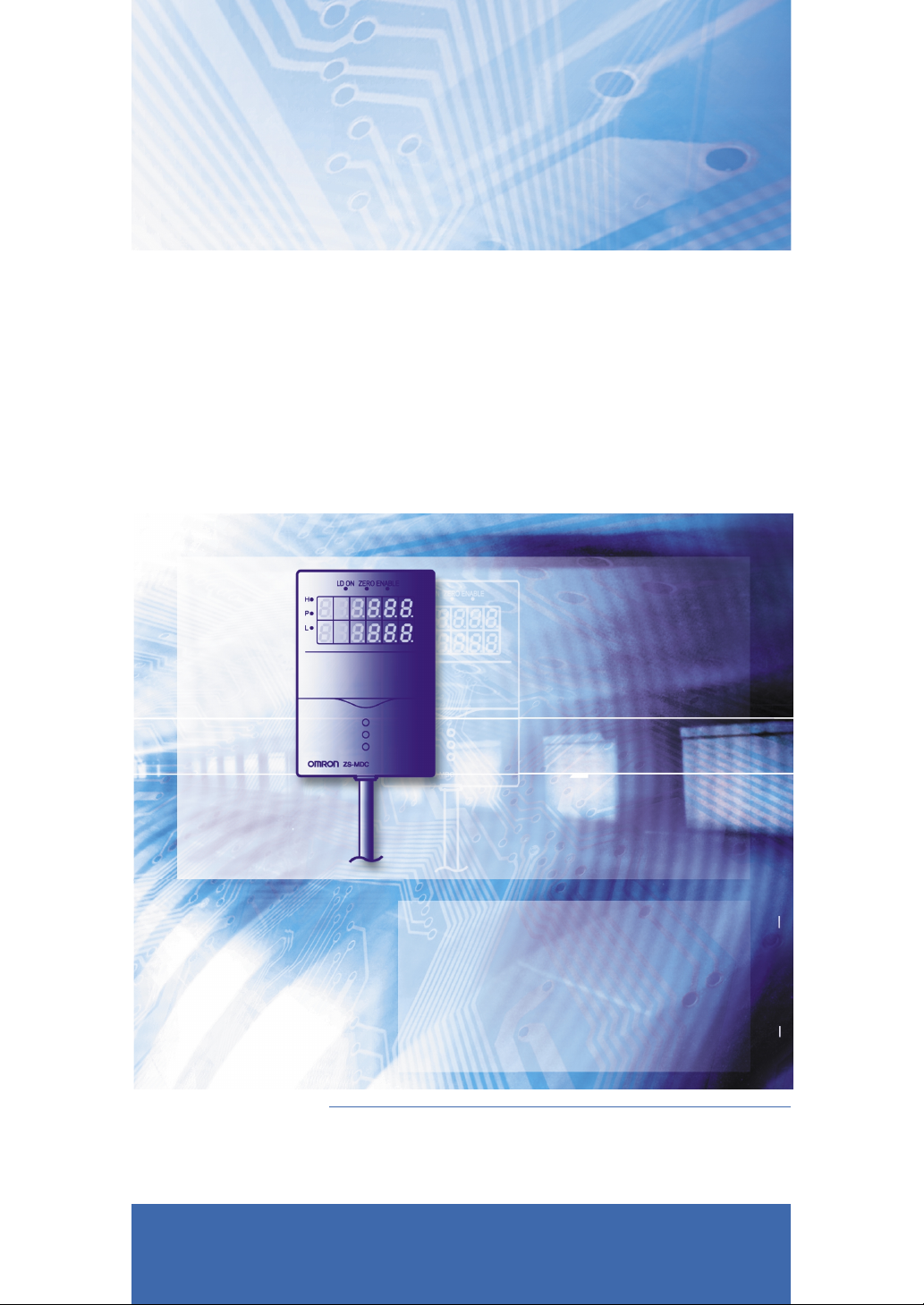
Cat. No. Z209-FR2-01
Capteurs intelligents
Multi-contrôleur ZS-MDC (Vers. 2.0)
MANUEL D’UTILISATION
Advanced Industrial Automation
Sommaire
1-1 Caractéristiques
2-1 Installation et connexion
3-1 Configuration
4-1 Exemples de paramétrage d’applications
5-1 Annexe
Page 2
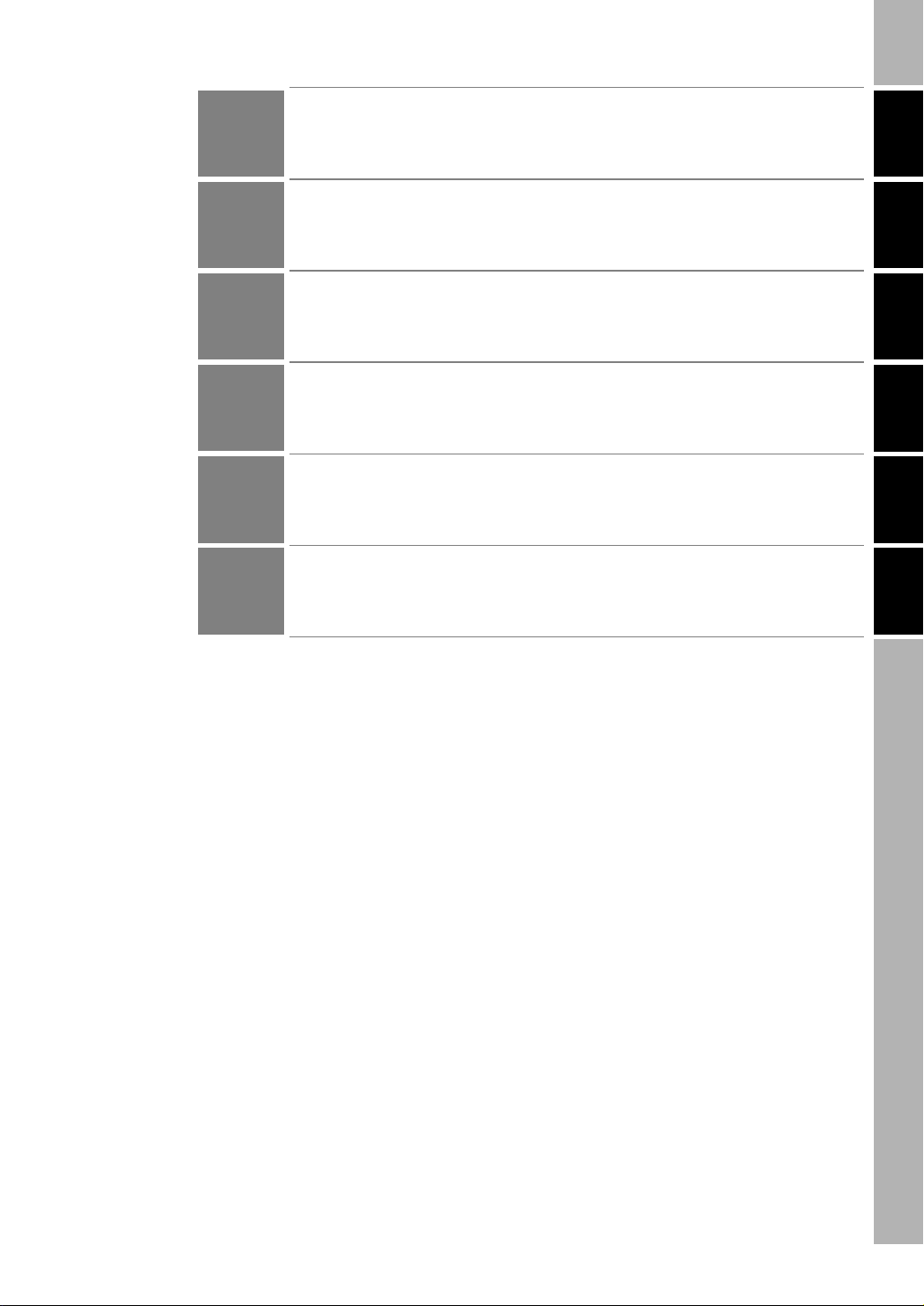
Introduction
‚Í‚¶‚ß‚É ‘æ 1 Í‘æ 2 Í‘æ 3 Í‘æ 4 Í
INTRODUCTION
SECTION 1
SECTION 2
SECTION 3
SECTION 4
SECTION 5
CONSIDERATIONS SUR L’APPLICATION
(Veuillez lire le présent chapitre)
CARACTERISTIQUES
INSTALLATION ET CONNEXION
CONFIGURATION
EXEMPLES DE PARAMETRAGE D’APPLICATIONS
ANNEXE
Section 1Section 2Section 3Section 4Section 5
ection
Manuel d'utilisation
Capteurs intelligents
Multi-contrôleur ZS-MDC
Page 3
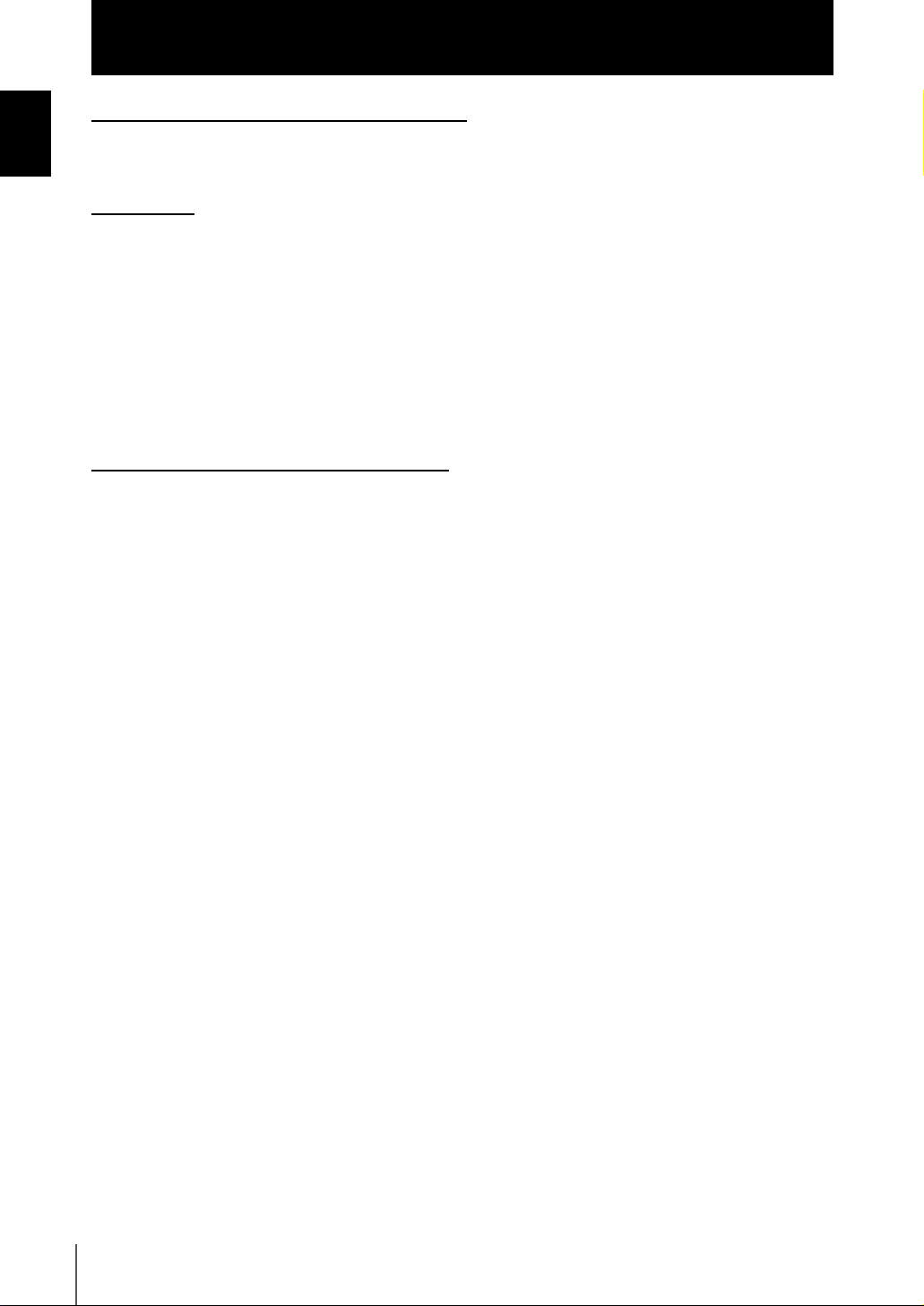
Introduction
Introduction
LIRE ET COMPRENDRE CE DOCUMENT
Lisez et assurez-vous de comprendre ce document avant d'utiliser les produits. Veuillez consulter votre
revendeur OMRON si vous avez des questions ou des commentaires.
GARANTIE
OMRON garantit ses produits contre les vices de matériaux, main-d’œuvre comprise, pendant un an (ou
toute autre période spécifiée) à partir de la date de vente par OMRON.
OMRON NE DONNE AUCUNE GARANTIE NI REPRESENTATION, DE MANIERE EXPRESSE OU
SOUS-ENTENDUE, CONCERNANT LA NON-VIOLATION, LA MARCHANDABILITE OU LA CONFORMITE DES PRODUITS A DES UTILISATIONS PARTICULIERES. TOUT ACHETEUR OU UTILISATEUR
RECONNAIT QU'IL A SEUL DETERMINE LA CONFORMITE DES PRODUITS AUX EXIGENCES
POSEES PAR L'UTILISATION QU'IL SOUHAITE EN FAIRE. OMRON REJETTE TOUTES AUTRES
GARANTIES, EXPRESSES OU SOUS-ENTENDUES.
RESTRICTIONS DE RESPONSABILITE
OMRON NE POURRA ETRE DECLARE RESPONSABLE DES DOMMAGES SPECIAUX, DIRECTS
OU INDIRECTS, PERTE DE PROFITS OU PERTE COMMERCIALE LIES AUX PRODUITS, QUE LA
PLAINTE SE BASE SUR LE CONTRAT, LA GARANTIE, LA NEGLIGENCE OU LA RESPONSABILITE
STRICTE.
En aucun cas, la responsabilité d'OMRON ne pourra être engagée pour un montant supérieur au prix de
vente du produit concerné.
EN AUCUN CAS, OMRON NE POURRA ETRE TENU RESPONSABLE CONCERNANT LA GARANTIE,
LA REPARATION OU TOUTE AUTRE RECLAMATION LIES AUX PRODUITS; SANS QU'UNE ANALYSE OMRON NE CONFIRME QUE LES PRODUITS ONT ETE CORRECTEMENT UTILISES, STOCKES, INSTALLES, ENTRETENUS ET NON SUJETS A UNE CONTAMINATION, UN MAUVAIS EMPLOI,
UNE MODIFICATION OU UNE REPARATION INAPPROPRIEE.
ZS-MDC
Manuel d'utilisation
2
Page 4
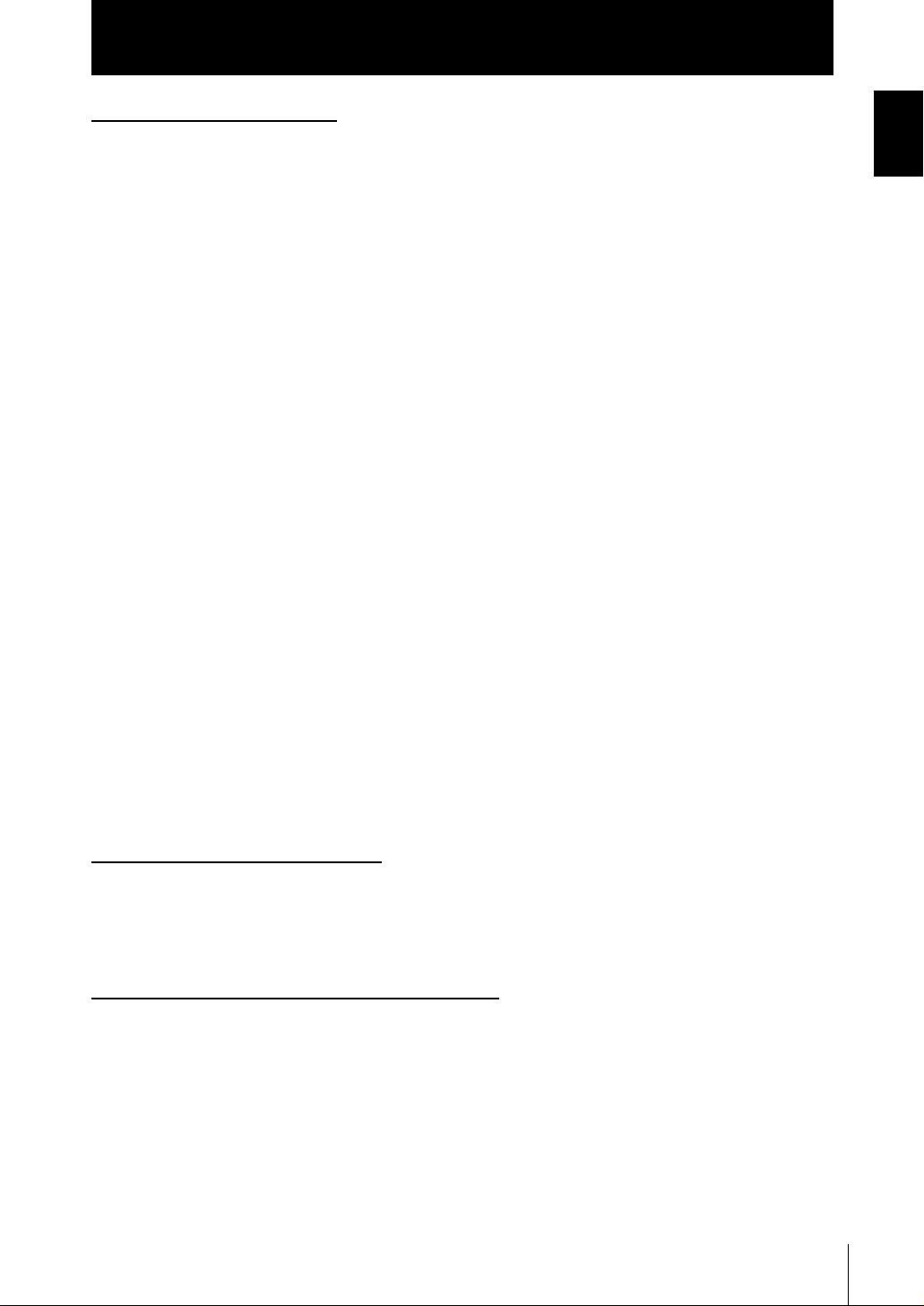
Introduction
ADEQUATION AU BESOIN
LES PRODUITS INCLUS DANS CE DOCUMENT NE SONT PAS REPERTORIES DANS UNE CLASSE
DE PROTECTION. ILS NE SONT PAS CONÇUS NI CLASSES COMME DES PRODUITS GARANTISSANT LA SECURITE DES PERSONNES ET NE DOIVENT PAS ETRE CONSIDERES COMME DES
ORGANES DE SECURITE OU DES DISPOSITIFS DE PROTECTION A CET EFFET.
Veuillez vous reporter aux différents catalogues pour les produits OMRON répertoriés dans une classe
de protection.
OMRON ne garantit pas la conformité de ses produits avec les normes, codes, ou réglementations
applicables en fonction de l’utilisation des produits par le client.
A la demande du client, OMRON lui fournira les documents applicables de certification établis par des
tiers qui identifient les valeurs nominales et les restrictions d’utilisation applicables aux produits. Ces
informations seules ne sont pas suffisantes pour évaluer entièrement l’adéquation des produits en
combinaison avec le produit final, la machine, le système, une autre application ou un autre usage.
Vous trouverez ci-après quelques exemples d’applications qui doivent faire l’objet d’une attention
particulière. Cette liste ne répertorie pas toutes les utilisations possibles des produits. Par ailleurs, toutes
les utilisations répertoriées ne conviennent pas forcément pour les produits :
• Utilisation à l’extérieur, utilisations impliquant d’éventuelles contaminations chimiques ou interférences
électriques, ou conditions ou utilisations non décrites dans le présent document.
• Systèmes de contrôle de l’énergie nucléaire, systèmes de combustion, systèmes dans les chemins de
fer et l’aéronautique, équipements médicaux, machines de jeux, véhicules, équipements de sécurité et
installations soumises à des réglementations industrielles ou gouvernementales distinctes.
• Systèmes, machines et équipements pouvant présenter un risque pour la vie ou la propriété.
Introduction
Vous devez connaître et respecter les interdictions d'utilisation applicables au produit.
N'UTILISEZ JAMAIS LES PRODUITS POUR UNE APPLICATION IMPLIQUANT DE FORTS RISQUES
POUR LA SANTE OU LE MATERIEL ET ASSUREZ-VOUS QUE LE SYSTEME ENTIER A ETE CONCU
POUR AFFONTER CES RISQUES ET QUE LES PRODUITS OMRON SONT INSTALLES CORRECTEMENT POUR L'UTILISATION QUI DOIT EN ETRE FAITE AU SEIN DE L'EQUIPEMENT OU DU SYSTÈME.
DONNEES DE PERFORMANCE
Les données de performance indiquées dans ce document ont pour objectif d'aider l'utilisateur à choisir
le bon produit. Leur exactitude n'est pas garantie. Elles sont basées sur les tests effectués par OMRON
et l'utilisateur doit rapporter ces résultats aux exigences de ses propres applications. Les performances
réelles sont sujettes à la Garantie OMRON et aux Restrictions de Responsabilité.
CHANGEMENTS DES CARACTERISTIQUES
Les caractéristiques des produits et les accessoires peuvent changer à tout moment pour motif
d’amélioration des produits ou pour d’autres raisons.
L’usage chez OMRON est de changer de numéro de modèle lorsque les valeurs nominales publiées ou
les caractéristiques changent, ou lorsque des modifications importantes sont apportées à la fabrication
du produit. Toutefois, certaines caractéristiques du produit peuvent être modifiées sans avis préalable.
En cas de doute, des numéros de modèle spéciaux peuvent être attribués sur demande afin de fixer ou
d’établir des caractéristiques clés pour votre application. Prenez contact avec votre conseiller OMRON
pour obtenir confirmation des caractéristiques des produits achetés.
ZS-MDC
Manuel d'utilisation
3
Page 5
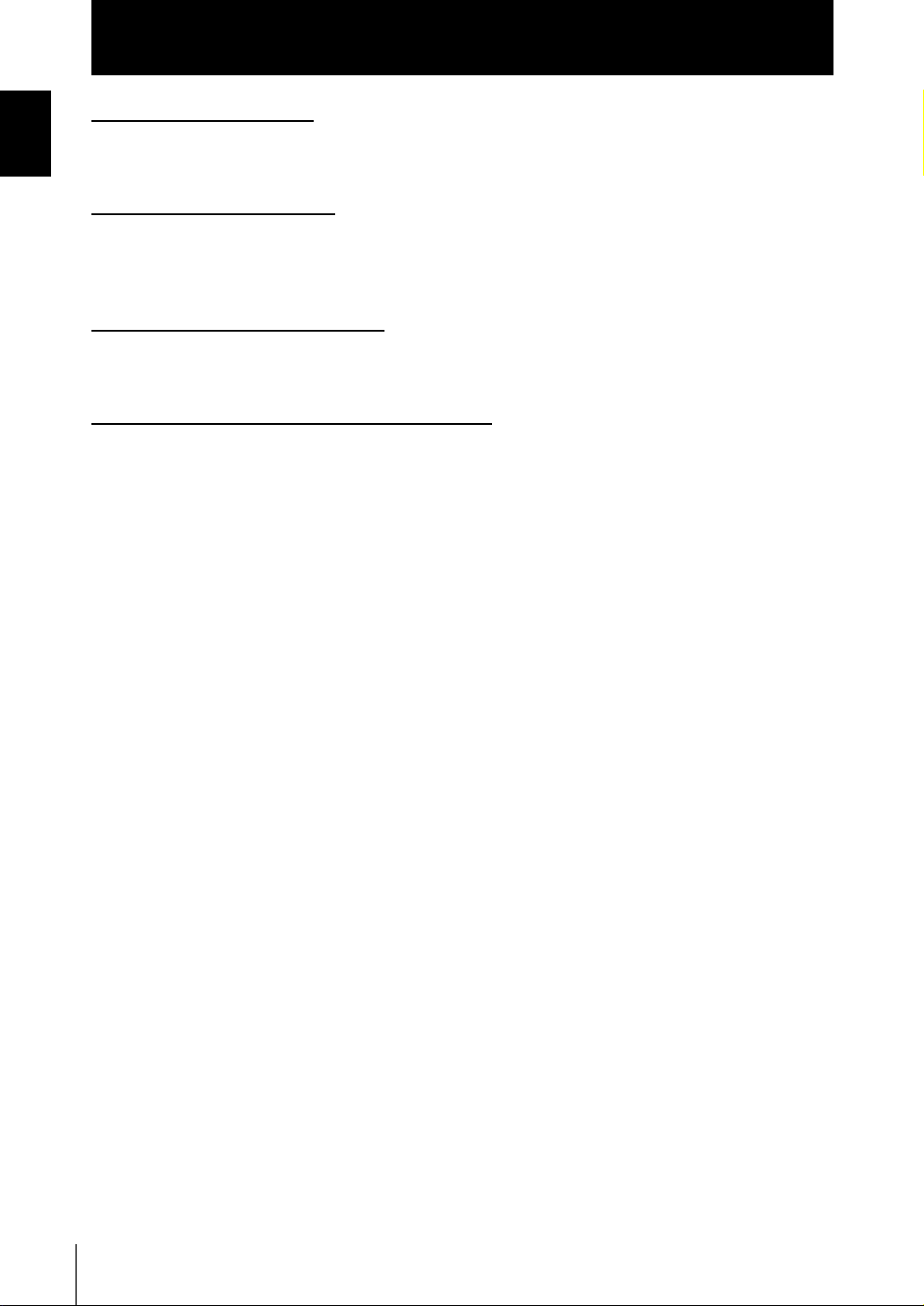
Introduction
Introduction
DIMENSIONS ET POIDS
Les dimensions et poids sont donnés à titre indicatif et ne doivent pas être utilisés pour des besoins de
production, même lorsque des tolérances sont précisées.
ERREURS ET OMISSIONS
Les informations contenues dans ce document ont été contrôlées avec soin et sont censées être
exactes ; néanmoins, la responsabilité d'OMRON ne pourra être engagée pour les erreurs d’écriture, les
erreurs typographiques, les erreurs de relecture ou les omissions.
PRODUITS PROGRAMMABLES
OMRON ne pourra être tenu pour responsable de la programmation d’un produit programmable par un
utilisateur, ni des conséquences de cette programmation.
COPYRIGHT ET AUTORISATION DE COPIE
Toute copie de ce document pour des ventes ou des promotions sans autorisation préalable est
strictement interdite.
Ce document est protégé par copyright et doit être utilisé uniquement en liaison avec le produit. Veuillez
nous avertir avant de copier ou de reproduire ce document pour un autre usage et sous quelque forme
que ce soit. Si vous copiez ou transmettez ce document à une autre personne, veuillez le copier ou le
transmettre dans son intégralité.
ZS-MDC
Manuel d'utilisation
4
Page 6
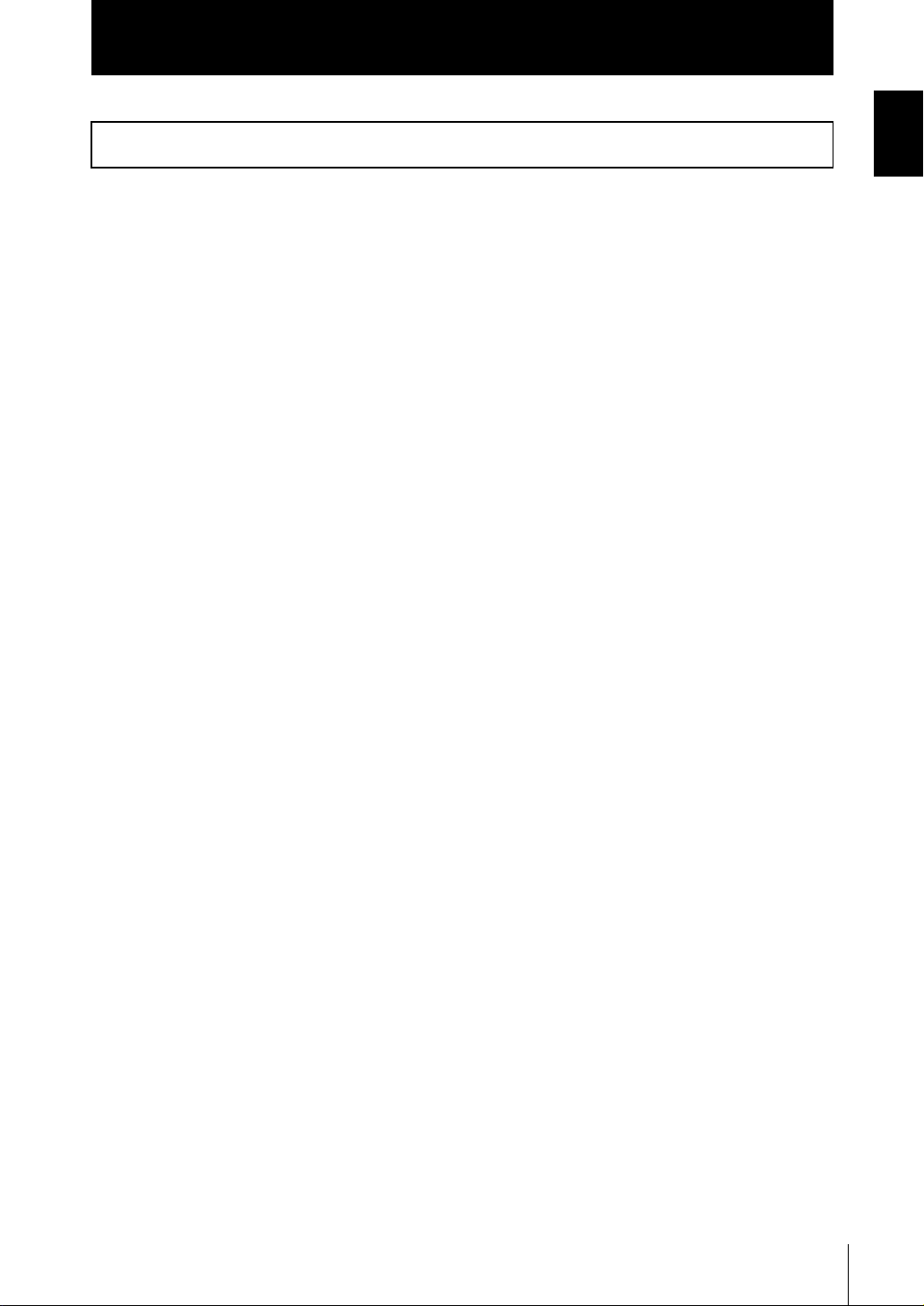
Précautions d’utilisation
Précautions d’utilisation
Pour une utilisation sûre des produits, veuillez observer les précautions suivantes.
(1) Environnement d'installation
• N’utilisez pas le produit dans les environnements où il risque d’être exposé à des gaz
inflammables/explosifs.
• Pour assurer la sécurité du fonctionnement et de la maintenance, n’installez pas le
produit à proximité d’appareillages haute tension ou de dispositifs électriques.
(2) Alimentation et câblage
• La tension d’alimentation doit être dans la plage nominale (24 Vc.c.±10 %).
• La connexion inversée de l’alimentation n’est pas autorisée.
• Les sorties collecteur ouvert ne doivent pas être court-circuitées.
• Utilisez l’alimentation dans la plage nominale.
• Les lignes à haute tension et les lignes d'alimentation doivent être câblées
séparément de ce produit. Si vous les raccordez ensemble ou les placez sur un
même conduit, le phénomène d’induction risque de provoquer un dysfonctionnement
ou des dommages.
Introduction
Introduction
(3) Autres
• N’essayez jamais de démonter, de réparer ou de modifier le produit.
• Débarrassez-vous du produit dans une déchetterie industrielle.
ZS-MDC
Manuel d'utilisation
5
Page 7
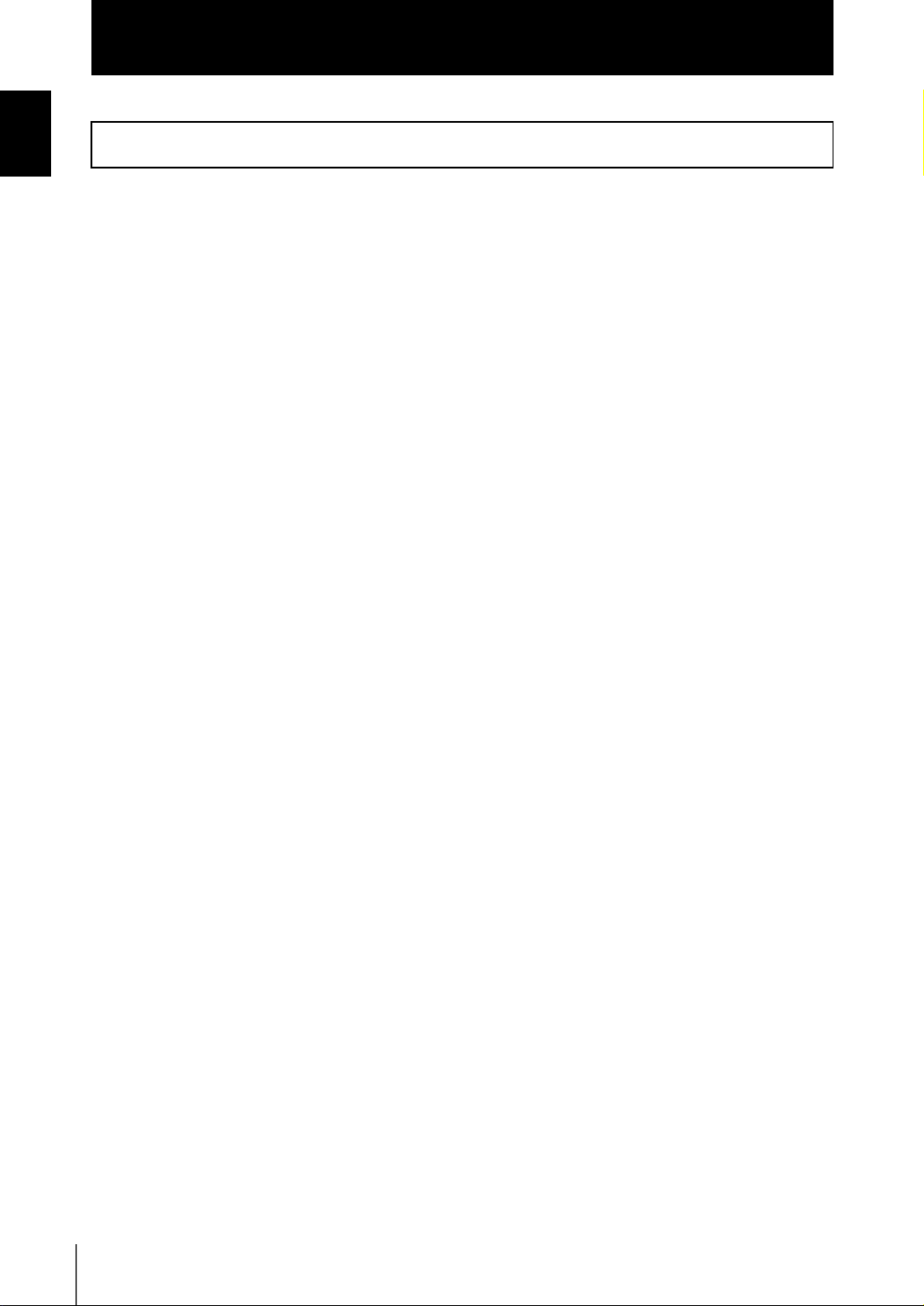
Introduction
Précautions d’utilisation
Introduction
Pour éviter les pannes, les dysfonctionnements ou les effets indésirables sur les performances du
produit, veuillez observer les précautions suivantes.
(1) Site d’installation
Précautions d’utilisation
N’installez pas le produit dans les endroits soumis aux conditions suivantes :
• Température ambiante en dehors de la plage nominale
• Fluctuations rapides de la température (provoquant de la condensation)
• Humidité relative en dehors de l’intervalle 35 – 85 %
• Présence de gaz corrosifs ou inflammables
• Présence de poussière, de sel ou de particules de fer
• Vibrations ou chocs directs
• Réflexion d’une lumière intense (autres rayons laser ou machines de soudage à l’arc)
• Lumière directe du soleil ou proximité de radiateurs
• Eau, huile ou fumées ou pulvérisations chimiques
• Champ magnétique ou électrique important
(2) Alimentation et câblage
• Si vous utilisez une alimentation à découpage disponible dans le commerce,
raccordez la borne de terre à la masse.
• Si des surintensités sont présentes dans les lignes électriques, raccordez des
limitateurs adaptés à l’environnement d’exploitation.
• Une fois le raccordement effectué, avant de mettre l’appareil sous tension, assurezvous que la tension d’alimentation est correcte, qu’il n’existe aucune connexion
incorrecte (par exemple, un court-circuit de charge) et que le courant de charge est
approprié. Un mauvais câblage peut provoquer une défaillance du produit.
• Avant de connecter/déconnecter le périphérique, vérifiez que le multi-contrôleur est
hors tension. Le multi-contrôleur risque de tomber en panne si vous connectez ou
déconnectez le périphérique lorsqu’il est sous tension.
• Veuillez n’utiliser que les combinaisons de contrôleurs de capteurs indiquées dans le
présent manuel.
ZS-MDC
Manuel d'utilisation
6
Page 8
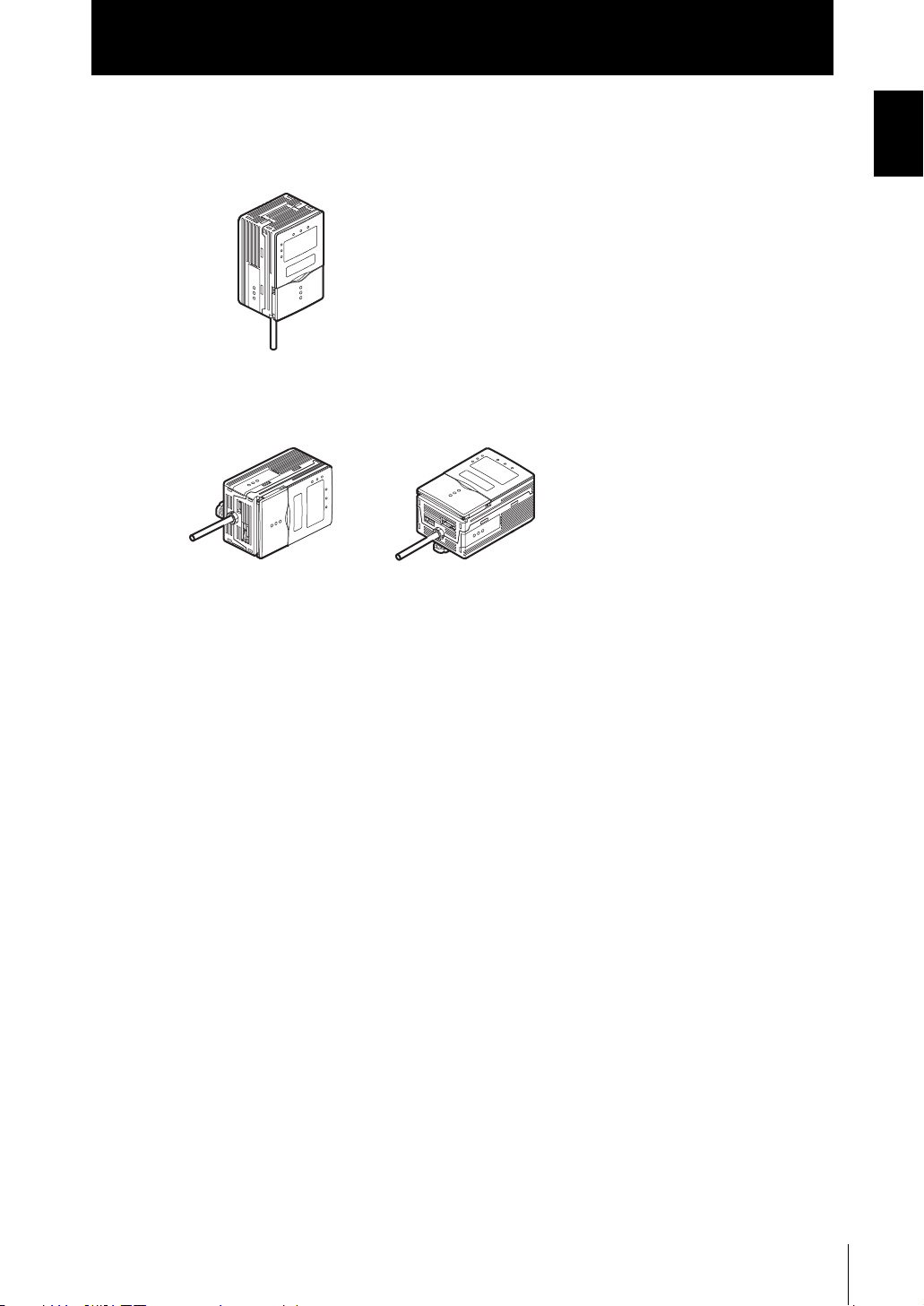
Précautions d’utilisation
(3) Orientation lors de l’installation du multi-contrôleur
Pour améliorer le rayonnement thermique, installez toujours le multicontrôleur en respectant l’orientation indiquée ci-dessous.
Correct
N'installez pas le multi-contrôleur dans les orientations suivantes.
Incorrect Incorrect
Introduction
Introduction
(4) Temps de chauffe
Après avoir allumé l’alimentation, patientez au moins 30 minutes avant d’utiliser le
produit. Les circuits sont encore instables juste après la mise sous tension et les
valeurs mesurées peuvent fluctuer petit à petit.
(5) Maintenance et inspection
N’utilisez pas de diluants, de benzine, d’acétone ou de kérosène pour nettoyer le multicontrôleur.
ZS-MDC
Manuel d'utilisation
7
Page 9
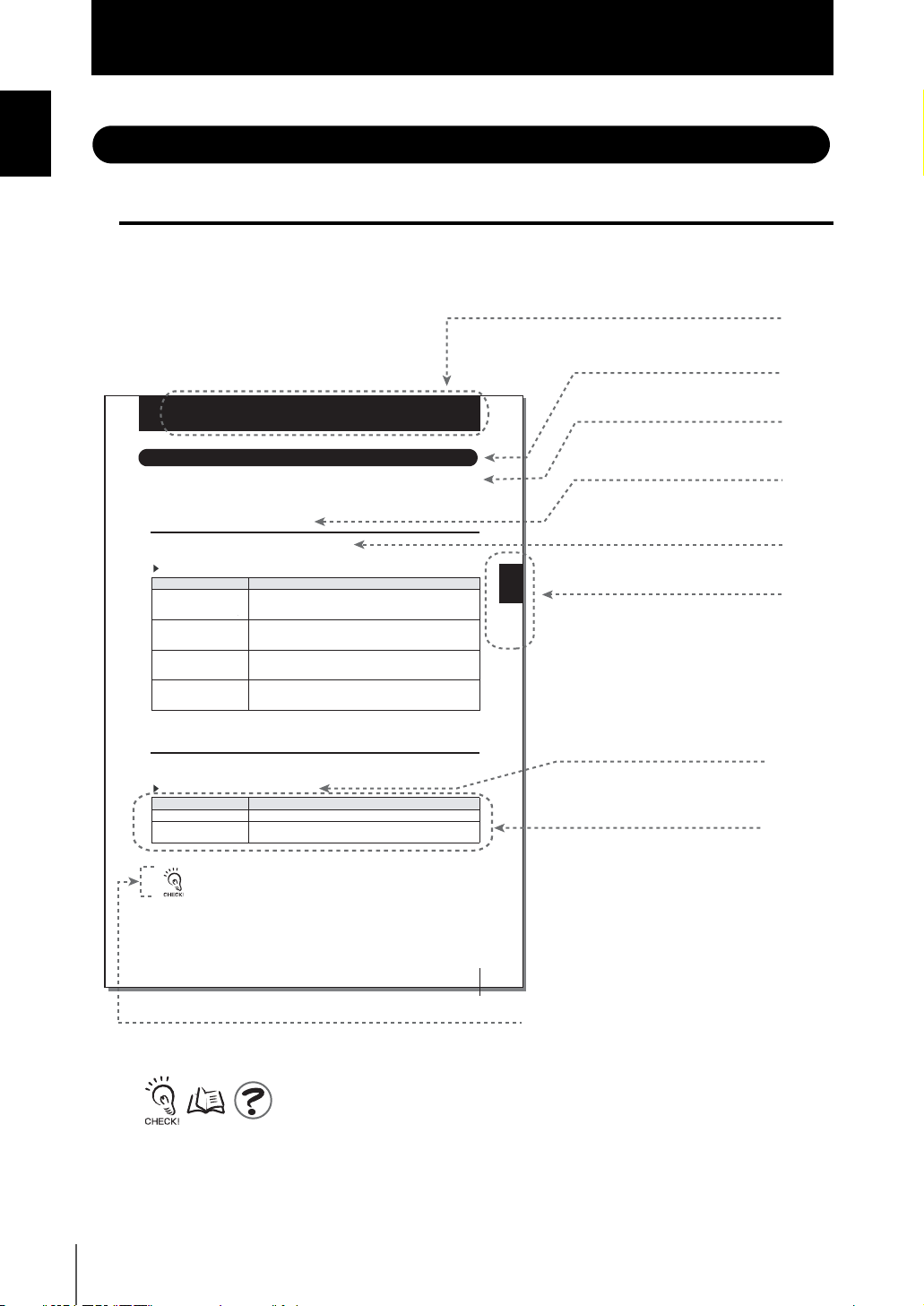
Introduction
Remarque de l’éditeur
Introduction
Remarque de l’éditeur
Présentation des pages
Titre de chaque section
En-tête
Définition du contrôleur de capteur pour obtenir des informations de capteur
Section 3
Définition du contrôleur de capteur pour obtenir des informations de capteur
Définissez les contrôleurs de capteur montés en groupe pour obtenir des informations
et savoir quelles opérations logiques il faut exécuter sur ces informations.
Présentation
Sous-titre
Présentation du
Définition des affectations
Allouez une voie pour exécuter une opération logique.
FUNMode-[SENSING]-[SEL CH]
INPUT A (entrée A)
INPUT B (entrée B)
INPUT C (entrée C)
INPUT D (entrée D)
Alloue le contrôleur de capteur cible à l'entrée A.
Plage : aucune, à partir de voie 1 (la voie la plus grande des contrôleurs de
capteur montés en groupe)
(par défaut : voie 1. La plage passe sur "Aucune" lorsque voie 1 n'existe pas).
Alloue le contrôleur de capteur cible à l'entrée B.
Plage : aucune, à partir de voie 1 (la voie la plus grande des contrôleurs de
capteur montés en groupe)
(par défaut : voie 2. La plage passe sur "Aucune" lorsque voie 2 n'existe pas).
Alloue le contrôleur de capteur cible à l'entrée C.
Plage : aucune, à partir de voie 1 (la voie la plus grande des contrôleurs de
capteur montés en groupe)
(par défaut : voie 3. La plage passe sur "Aucune" lorsque voie 3 n'existe pas).
Alloue le contrôleur de capteur cible à l'entrée D.
Plage : aucune, à partir de voie 1 (la voie la plus grande des contrôleurs de
capteur montés en groupe)
(par défaut : voie 4. La plage passe sur "Aucune" lorsque voie 4 n'existe pas).
Section 3
Description
SETUP
sous-titre
Onglet
Indique le numéro et
le titre de la section.
Déplacement à
travers les menus
Définition des méthodes d'opérations logiques
Définissez la manière d'exécuter les opérations logiques dans les tâches et CH
indiqués par la configuration d'affectation.
FUNMODE-[SENSING]-[CALC]
Paramètre
OFF
CH
Les entrées ne subissent pas d'opérations logiques en de cas de configuration sur "Aucune".
Exemple : l'opération "B" est exécutée lorsque l'entrée A est configurée sur "Aucune", "voie 3"
est allouée à l'entrée B et A-B est sélectionné.
Expressions are not set.
Les opérations logiques ne sont pas exécutées et la valeur mesurée d'un CH
donné est entrée en l'état. Sélectionnez le CH cible.
Description
jusqu’aux options
Explication des
options
ZS-MDC
Manuel d'utilisation
8
ZS-MDC
Manuel d'utilisation
Explication supplémentaire
Les informations utiles concernant le fonctionnement et les
pages de référence sont introduites par des symboles.
*Cette page a été créée pour les explications et n’existe pas.
3-15
Page 10
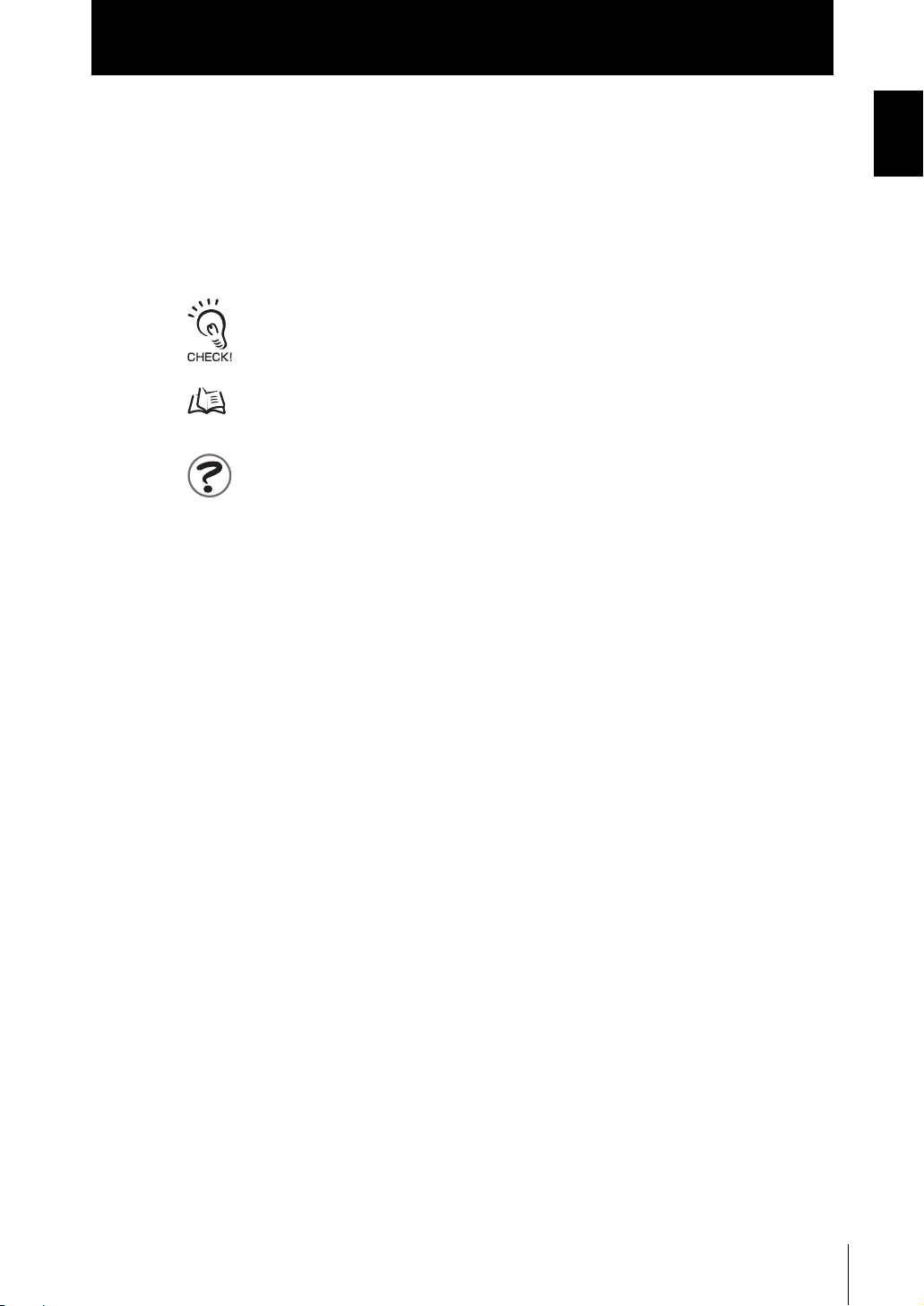
Introduction
Remarque de l’éditeur
■ Signification des symboles
Les options de menu affichées sur l’écran LCD et les fenêtres du multi-contrôleur,
boîtes de dialogue et autres éléments d’interface graphique affichés sur le PC
apparaissent entre crochets [aa].
■ Aides visuelles
Signale les points importants pour assurer un fonctionnement complet du produit
(mesures de précaution, procédures des applications, etc.).
Signale les pages contenant des informations connexes.
Signale les informations utiles en cours d’utilisation.
Introduction
ZS-MDC
Manuel d'utilisation
9
Page 11
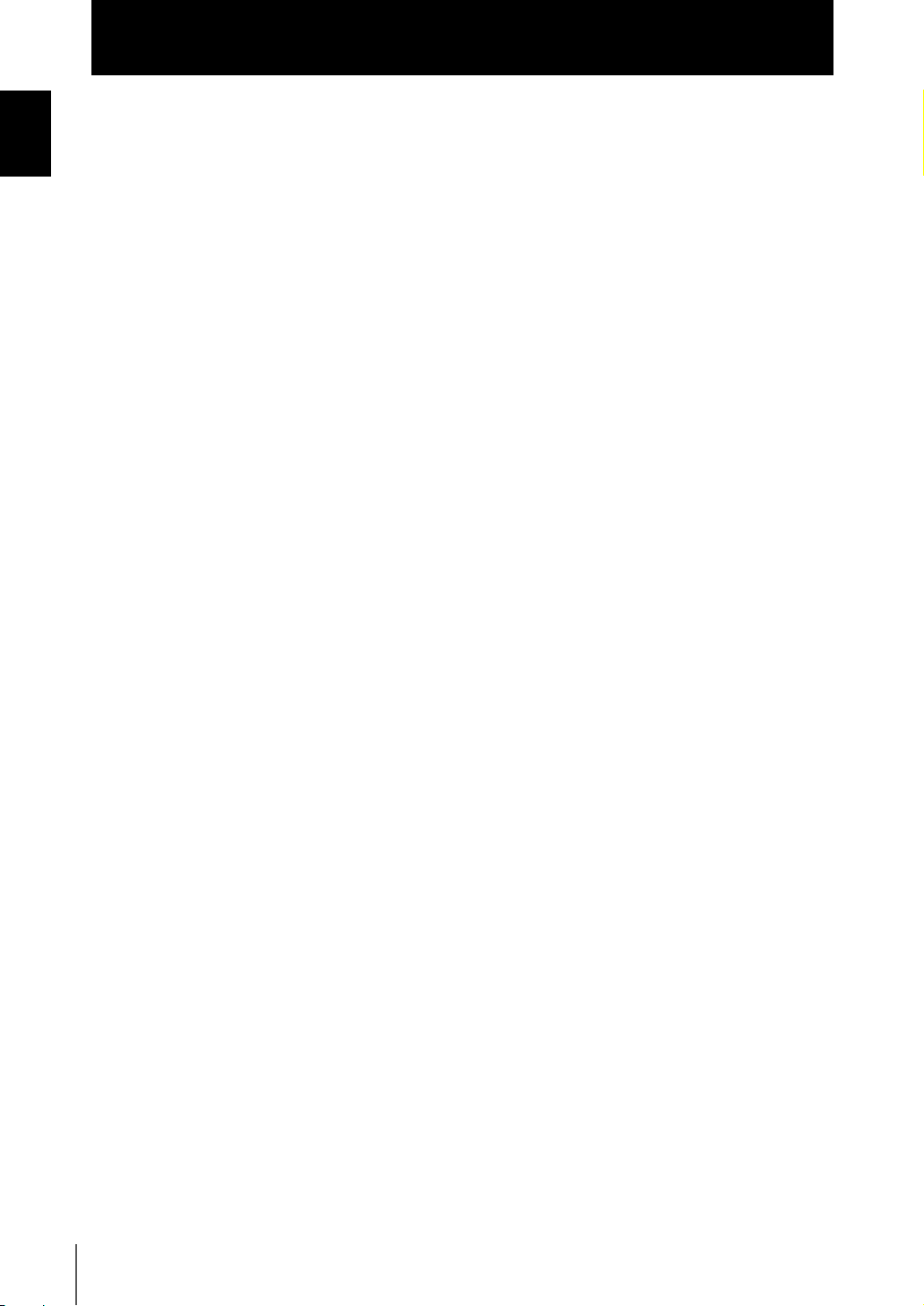
Introduction
Remarque de l’éditeur
Introduction
MEMO
ZS-MDC
Manuel d'utilisation
10
Page 12

Sommaire
Introduction
Sommaire
Introduction
Précautions d’utilisation 5
Précautions d’utilisation 6
Remarque de l’éditeur 8
Présentation des pages 8
Sommaire 11
Section 1 CARACTERISTIQUES 1-1
Caractéristiques du multi-contrôleur 1-2
Applications du multi-contrôleur 1-4
Configuration de base 1-7
Noms et fonctions des éléments 1-8
Section 2 INSTALLATION ET CONNEXION 2-1
A propos d’installation et connexion 2-2
Multi-contrôleur 2-3
Fixation du noyau en ferrite 2-3
Installation du multi-contrôleur 2-4
Section 1Section 2Section 3Section 4Section 5
A propos du câble d'E/S 2-10
Section 3 CONFIGURATION 3-1
Déroulement des réglages 3-2
A propos de la configuration 3-4
Connaissances élémentaires requises pour utiliser l’appareil 3-4
Liste des options 3-9
Sélection de tâches 3-13
Réglage du contrôleur de capteur fournissant les informations de mesure 3-14
Définition des affectations 3-14
Définition des méthodes d’opérations logiques 3-15
Définitions des affectations d’E/S 3-16
Commutation des banques par entrée de signal externe 3-16
Changement des affectations de sortie 3-17
Changement des affectations de sortie linéaire 3-17
A propos de la sortie numérique 3-17
ZS-MDC
Manuel d'utilisation
11
Page 13
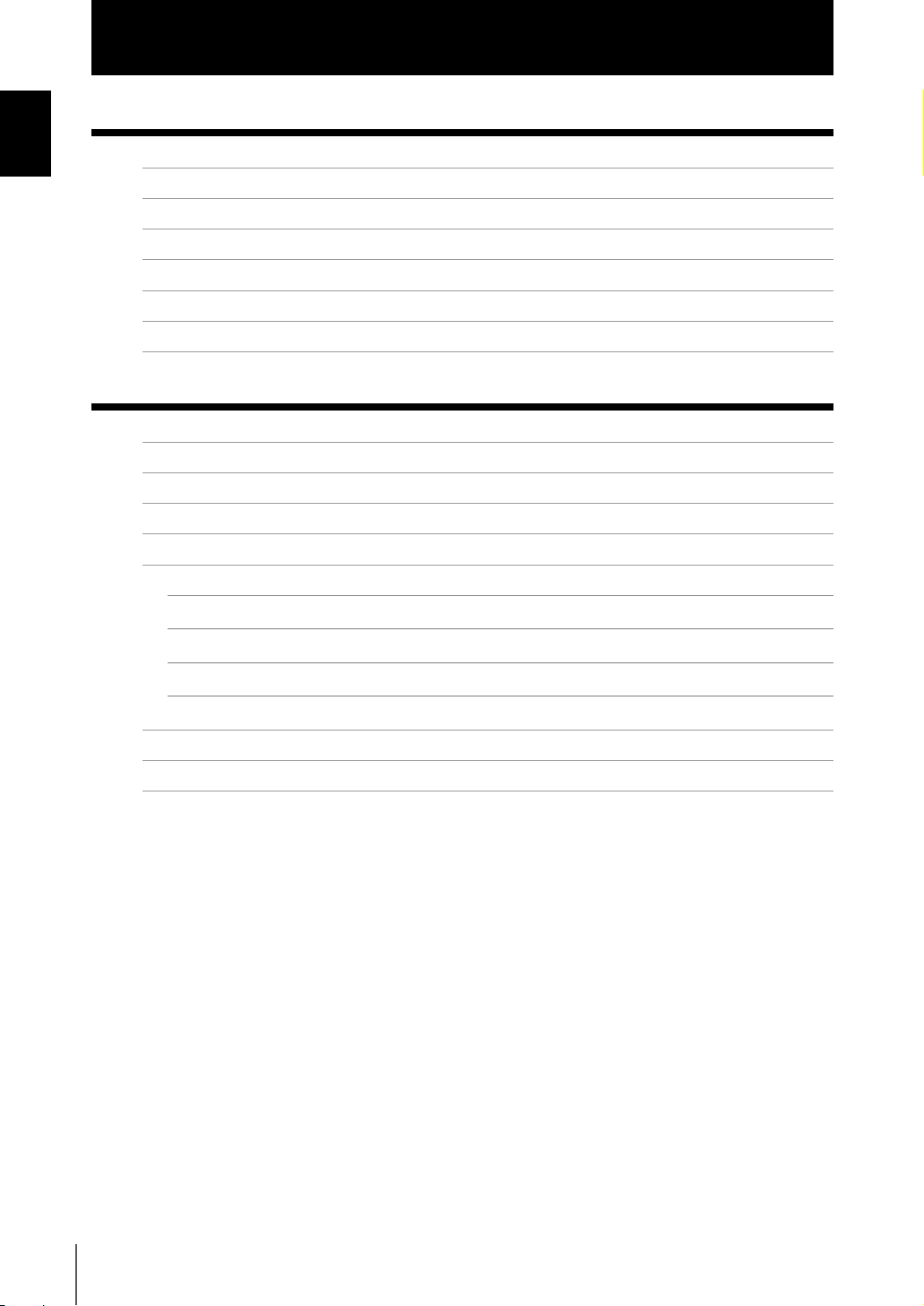
Introduction
Sommaire
Introduction
Section 4 EXEMPLES DE PARAMETRAGE D’APPLICATIONS 4-1
Section 5 ANNEXE 5-1
Mesure de l’épaisseur de plusieurs points (épaisseur sandwich) 4-2
Mesure de la différence relative entre les pas 4-5
Mesure de la différence de référence entre les pas 4-8
Mesure de la planéité 4-10
Mesure de la hauteur moyenne 4-12
Mesure de la torsion d'une pièce 4-14
Mesure de la déformation d'une pièce 4-17
Correction des problèmes 5-2
Messages d’erreur et solutions 5-3
Questions et réponses 5-4
Glossaire 5-5
Caractéristiques et dimensions externes 5-6
Multi-contrôleur 5-6
Adaptateurs de Montage sur Tableau 5-9
Câble RS-232C pour le raccordement à un PC 5-10
Unité Controller Linkr 5-11
Informations sur les versions 5-12
Index 5-13
Historique des révisions 5-15
ZS-MDC
Manuel d'utilisation
12
Page 14
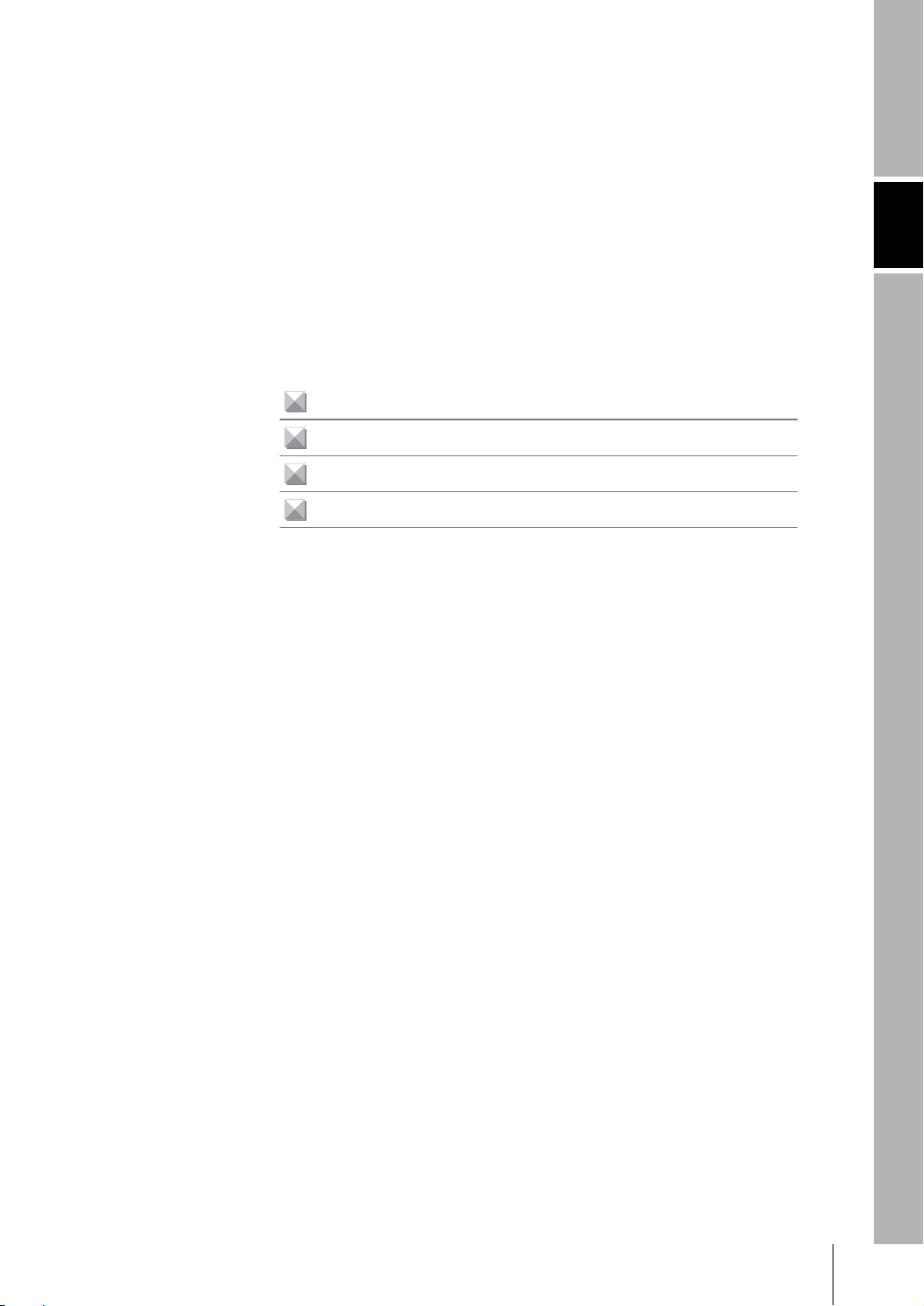
Section 1
CARACTERISTIQUES
Caractéristiques du multi-contrôleur 1-2
Applications du multi-contrôleur 1-4
Configuration de base 1-7
Noms et fonctions des éléments 1-8
Section 1 CARACTERISTIQUES
ZS-MDC
Manuel d'utilisation
1-1
Page 15
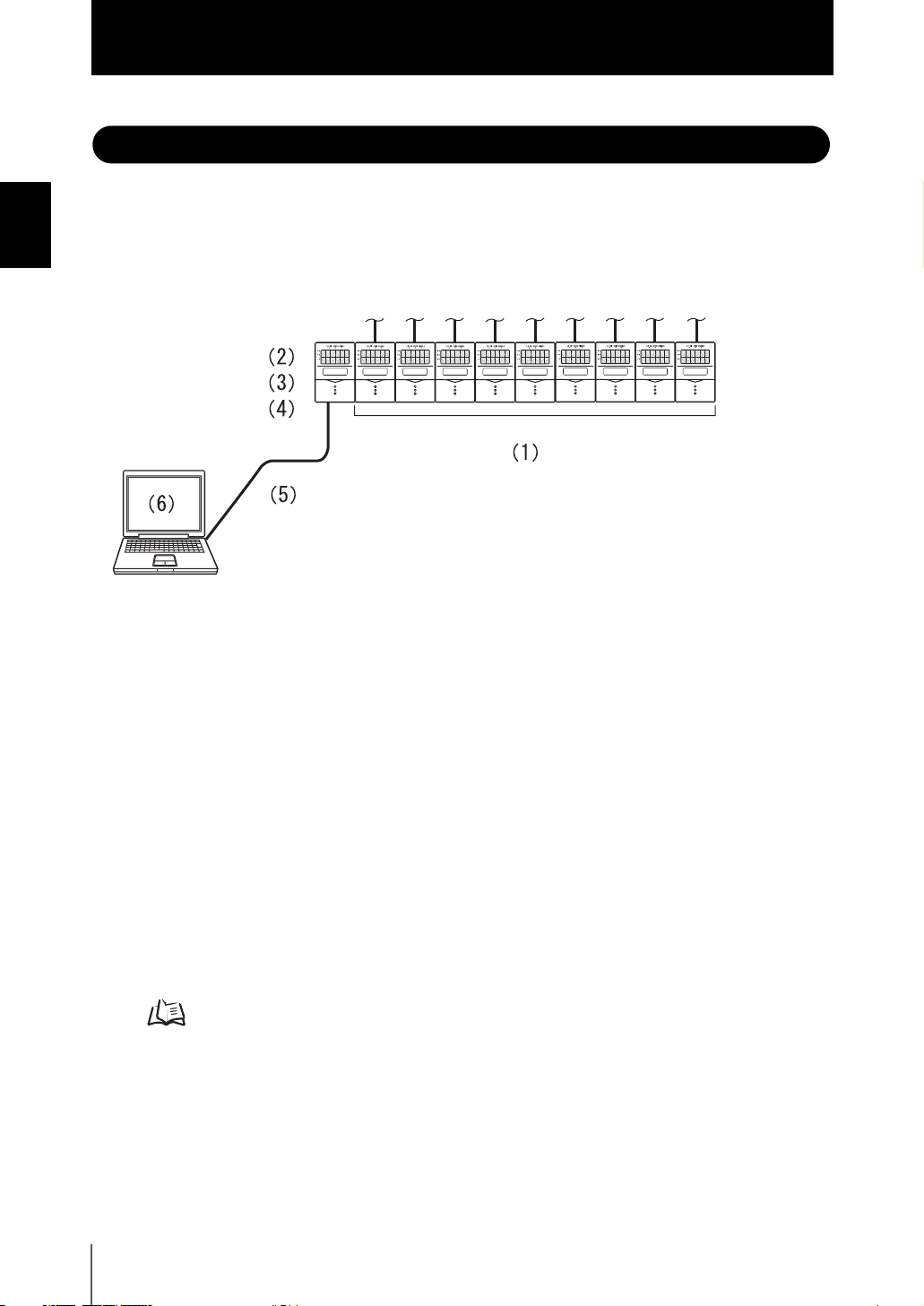
Section 1
Ordinateur
Caractéristiques du multi-contrôleur
Caractéristiques du multi-contrôleur
Section 1 CARACTERISTIQUES
Le multi-contrôleur est un contrôleur dédié qui reçoit et exécute des opérations logiques
sur des données envoyées par plusieurs contrôleurs de capteur. Ce multi-contrôleur
permet des opérations logiques, sans corruption des données, basées sur le numérique,
avec une simplicité d'utilisation inégalée.
(1) Prend en charge la connexion de 9 contrôleurs de capteurs au maximum.
Il est possible d’exécuter des opérations logiques sur des contrôleurs montés en
groupe. Il est possible de collecter des informations et d'effectuer des opérations
logiques sur des informations de neuf contrôleurs de capteur au maximum, rendant
le multi-contrôleur idéal pour les applications de mesure multi-point.
Multi-contrôleur
Contrôleurs de capteur
1-2
(2) Un grand nombre de fonctions d’opérations logiques
Des expressions dédiées telles que épaisseur en sandwich, pas et moyenne sont
disponibles dans le menu de configuration. Il est possible d’enregistrer jusqu’à quatre
types d’expression en tant que “tâches”, ce qui vous permet d’atteindre facilement
des applications de mesure multi-point pour l’exécution d’opérations avancées telles
que la mesure de l’ondulation, la flexion, la torsion et la déformation d’une pièce.
Liste des paramètres de configuration p.3-9
(3) Traitement d’opérations logiques entièrement basé sur le numérique
Les opérations logiques sont exécutées numériquement par groupe d’après les
informations des contrôleurs. Même dans des applications de mesure multi-point, il
est possible d’obtenir des résultats de mesure non corrompus.
ZS-MDC
Manuel d'utilisation
Page 16
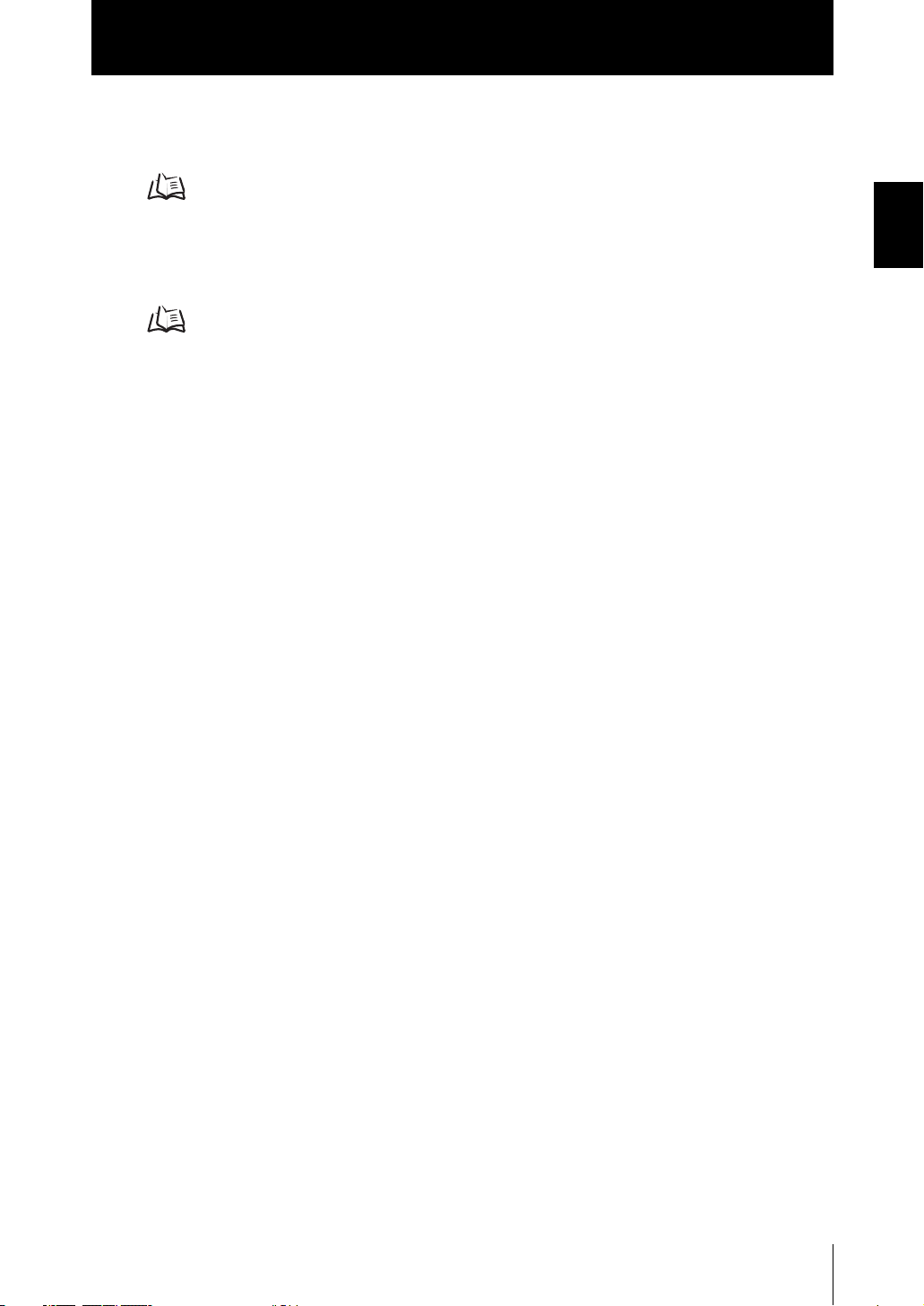
Section 1
Caractéristiques du multi-contrôleur
(4) Même taille compacte qu'un contrôleur de capteur
• Le multi-contrôleur a la même taille compacte qu'un contrôleur de capteur, en
d’autres termes, il est possible de l’installer dans un grand nombre d’emplacements.
Dimensions extérieures p.5-6
• Un grand nombre de fonctions de traitement (par exemple filtre et maintient), les
mêmes que celles d'un contrôleur de capteur, ont été intégrées sur le multicontrôleur, permettant ainsi l’exécution d’opérations logiques adaptées à certaines
applications.
Liste des paramètres de configuration p.3-9
(5) Connexion USB
Un port USB (compatible avec les spécifications Full-Speed USB2.0) est fourni en
standard sur le multi-contrôleur. Cela permet de charger plus facilement les résultats
des opérations entre les contrôleurs de capteur sur un PC.
Section 1 CARACTERISTIQUES
(6) Logiciel “SmartMonitor Zero” dédié
Le logiciel “SmartMonitor Zero”, qui permet de configurer et de surveiller les
affichages multifenêtres et l’ouverture de session, est fourni (vendu) séparément. Ce
logiciel prend également en charge l’affichage et la configuration de données pour
des opérations telles que la surveillance des formes d'onde et la désignation de
zone, qui ne peuvent pas être effectuées directement sur le contrôleur de capteur.
ZS-MDC
Manuel d'utilisation
1-3
Page 17
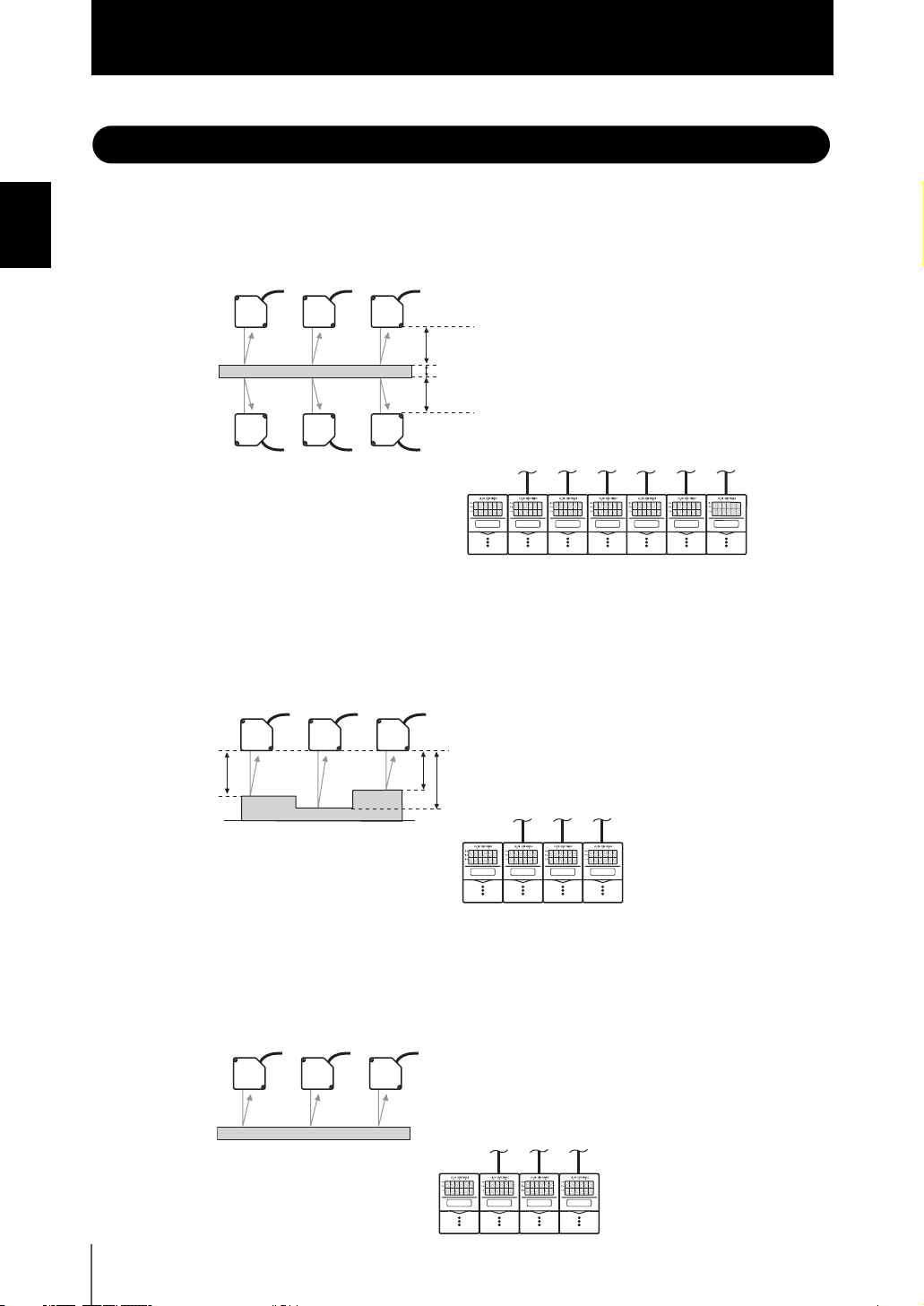
Section 1
Applications du multi-contrôleur
Applications du multi-contrôleur
Section 1 CARACTERISTIQUES
● Mesure de l’épaisseur d'une pièce à plusieurs endroits
Il est possible de placer des têtes de capteur de sorte à prendre la pièce en sandwich
pour mesurer son épaisseur. Il est possible d’exécuter des opérations logiques à
plusieurs endroits pour déterminer la différence entre les résultats des mesures.
● Mesure des pas de pièces
Il est possible de procéder à des opérations logiques par rapport à des valeurs de
mesure obtenues de plusieurs contrôleurs de capteur pour mesurer les pas de pièces.
1-4
● Mesure de la hauteur moyenne des pièces
Il est possible de procéder à des opérations logiques par rapport à des valeurs de
mesure obtenues de plusieurs contrôleurs de capteur pour mesurer la hauteur
moyenne des pièces.
ZS-MDC
Manuel d'utilisation
Page 18
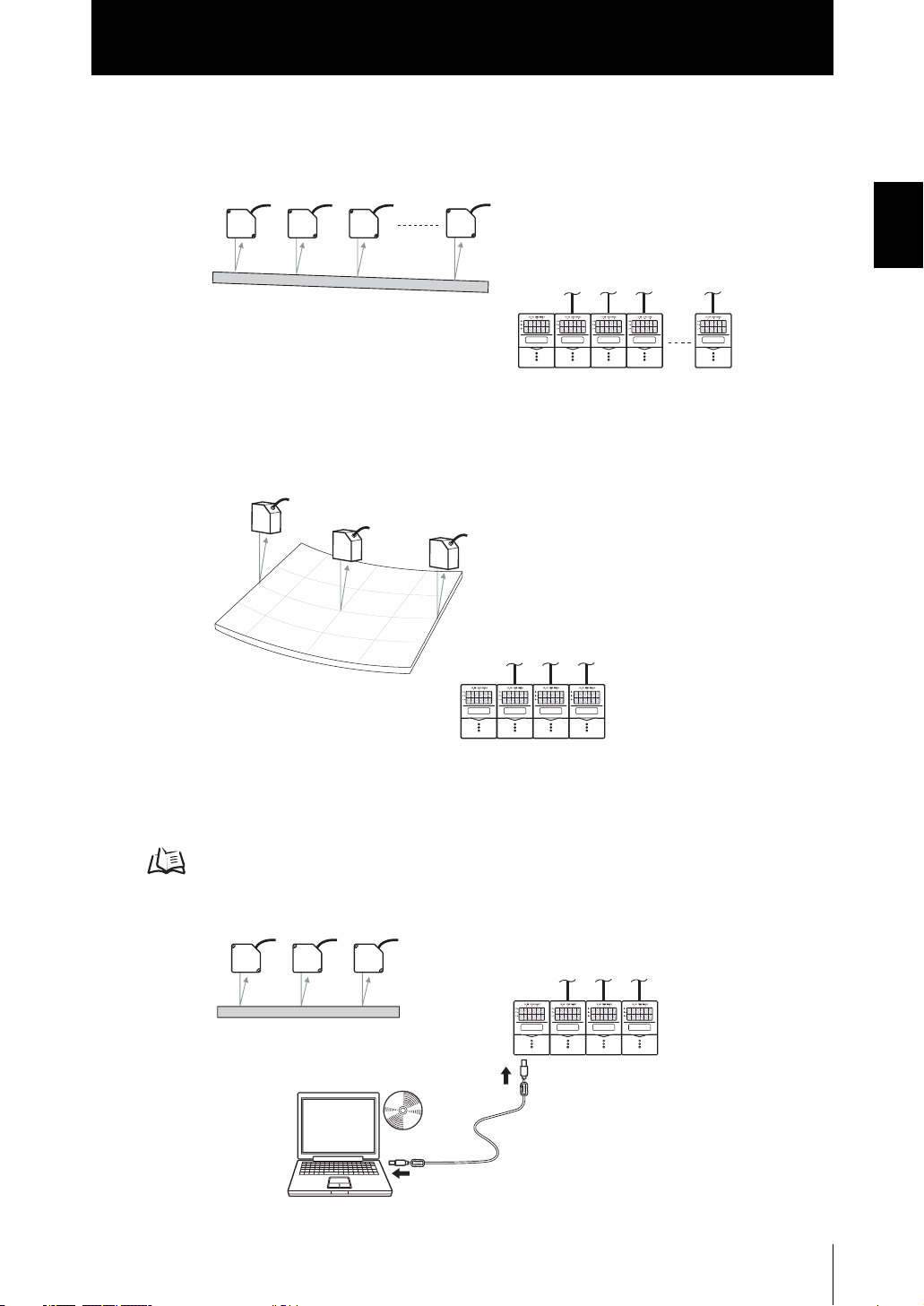
Section 1
Sma
o
(
s
é
par
é
)
Applications du multi-contrôleur
● Mesure de la planéité des pièces
Il est possible de procéder à des opérations logiques par rapport à des valeurs de
mesure obtenues de plusieurs contrôleurs de capteur pour mesurer la planéité des
pièces.
● Mesure de la déformation des pièces
Il est possible de procéder à des opérations logiques par rapport à des valeurs de
mesure obtenues de plusieurs contrôleurs de capteur pour mesurer l'ondulation, la
flexion, la torsion et la déformation de tôles ou d’autres pièces.
Section 1 CARACTERISTIQUES
● Acquisition en groupe de données de mesure multi-point
Il est possible d’utiliser des commandes de communication pour l’acquisition en
groupe, la mesure provient des contrôleurs de capteur montés en groupe.
A propos de la sortie numérique p.3-17
Vous pouvez également utiliser le logiciel (en option) “SmartMonitor Zero” pour afficher
les groupes sur l’écran numérique et enregistrer les résultats des mesures en groupe.
rtMonitor Zer
vendu
ment
ZS-MDC
Manuel d'utilisation
1-5
Page 19
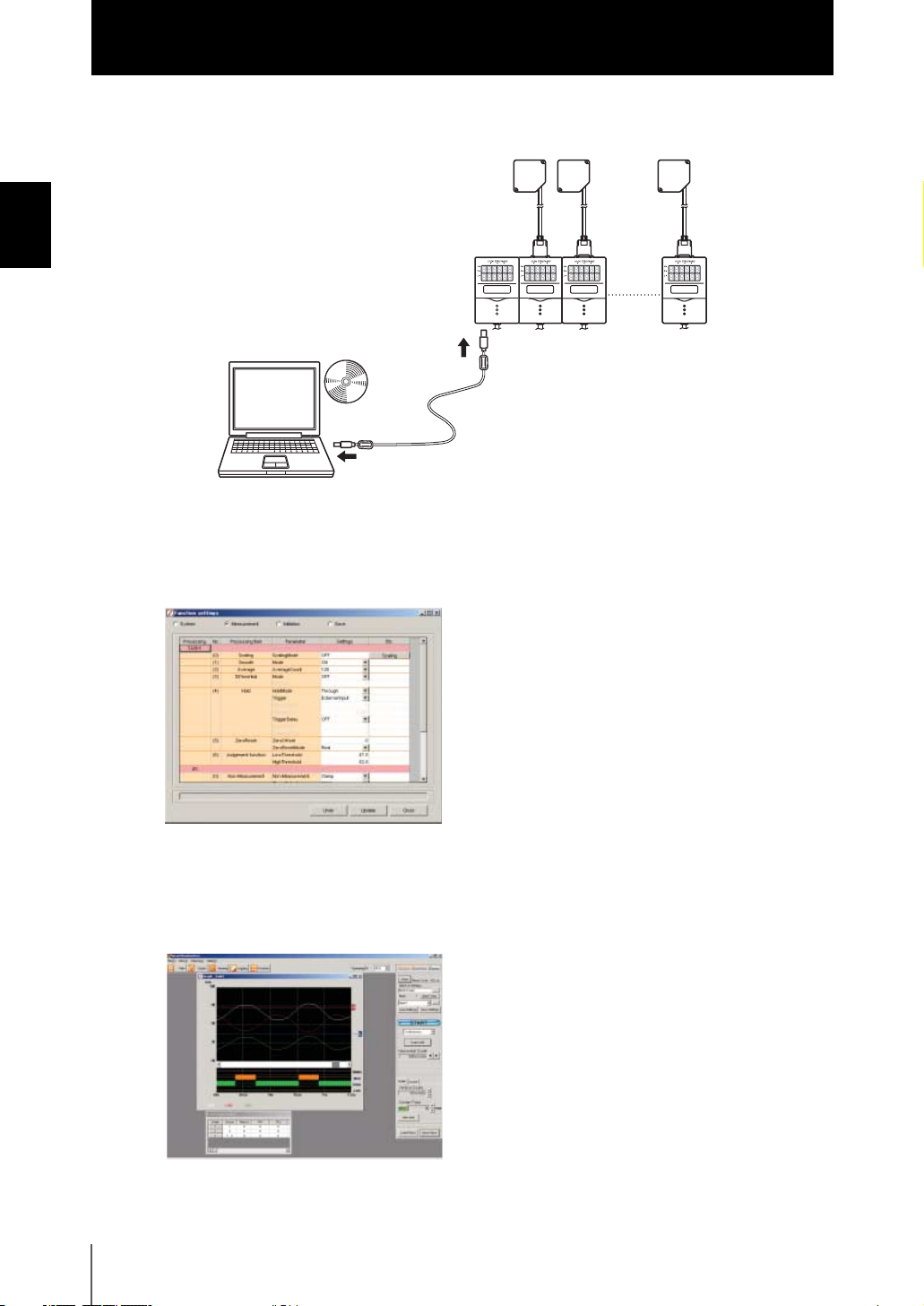
Section 1
Applications du multi-contrôleur
De plus, le fait de raccorder un PC pré-installé avec SmartMonitor Zero sur un multicontrôleur permet de procéder aux opérations suivantes.
Section 1 CARACTERISTIQUES
● Il est possible de configurer les contrôleurs de capteur montés en groupe.
Il est possible de configurer les conditions de mesure, de sauvegarder ces paramètres,
de les lire et de les copier.
1-6
* L’écran ci-contre peut différer de l’écran réel.
● Il est possible de surveiller l'état des contrôleurs de capteur montés en groupe.
Il est possible de surveiller par groupe le mode de fonctionnement de chaque
contrôleur de capteur. Il est possible d’afficher simultanément la forme d'onde de
chaque contrôleur de capteur.
* L’écran ci-contre peut différer de l’écran réel.
ZS-MDC
Manuel d'utilisation
Page 20
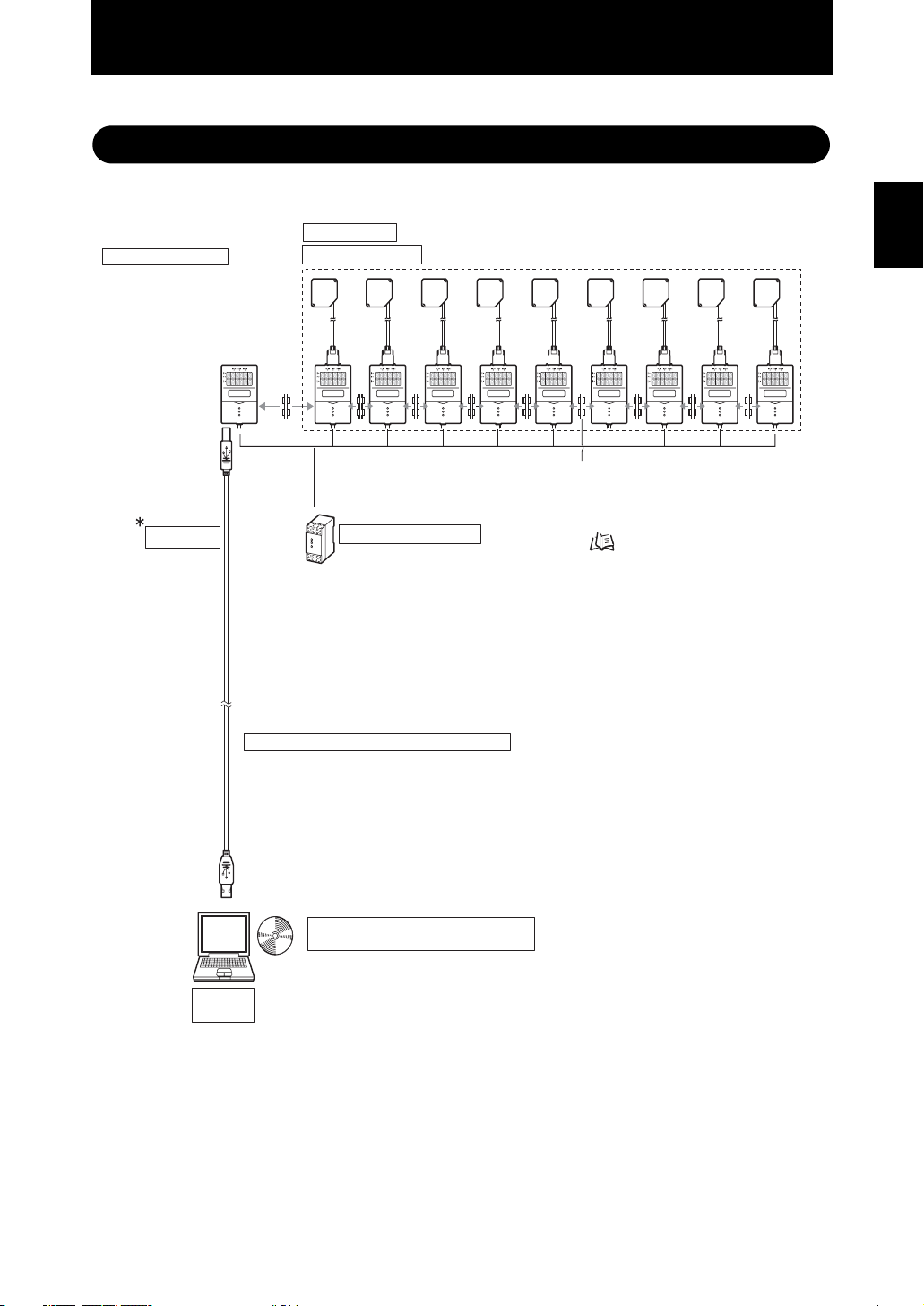
Configuration de base
Section 1
Configuration de base
L’illustration ci-dessous indique la configuration de base du capteur série ZS.
Cette section détecte les objets à détecter et procède aux mesures. Il est possible
de monter jusqu'à 9 contrôleurs de capteur en groupe. Veuillez vous reporter au
manuel d'utilisation du contrôleur de capteur pour de plus amples informations.
Unité Controller Link
ZS-XCN
Cette unité est destinée aux contrôleurs
montés en groupe.
+
-
p.2-5
Multi-contrôleur
ZS-MDC11/MDC41
Le multi-contrôleur traite
les informations de mesure
des contrôleurs montés en
groupe et renvoie les
résultats du traitement.
Câble USB
(1 m)
Têtes de capteur
Contrôleurs de capteur
Alimentation électrique
24 Vc.c. ( 10 %)
Réf. recommandées
(1) Lorsque 1 contrôleur de capteur est connecté
S82K-01524 (24 Vc.c., 0,6 A)
(2) Lorsque 2 à 3 contrôleurs de capteur sont connectés
S82K-05024 (24 Vc.c, 2,1 A)
(3) Lorsque 4 à 10 contrôleurs de capteur sont connectés
Préparez le nombre nécessaire d'alimentations
(1) et (2) ci-dessus.
Section 1 CARACTERISTIQUES
Ordinateur
Câble RS-232C pour le raccordement au PC
ZS-XRS2
Permet de communiquer avec un PC sans port USB
(il n'est pas possible d'utiliser SmartMonitor Zero sur l'interface RS-232C.
La communication est possible avec CompoWay/F ou un protocole non procédural).
SmartMonitor Zero
(logiciel en option, vendu séparément)
ZS-SW11E
Permet d'utiliser le multi-contrôleur et les contrôleurs
de capteur raccordés, de surveiller ou d'enregistrer
les valeurs mesurées à partir du PC.
Dans le présent manuel, le logiciel est appelé
"SmartMonitor Zero".
Manuel d'utilisation
ZS-MDC
1-7
Page 21
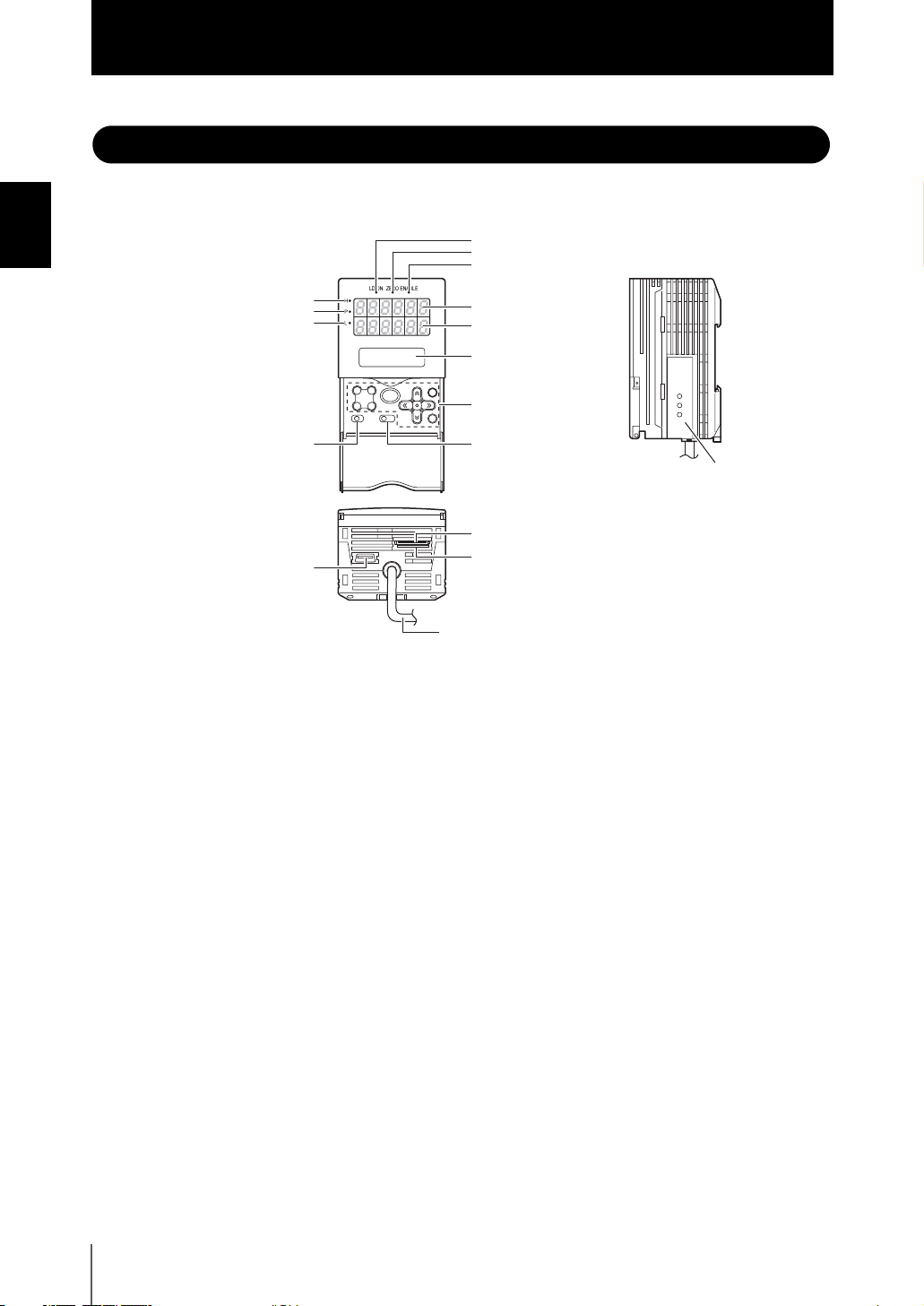
Section 1
Noms et fonctions des éléments
Noms et fonctions des éléments
Section 1 CARACTERISTIQUES
Vous trouverez ci-dessous les noms et fonctions des composants des multi-contrôleurs.
(12) Voyant HIGH
(11) Voyant PASS
(10) Voyant LOW
(1) Voyant du laser
Ne s’allume pas.
(17) Port USB
(1) Voyant du laser
(2) Voyant RAZ
(3) Voyant ENABLE
(4) Affichage principal
(5) Affichage inférieur
(6) Ecran LCD
(7) Touches de contrôle
(8) Sélecteur de mode(9) Sélecteur de seuil
(14) Connecteur RS-232C
(15) Commutateur tension/courant
(16) Câble E/S
(13) Coupleur
(2) Voyant RAZ
Le voyant de remise à zéro (RAZ) s’allume quand la fonction de remise à zéro du
multi-contrôleur est activée.
(3) Voyant ENABLE
Le voyant ENABLE s’allume lorsque le multi-contrôleur est prêt pour la mesure. Il
s’éteint lorsque la mesure n’est pas possible (par exemple, lorsque la quantité de
lumière reçue sur le CH cible est excessive ou insuffisante, lorsque la plage de
mesure est dépassée, lorsque la tête de capteur n’est pas connectée ou lorsque la
mesure n’est pas réalisée en mode FUN).
(4) Affichage principal
L’affichage principal indique les valeurs mesurées une fois que les opérations ont été
exécutées.
(5) Affichage inférieur
L’affichage inférieur affiche les seuils et des informations complémentaires pendant
la mesure.
(6) Ecran LCD
Mode RUN : affiche des informations complémentaires pour l’affichage
principal et le menu de configuration pour les informations
relatives à l’affichage.
Mode TEACH : affiche le menu de paramétrage des seuils.
Mode FUN : affiche le menu de configuration des conditions de mesure.
1-8
ZS-MDC
Manuel d'utilisation
Page 22
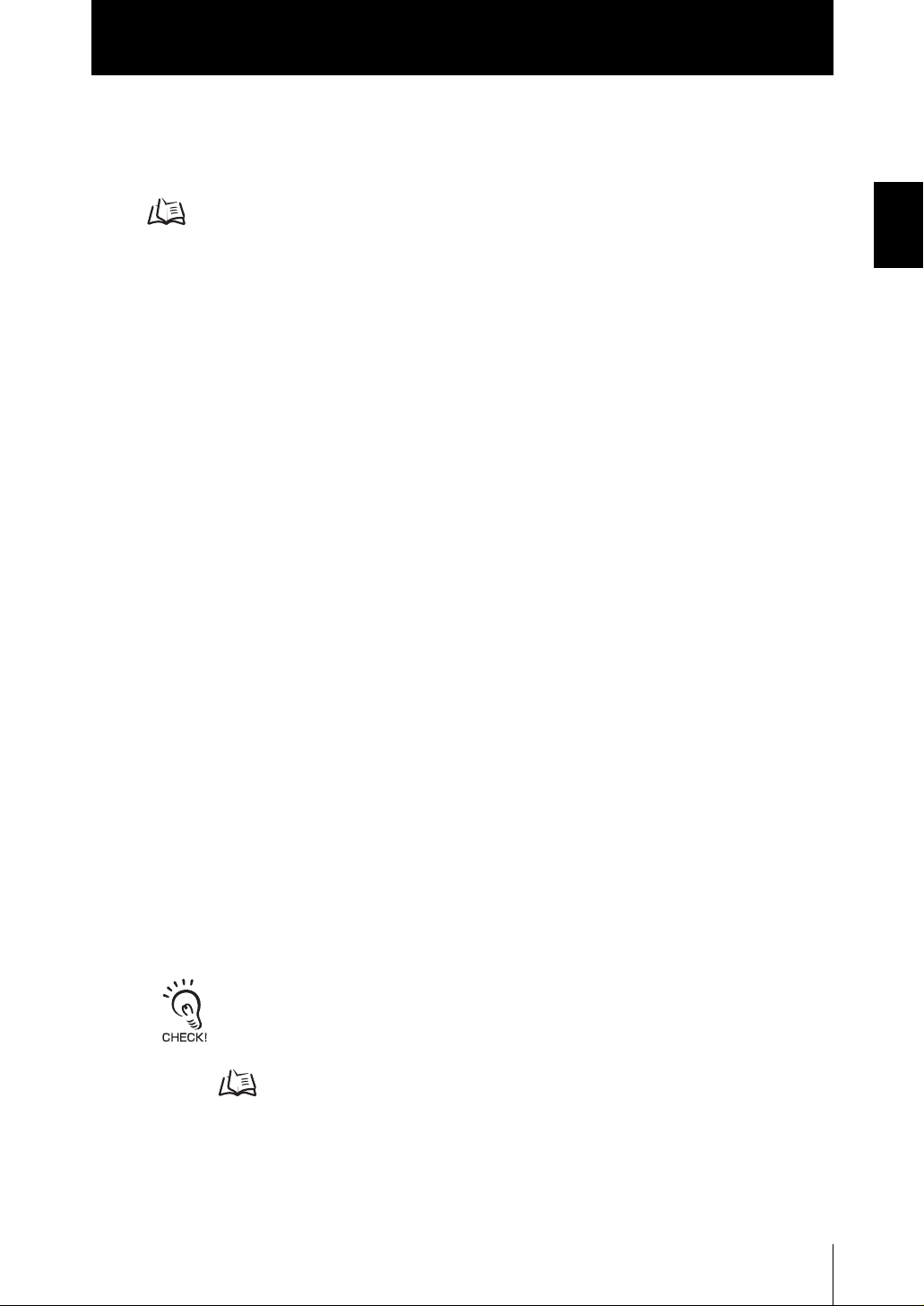
Section 1
Noms et fonctions des éléments
(7) Touches de contrôle
Les touches de contrôle permettent de paramétrer les conditions de mesure et
d’autres informations. Les fonctions affectées aux touches de contrôle changent en
fonction du mode de fonctionnement.
Fonctions des affichages et des touches p.3-5
(8) Sélecteur de mode
Le sélecteur de mode permet de sélectionner le mode de fonctionnement.
Mode RUN : sélectionnez ce mode lorsque vous effectuez une mesure régulière.
Mode TEACH : sélectionnez ce mode lorsque vous paramétrez les seuils de
jugement.
Mode FUN : sélectionnez ce mode lorsque vous paramétrez les conditions de
mesure.
(9) Sélecteur de seuil
Le sélecteur de seuil permet de sélectionner le seuil à définir (ou à afficher) : HIGH
(supérieur) ou LOW (inférieur).
(10) Voyant LOW
Le voyant LOW s’allume lorsque la condition “valeur mesurée < seuil LOW” est
présente.
Section 1 CARACTERISTIQUES
(11) Voyant PASS
Le voyant PASS s’allume lorsque la condition “seuil LOW ≤ valeur mesurée ≤ seuil
HIGH” est présente.
(12) Voyant HIGH
Le voyant HIGH s’allume lorsque la condition “seuil HIGH < valeur mesurée” est
présente.
(13) Coupleur
Ce connecteur est destiné au raccordement du multi-contrôleur au contrôleur de
capteur.
(14) Connecteur RS-232C
Raccordez le câble RS-232 lorsque vous connectez le multi-contrôleur à un PC
dépourvu de port USB.
(15) Commutateur tension/courant
Le commutateur tension/courant permet de sélectionner la sortie courant ou la sortie
tension.
Avant de procéder au changement, veillez à mettre le multi-contrôleur hors tension. Assurez-vous
également que la charge connectée au “câble de sortie linéaire (co-axial) – câble de masse
linéaire” satisfait aux caractéristiques de l’état défini (sortie tension ou courant) avant de mettre le
multi-contrôleur sous tension. Vous risquez sinon d’endommager le multi-contrôleur.
Caractéristiques de la charge connectée (schémas des circuits E/S) p.2-12
(16) Câble E/S
Le câble E/S raccorde le contrôleur de capteur à l’alimentation et aux périphériques
externes, tels que capteurs de temporisation ou automates programmables.
(17) Port USB
Raccordez le câble USB au port USB pour effectuer la connexion à un PC.
Manuel d'utilisation
ZS-MDC
1-9
Page 23
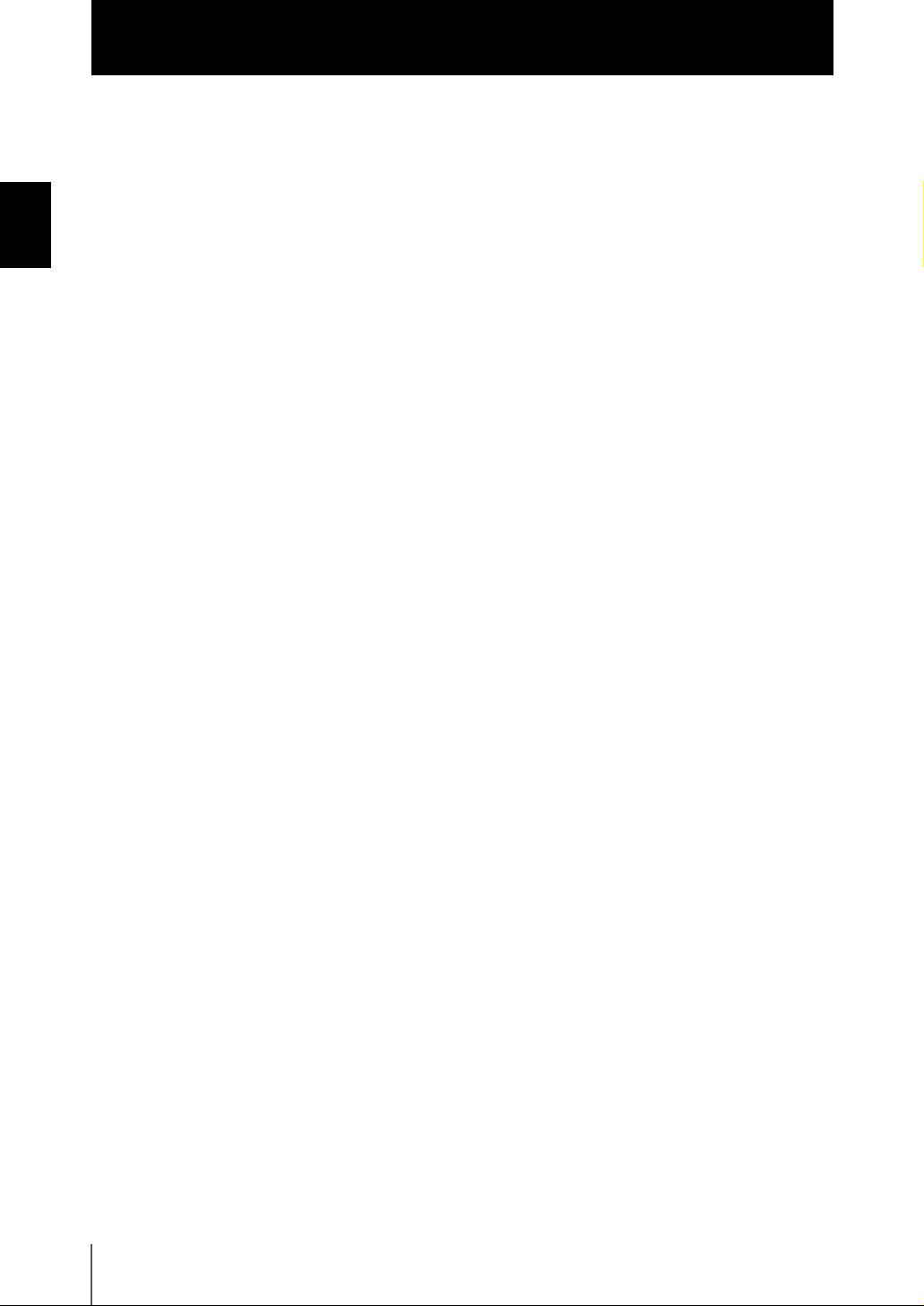
Section 1
Noms et fonctions des éléments
MEMO
Section 1 CARACTERISTIQUES
1-10
ZS-MDC
Manuel d'utilisation
Page 24
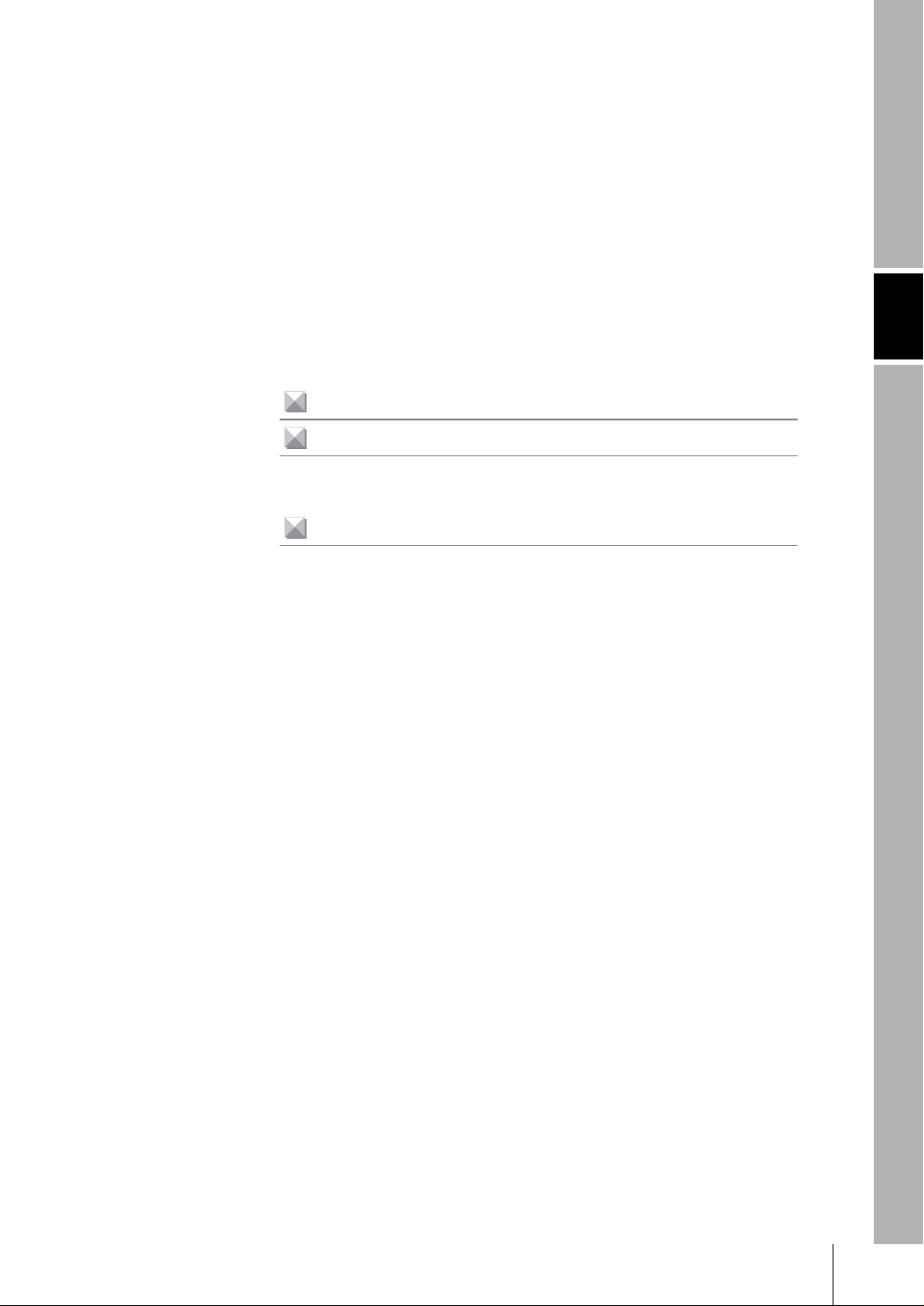
Section 2
INSTALLATION ET CONNEXION
A propos d’installation et connexion 2-2
Multi-contrôleur 2-3
Fixation du noyau en ferrite 2-3
Installation du multi-contrôleur 2-4
A propos du câble d'E/S 2-10
Section 2 INSTALLATION ET CONNEXION
ZS-MDC
Manuel d'utilisation
2-1
Page 25
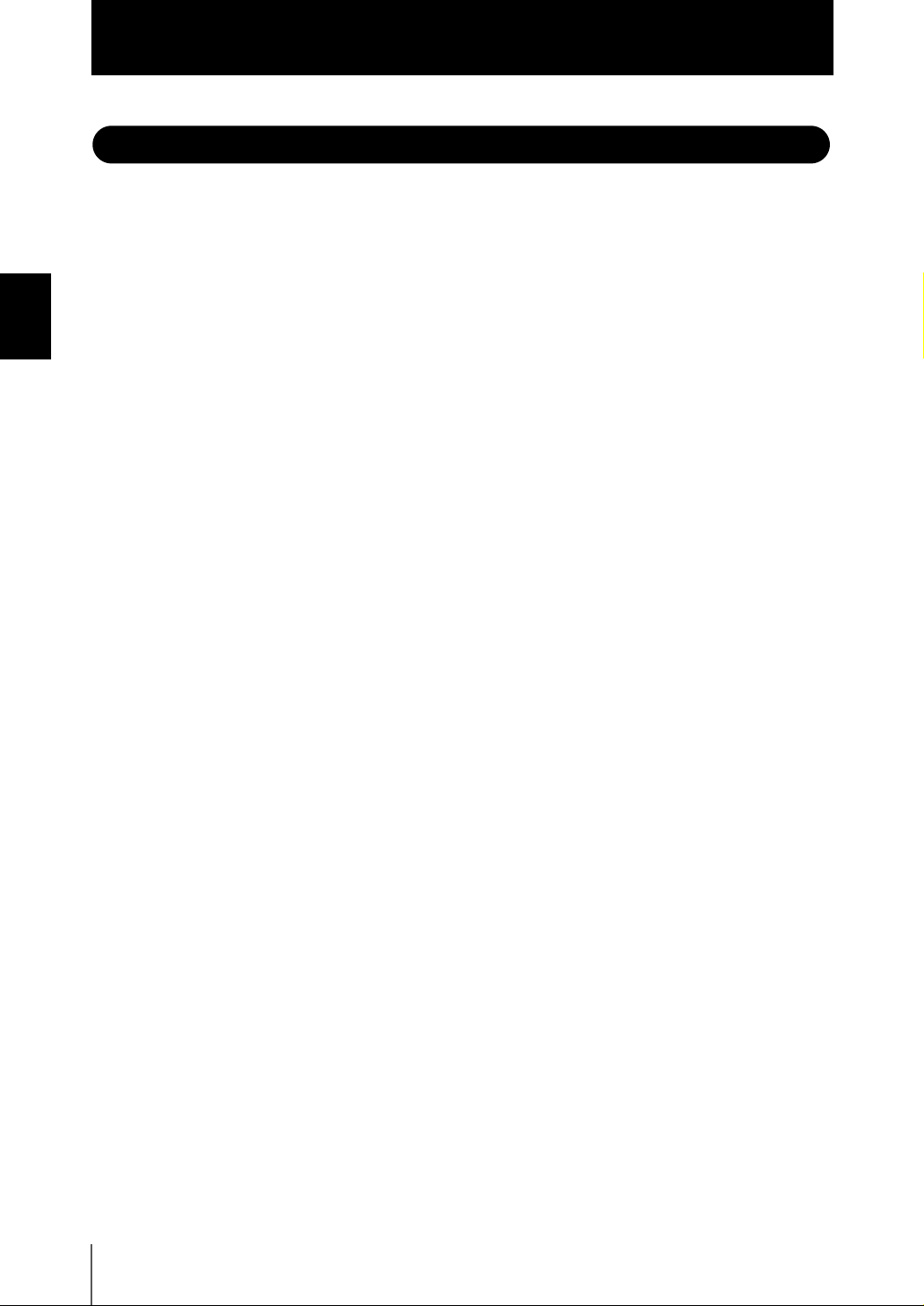
Section 2
A propos d’installation et connexion
A propos d’installation et connexion
■ Vérification de l’environnement d’installation
Lisez “Précautions pour une utilisation sûre” au début de ce manuel et vérifiez
l'environnement d'installation.
Section 2 INSTALLATION ET CONNEXION
■ Vérification du site d’installation
Lisez “Précautions pour une utilisation sûre” au début de ce manuel et vérifiez
l'environnement d'installation.
■ A propos de l’alimentation
Avant d'installer et de connecter le multi-contrôleur, assurez-vous qu'il est hors tension.
Lisez aussi “Précautions pour une utilisation sûre” au début de ce manuel et vérifiez
l'alimentation et le câblage.
2-2
ZS-MDC
Manuel d'utilisation
Page 26
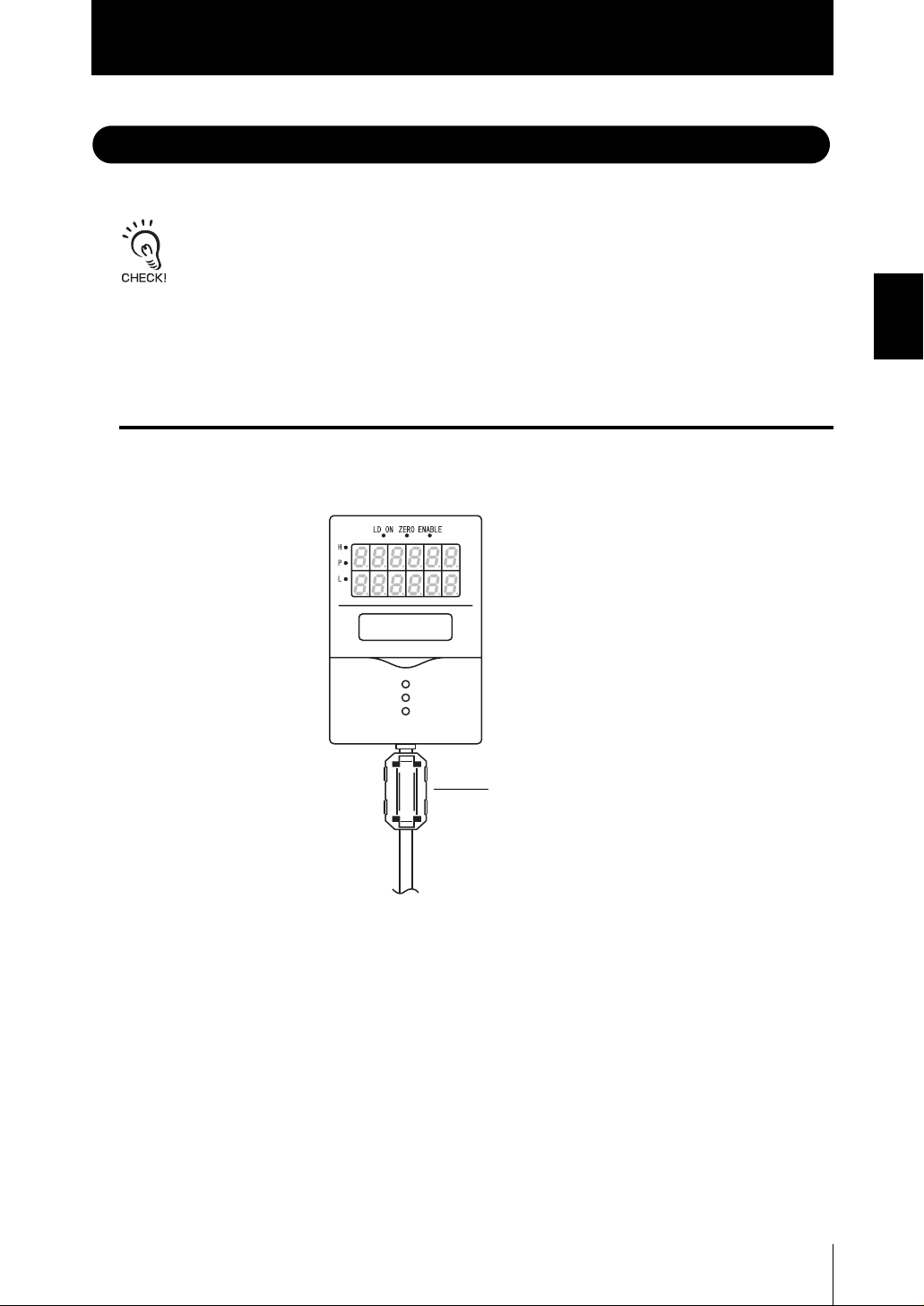
Section 2
Multi-contrôleur
Multi-contrôleur
Cette section décrit l’installation du multi-contrôleur et la connexion du câble d'E/S.
Avant de connecter/déconnecter des périphériques, assurez-vous que le multi-contrôleur est hors
tension. Le multi-contrôleur risque de tomber en panne si vous connectez ou déconnectez le
périphérique lorsqu’il est sous tension.
Fixation du noyau en ferrite
Connectez le noyau en ferrite (fourni avec le multi-contrôleur) au câble d'E/S du multicontrôleur.
Section 2 INSTALLATION ET CONNEXION
Noyau en ferrite
ZS-MDC
Manuel d'utilisation
2-3
Page 27
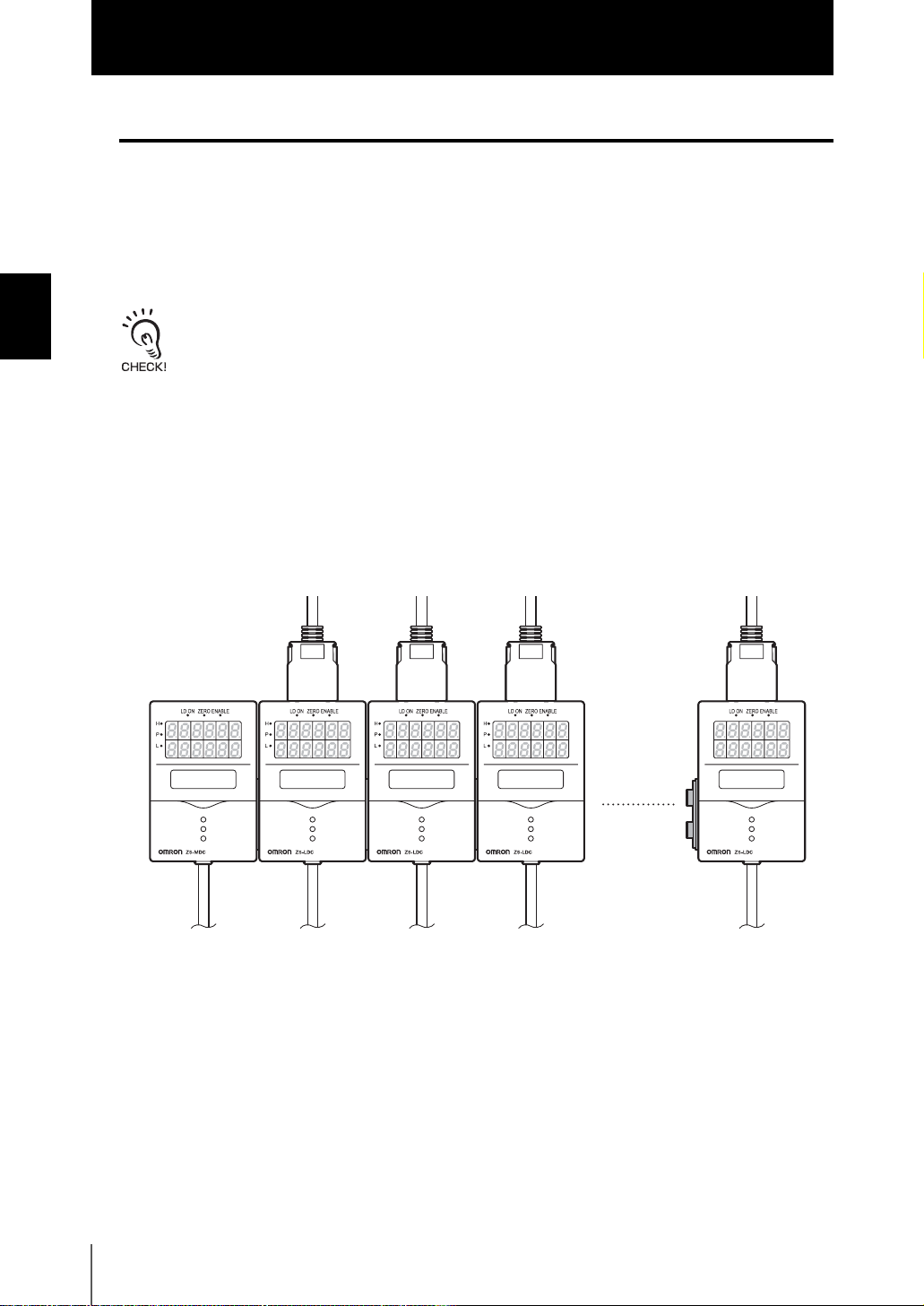
Section 2
Multi-contrôleur
Installation du multi-contrôleur
Le multi-contrôleur effectue des opérations logiques sur les informations captées par
plusieurs contrôleurs de capteur connectés. Il est possible de monter jusqu'à 9 contrôleurs
de capteur en groupe.
Veuillez vous reporter au manuel d’utilisation du contrôleur de capteur pour de plus
Section 2 INSTALLATION ET CONNEXION
amples informations sur les contrôleurs de capteur et les têtes de capteur.
Alimentez tous les contrôleurs de capteurs connectés.
■ A propos du n° de canal lorsque les contrôleurs sont montés
en groupe
Lors de l’exécution d’une opération à partir de SmartMonitor Zero ou un périphérique,
sélectionnez le contrôleur à configurer par son n° de canal (CH). Vous trouverez cidessous comment les numéros des canaux sont affectés lorsque les contrôleurs de
capteurs sont montés en groupe.
2-4
Multi-contrôleur
CH0
ZS-MDC
Manuel d'utilisation
Contrôleur de capteur
CH1
Contrôleur de capteur
CH2
Contrôleur de capteur
CH3
Contrôleur de capteur
CH9
Page 28
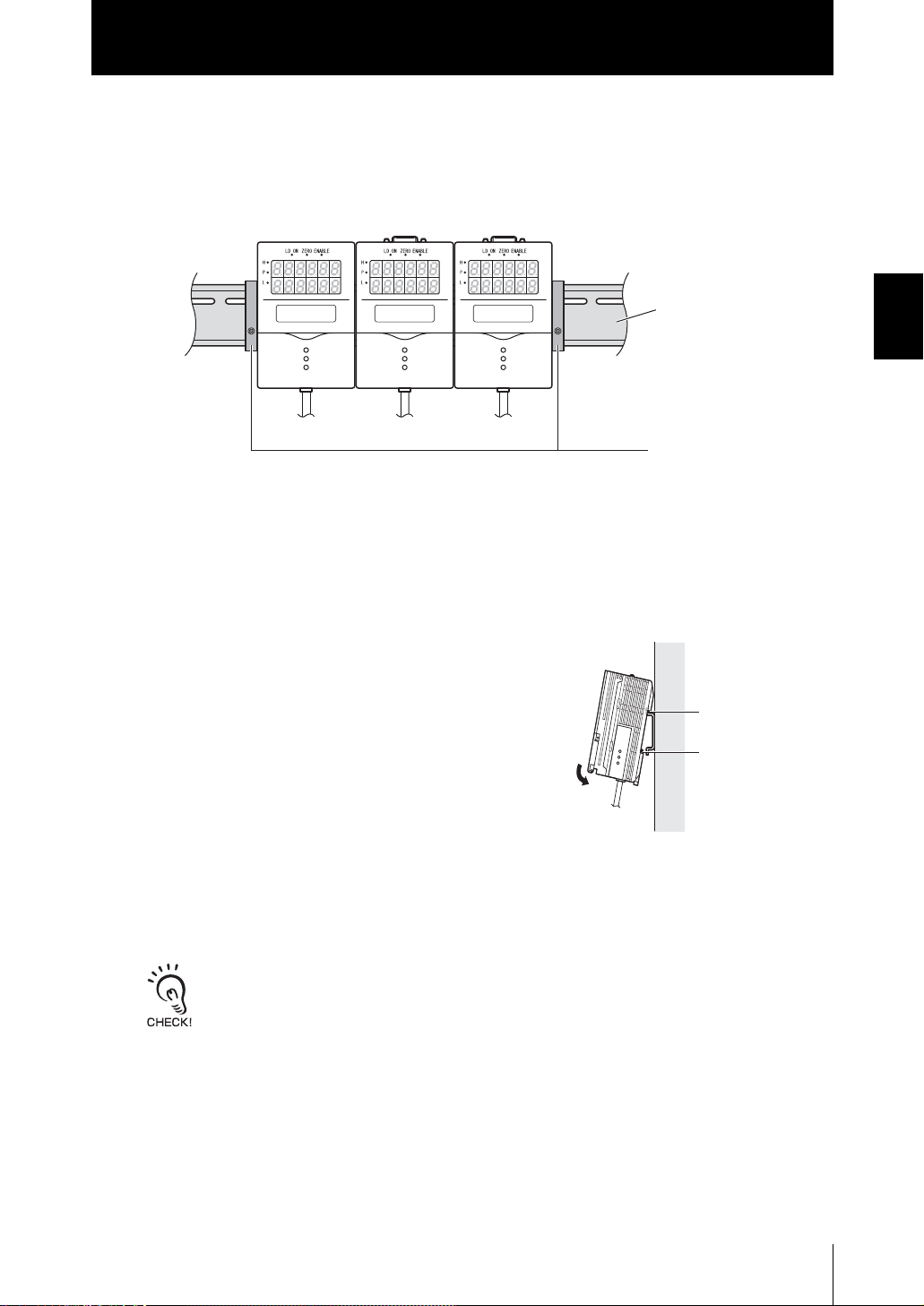
Section 2
Multi-contrôleur
■ Installation sur le rail DIN
La rubrique suivante explique comment installer sur le rail DIN de 35 mm de large
selon une procédure simple et rapide.
Rail DIN (à
commander
séparément)
PFP-100N (1 m)
PFP-50N (0,5 m)
PFP-100N2 (1 m)
Plaque d’extrémité
(à commander
séparément)
PFP-M
● Procédure d'installation
Vous pouvez voir ci-dessous comment installer un multi-contrôleur et un contrôleur de
capteur sur un rail DIN.
1. Accrochez l’extrémité connecteur du
contrôleur de capteur au rail DIN.
Crochet sur le
connecteur
Crochet sur le
2. Poussez le multi-contrôleur vers le bas
sur le rail DIN de façon à enclencher le
crochet du câble d'E/S.
Appliquez une pression vers le bas jusqu’à
ce qu’il s’encliquète.
câble d'E/S
Section 2 INSTALLATION ET CONNEXION
Commencez toujours par accrocher l’extrémité connecteur du multi-contrôleur au rail DIN. Si vous
accrochez d’abord l’extrémité câble d'E/S sur le rail DIN, vous risquez d’affaiblir la robustesse de la
fixation sur le rail DIN.
ZS-MDC
Manuel d'utilisation
2-5
Page 29

Section 2
Multi-contrôleur
3. Ouvrez le capot des connecteurs sur le
contrôleur.
Faites glisser le capot pour le retirer.
4. Insérez l'unité Controller Link dans le
Section 2 INSTALLATION ET CONNEXION
connecteur du multi-contrôleur.
Les connecteurs ont été conçus pour être raccordés
dans un sens donné. Insérez le connecteur dans le
sens de sorte que la section dentée de l’unité Controller Link dans la figure à droite corresponde avec
la protubérance du connecteur sur l’unité d’enregistrement des données.
5. Glissez le contrôleur de capteur pour
insérer le connecteur de l’unité Controller Link.
H
H
LD ON ZERO
LD ON ZERO
P
P
ENABLE
ENABLE
L
L
Unité Controller Link
(vendue séparément)
H
H
L
L
D ON
D ON
ZERO
ZERO
P
P
ENAB
ENAB
LE
LE
L
L
Section
dentée
● Procédure de démontage
Vous pouvez voir ci-dessous comment démonter un multi-contrôleur et un contrôleur
de capteur d’un rail DIN.
1. Faites glisser puis enlever le contrôleur
de capteur du connecteur de l'unité
Controller Link.
H
H
LD O
LD O
N
N
ZERO
ZERO
P
P
ENABLE
ENABLE
L
L
Unité Controller Link
(vendu séparément)
H
H
LD ON
LD ON
ZERO
ZERO
P
P
ENAB
ENAB
LE
LE
L
L
2. Faites glisser l'unité Controller Link puis
retirez-la du connecteur du multi-contrôleur.
3. Installez le capot sur le coupleur du contrôleur.
2-6
ZS-MDC
Manuel d'utilisation
Page 30

4. Tirez le crochet du côté du câble d'E/S
vers le bas.
Section 2
Multi-contrôleur
5. Soulevez le contrôleur de capteur par
l’extrémité câble d'E/S, puis retirez-le du
rail DIN.
Crochet sur le
câble d'E/S
Section 2 INSTALLATION ET CONNEXION
ZS-MDC
Manuel d'utilisation
2-7
Page 31

Section 2
Multi-contrôleur
■ Montage sur un tableau
Les adaptateurs de montage sur tableau en option (ZS-XPM1/XPM2) permettent
d’installer le multi-contrôleur sur un tableau.
Adaptateurs de montage sur panneau p.5-9
Section 2 INSTALLATION ET CONNEXION
1. Installez le multi-contrôleur et le contrôleur de capteur sur un rail DIN.
p.2-5
En cas de montage sur un panneau, assurez-vous d'installer le rail DIN à l'arrière du
multi-contrôleur.
2. Sortez le multi-contrôleur et le contrô-
leur de capteur du tableau en appliquant
une pression de l’arrière du tableau vers
l’avant.
Tableau
H
H
LD ON ZERO
LD ON ZERO
P
P
ENABLE
ENABLE
L
L
H
H
LD ON ZERO
LD ON ZERO
P
P
ENABLE
ENABLE
L
L
H
H
LD ON ZER
LD ON ZER
P
P
O
O
ENABL
ENABL
L
L
E
E
2-8
3. Installez les petits adaptateurs de mon-
tage dans les quatre trous sur le multicontrôleur et le contrôleur de capteur.
Installez les petits adaptateurs de montage
sur tous les multi-contrôleurs et les
contrôleurs de capteur montés en groupe.
ZS-MDC
Manuel d'utilisation
H
H
LD
LD
ON ZERO
ON ZERO
P
P
ENABLE
ENABLE
L
L
H
H
LD ON ZERO
LD ON ZERO
P
P
ENABLE
ENABLE
L
L
H
H
LD O
LD O
N
N
ZER
ZER
P
P
O
O
ENABL
ENABL
L
L
E
E
Tableau
Adaptateur
de
montage
Adaptateur de
montage sur
tableau
Page 32
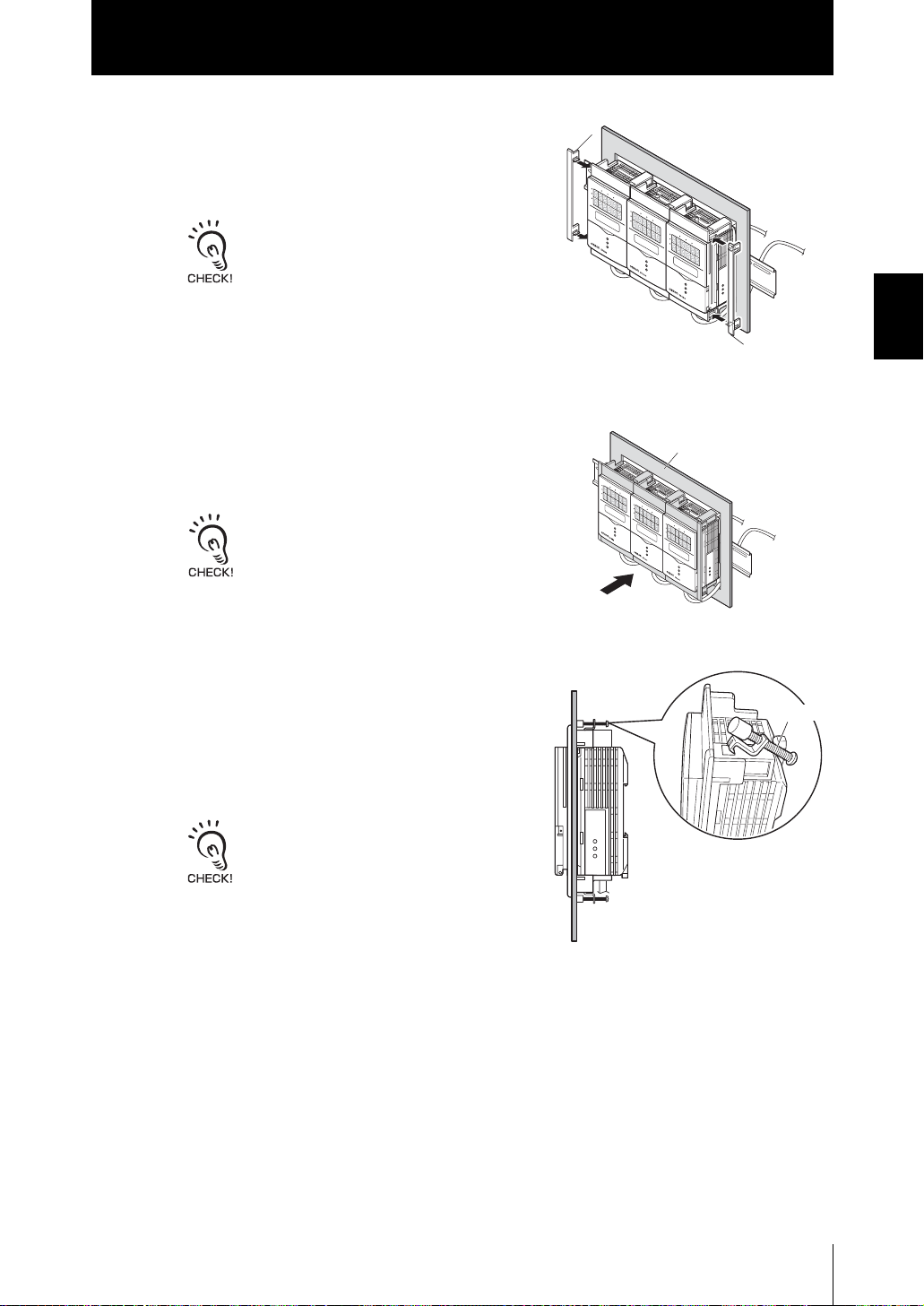
Section 2
Multi-contrôleur
4. Installez les adaptateurs de montage
longs dans les deux trous du petit adaptateur de montage.
Installez les longs adaptateurs de montage
seulement des deux côtés des contrôleurs
montés en groupe.
5. Installez les multi-contrôleurs et les con-
trôleurs de capteur avec les adaptateurs
de montage sur tableau par l’avant.
Veillez à ne pas pincer le câble d'E/S.
Adaptateur de Montage sur Tableau
H
H
LD O
LD O
N
N
ZERO
ZERO
P
P
ENABLE
ENABLE
L
L
H
H
LD
LD
ON ZERO
ON ZERO
P
P
ENABLE
ENABLE
L
L
H
H
LD O
LD O
N
N
ZER
ZER
P
P
O
OENAB
ENA
B
L
L
L
L
E
E
Adaptateur de Montage sur Tableau
Tableau
H
H
LD
LD
ON
ON
Z
Z
E
E
P
P
R
R
O
O
ENABLE
ENABLE
L
L
H
H
L
L
D O
D O
N
N
Z
Z
ER
ER
P
P
O
O
ENA
ENA
B
B
LE
LE
L
L
H
H
LD
LD
ON
ON
Z
Z
ER
ER
P
P
O
O
ENA
ENA
B
B
L
L
L
L
E
E
Section 2 INSTALLATION ET CONNEXION
6. Insérez les deux crochets du dispositif
de fixation dans les deux trous des petits
adaptateurs de montage sur tableau et
serrez les vis.
Accrochez deux fixations sur tous les multicontrôleurs
montés en groupe.
et les contrôleurs de capteur
7. Vérifiez que le multi-contrôleur et les
contrôleurs de capteur sont solidement
fixé au tableau.
Montage
ZS-MDC
Manuel d'utilisation
2-9
Page 33
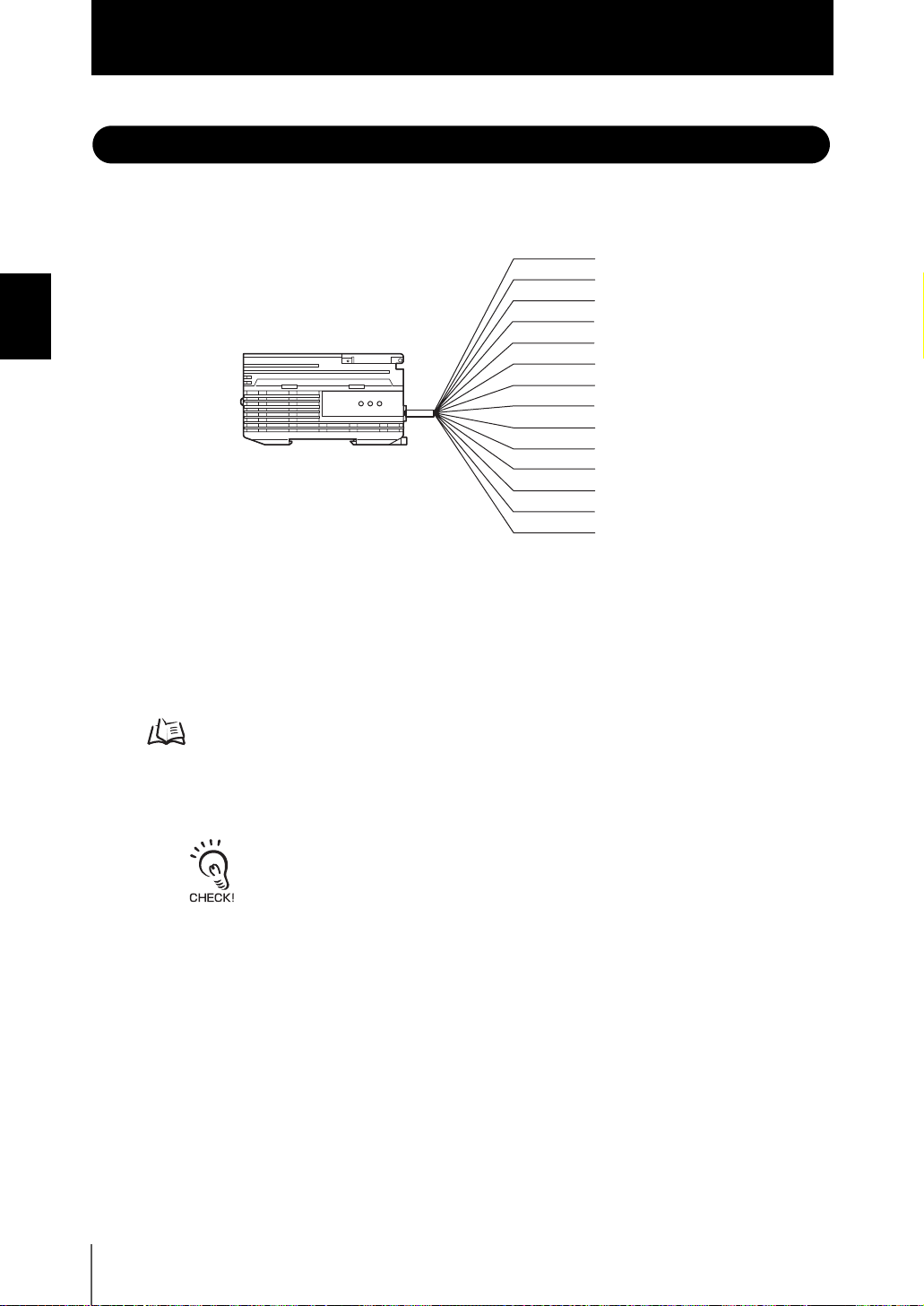
Section 2
A propos du câble d'E/S
A propos du câble d'E/S
■ Fils du câble d'E/S
La rubrique suivante présente les fils qui constituent le câble d'E/S.
Section 2 INSTALLATION ET CONNEXION
Marron
Bleu
Rou
Ver t
Noir
Ros
Gris
Coaxial (noir)
Blindé
Jaune
Bleu clair
Violet
Blanc
Orange
(1) Alimentation
(2) Masse
(3) OUT0
(4) OUT1
(5) OUT2
(6) OUT3
(7) OUT4
(8) Sortie linéaire
(9) Masse linéaire
(10) IN0
(11) IN1
(12) IN2
(13) IN3
(14) Inutilisé
(1) Alimentation
Pour connecter une alimentation 24 Vc.c. (±10%). Lorsque vous utilisez un multicontrôleur avec une sortie PNP, la borne d’alimentation fait également office de borne
d'E/S commune pour toutes les E/S sauf la sortie linéaire. Utilisez un bloc
d’alimentation c.c. qui intègre un dispositif de correction (circuit à très basse tension
de sécurité) pour éviter les surtensions.
Alimentation recommandée p.1-7
Raccordez l’alimentation séparément des autres périphériques. Si vous les
raccordez ensemble ou les placez dans un même conduit, le phénomène d’induction
risque de provoquer un dysfonctionnement ou des dommages.
Alimentez simultanément tous les contrôleurs montés en groupe.
Lorsque l’alimentation est activée individuellement, les canaux ne sont pas reconnus
normalement.
(2) Masse
La borne GND correspond à la borne d'alimentation 0 V. Lorsque vous utilisez un
multi-contrôleur avec une sortie NPN, la borne GND fait également office de borne
d'E/S commune pour toutes les E/S sauf la sortie linéaire.
(3) OUT0 (sortie HIGH)
Permet d’indiquer les résultats de jugement (HIGH).
2-10
(4) OUT1 (sortie PASS)
Permet d’indiquer les résultats de jugement (PASS).
(5) OUT2 (sortie LOW)
Permet d’indiquer les résultats de jugement (LOW).
ZS-MDC
Manuel d'utilisation
Page 34
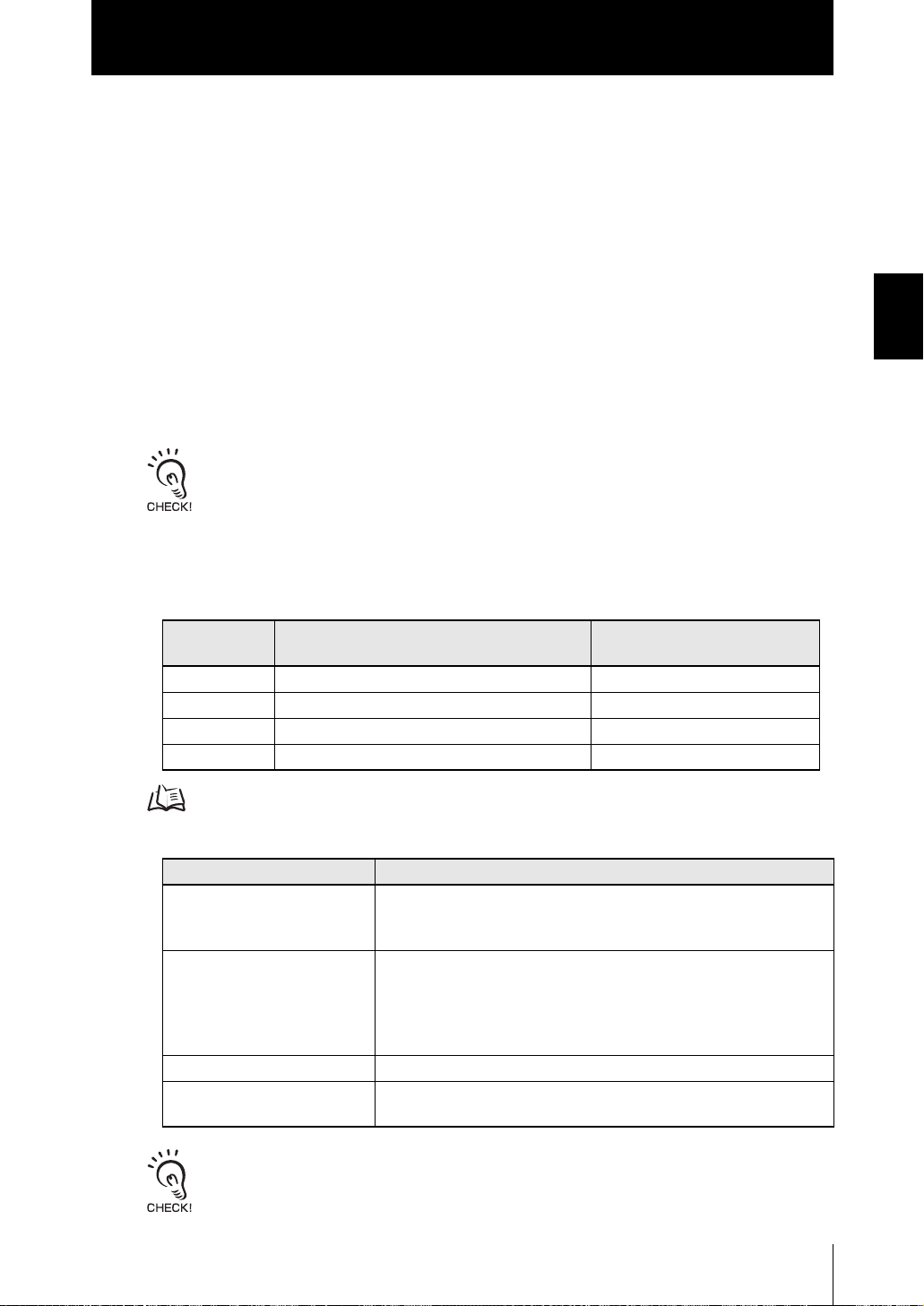
Section 2
A propos du câble d'E/S
(6) OUT3 (sortie ENABLE)
Passe sur ON quand le multi-contrôleur est prêt pour la mesure. Cette sortie est
synchrone avec le voyant ENABLE.
(7) OUT4 (sortie BUSY)
Passe ON pendant l’échantillonnage lorsque la fonction de maintien est activée.
Cette sortie vous permet de vérifier si l’auto-déclenchement fonctionne correctement.
Elle est également ON pendant la commutation de banque.
(8) Sortie linéaire
La sortie linéaire sort un courant ou une tension proportionnel à la valeur mesurée.
(9) Masse linéaire
La borne de masse linéaire est la borne 0 V de la sortie linéaire.
Raccordez ce fil de masse séparément des autres fils de masse.
Raccordez toujours la borne de sortie linéaire à la terre, même si la sortie linéaire n’est pas utilisée.
(10) à (13) IN0 à IN3
Vous pouvez sélectionner les affectations suivantes pour les signaux d’entrée.
• Affectations des signaux
Section 2 INSTALLATION ET CONNEXION
Signal
IN0 Entrée déclenchement externe (temporisation) Entrée banque A
IN1 Entrée réinitialisation Entrée banque B
IN2 Inutilisé Inutilisé
IN3 Entrée remise à zéro Entrée remise à zéro
Lorsque [Standard] est sélectionné
(par défaut)
Lorsque [Bank] est sélectionné
Définition des affectations d’E/S p.3-16
• Fonctions des signaux
Nom du signal Description
Entrée déclenchement externe
(temporisation)
Entrée de réinitialisation Cette entrée réinitialise toutes les mesures et sorties en cours
Entrée de remise à zéro Cette entrée sert à exécuter et effacer une remise à zéro.
Entrée de banque A, B Utilisée pour la commutation de banque. Spécifiez le n° de la banque
Cette entrée de temporisation est destinée à l’entrée de signaux en
provenance de périphériques externes. Utilisez-la pour temporiser la
fonction de maintien.
d’exécution. Lorsqu’une réinitialisation est entrée, la sortie de jugement
se conforme au paramètre d'absence de mesure. Si cette entrée de
réinitialisation est activée pendant l’utilisation de la fonction de
maintien, l’état en cours avant l’exécution de la fonction sera restauré.
dans les combinaisons entre A et B.
Reportez-vous au manuel d’utilisation du contrôleur de capteur pour de plus amples informations
sur les histogrammes des E/S externes.
ZS-MDC
Manuel d'utilisation
2-11
Page 35
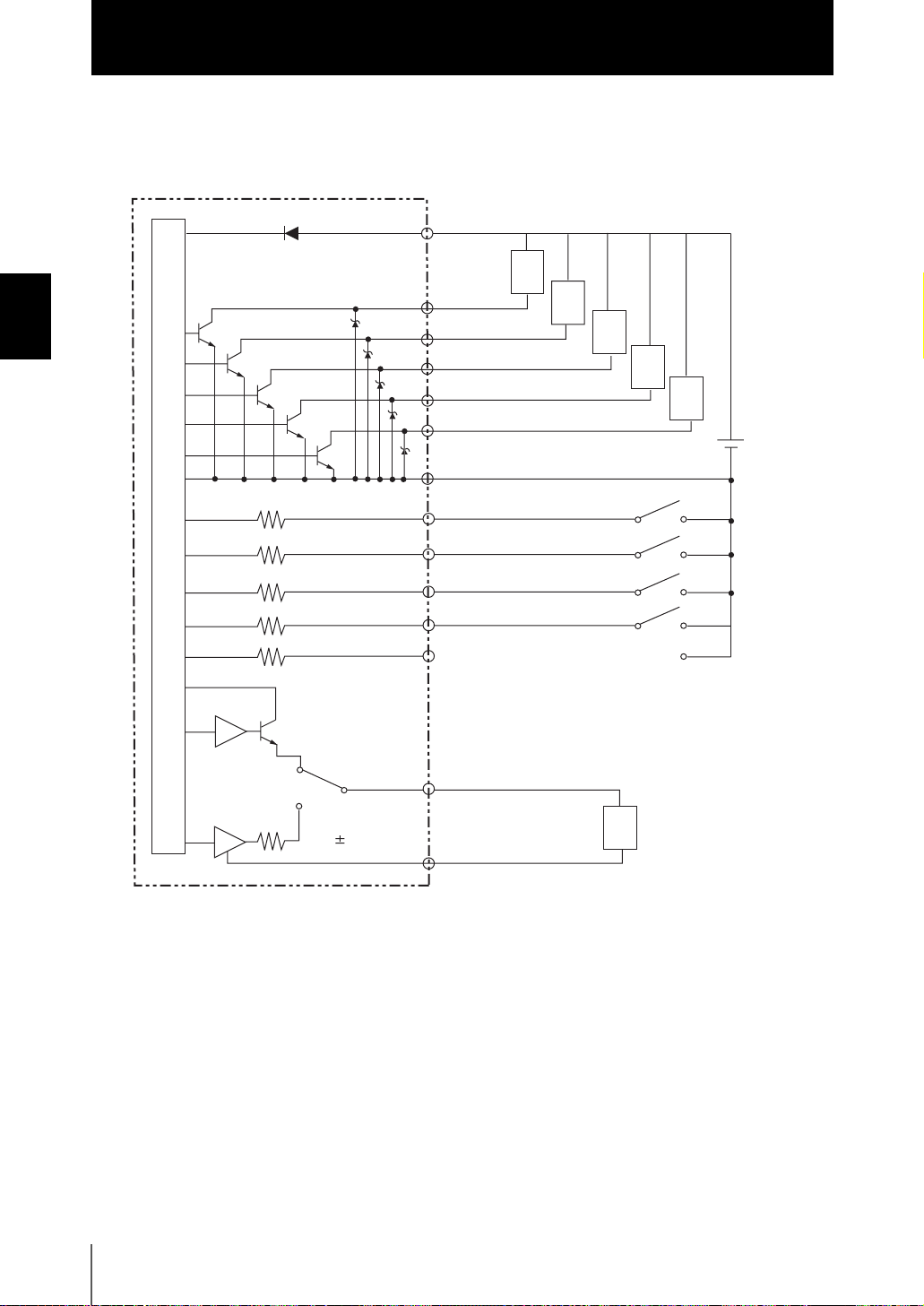
Section 2
A propos du câble d'E/S
■ Schémas des circuits d’E/S
●
Type NPN (ZS-MDC11)
Marron
24 Vc.c.
Section 2 INSTALLATION ET CONNEXION
Circuits internes
Sélecteur de sortie
courant/tension
40 Ω
Sortie courant
4 à 20 mA
Sortie tension
10 V
Rouge
OUT0
Ver t
OUT1
Noir
OUT2
Rose
OUT3
Gris
OUT4
Bleu
masse (0 V)
Jaune
Bleu clair
Violet
Blanc
Orange
Coaxial (noir)
Blindé
IN0
IN1
IN2
IN3
Charge
Charge
Sortie linéaire
Masse linéaire
Charge
Charge
Charge
Charge
24 Vc.c.
Sortie courant : 300Ω ou moins
Sortie tension : 10 kΩ min.
2-12
ZS-MDC
Manuel d'utilisation
Page 36

● Type PNP (ZS-MDC41)
Circuits internes
Marron 24 Vc.c.
Rouge
OUT0
Ver t
OUT1
Noir
OUT2
Rose
OUT3
Gris
OUT4
Masse (0 V)
Bleu
Jaune
Bleu clair
Violet
Blanc
Orange
IN0
IN1
IN2
IN3
Charge
Charge
A propos du câble d'E/S
Charge
Charge
Charge
24
Vc.c.
Section 2
Section 2 INSTALLATION ET CONNEXION
Sélecteur de sortie
courant/tension
40Ω
Sortie courant
4 à 20 mA
Sortie tension
10 V
Coaxial (noir)
Blindé
Sortie linéaire
Masse linéaire
Sortie courant : 300 Ω ou moins
Charge
Sortie tension : 10 kΩ min.
ZS-MDC
Manuel d'utilisation
2-13
Page 37

Section 2
A propos du câble d'E/S
MEMO
Section 2 INSTALLATION ET CONNEXION
2-14
ZS-MDC
Manuel d'utilisation
Page 38
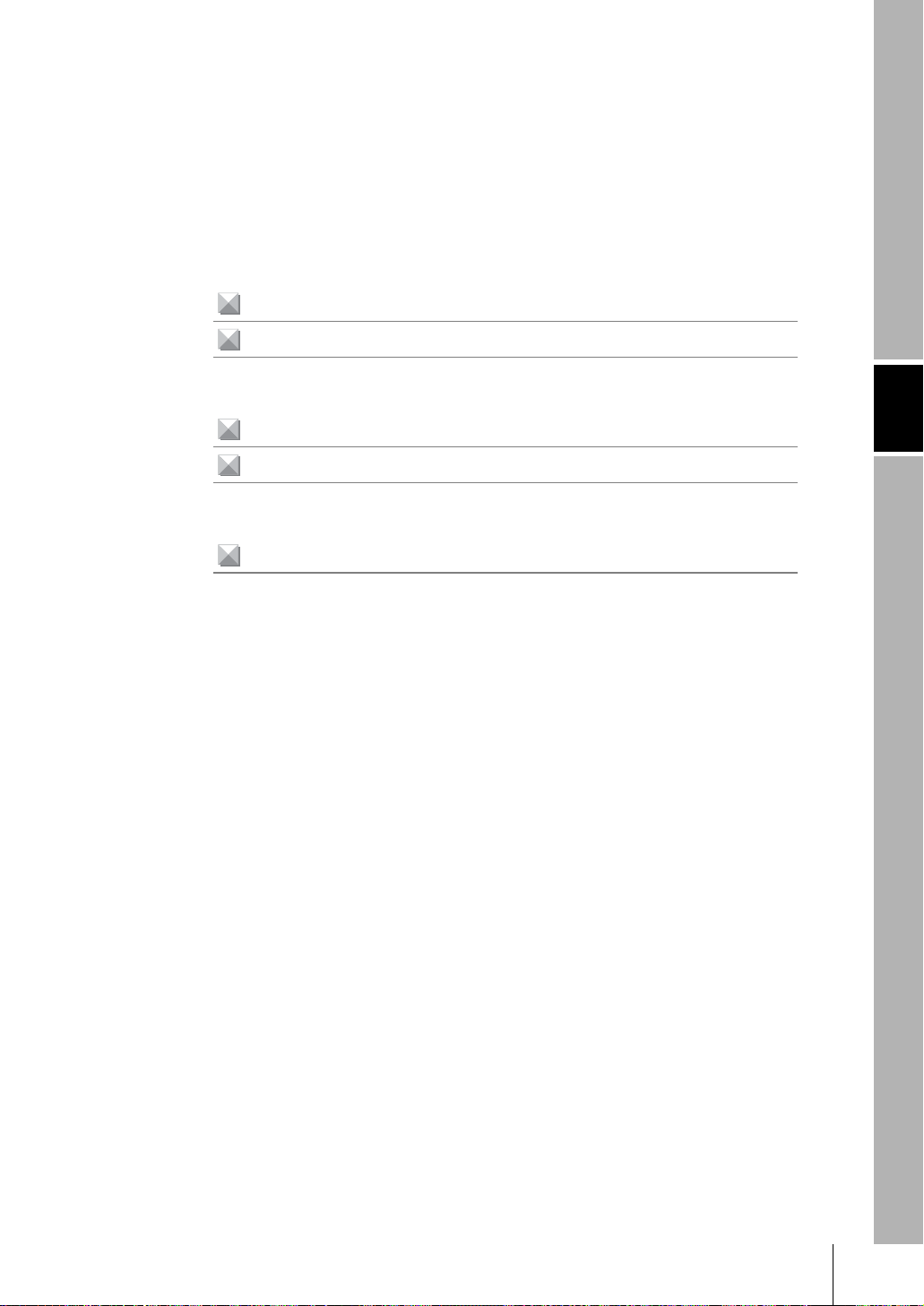
Section 3
CONFIGURATION
Déroulement des réglages 3-2
A propos de la configuration 3-3
Connaissances élémentaires requises pour utiliser l’appareil 3-4
Liste des options 3-9
Sélection de tâches 3-13
Section 3 CONFIGURATION
Réglage du contrôleur de capteur fournissant les informations de mesure
Définition des affectations 3-14
Définition des méthodes d’opérations logiques 3-15
Définitions des affectations d’E/S 3-16
Commutation des banques par entrée de signal externe 3-16
Changement des affectations de sortie 3-17
Changement des affectations de sortie linéaire 3-17
A propos de la sortie numérique 3-17
3-14
ZS-MDC
Manuel d'utilisation
3-1
Page 39

Section 3
Déroulement des réglages
Déroulement des réglages
Installation et connexion
Contrôleurs de capteur monté en groupe au
multi-contrôleur.
Préparation pour
la mesure
Section 3 CONFIGURATION
Définition du contrôleur de capteur pour obtenir des informations de mesure
Définissez le contrôleur de capteur pour obtenir
des informations et les opérations à exécuter.
Réglage de la fonction de filtrage
Configurez les conditions de filtrage pour le
traitement des informations mesurées.
Définition des conditions de mesure
Définition du traitement de sortie
Définissez la façon dont les informations mesurées
doivent être traitées pour sortir les valeurs requises.
Alimentation ON
Section 2
Installation et Connexion
p.3-14
Manuel d'utilisation du contrôleur de capteur,
Section 3 Configuration
p.3-16
Manuel d'utilisation du contrôleur de capteur,
Section 3 Configuration
p.2-2
3-2
Réglage du seuil
Définissez la valeur de seuil pour juger les
valeurs de mesure.
E/S externes
Définissez la façon dont les valeurs mesurées
Sortie des
résultats
doivent être sorties.
Enregistrement des données de
configuration
Enregistrez les données que vous avez définies.
Enregistrement de
la configuration
ZS-MDC
Manuel d'utilisation
Contrôleur de capteur
Manuel d'utilisation,
Section 3 Configuration
Manuel d'utilisation du contrôleur de capteur,
Section 3 Configuration
Manuel d'utilisation du contrôleur de capteur,
Section 3 Configuration
Après avoir effectué ou modifié les réglages,
veillez à sauvegarder les données de
configuration. Tous les réglages seront supprimés
si vous mettez l'appareil hors tension sans
sauvegarder les données.
Page 40
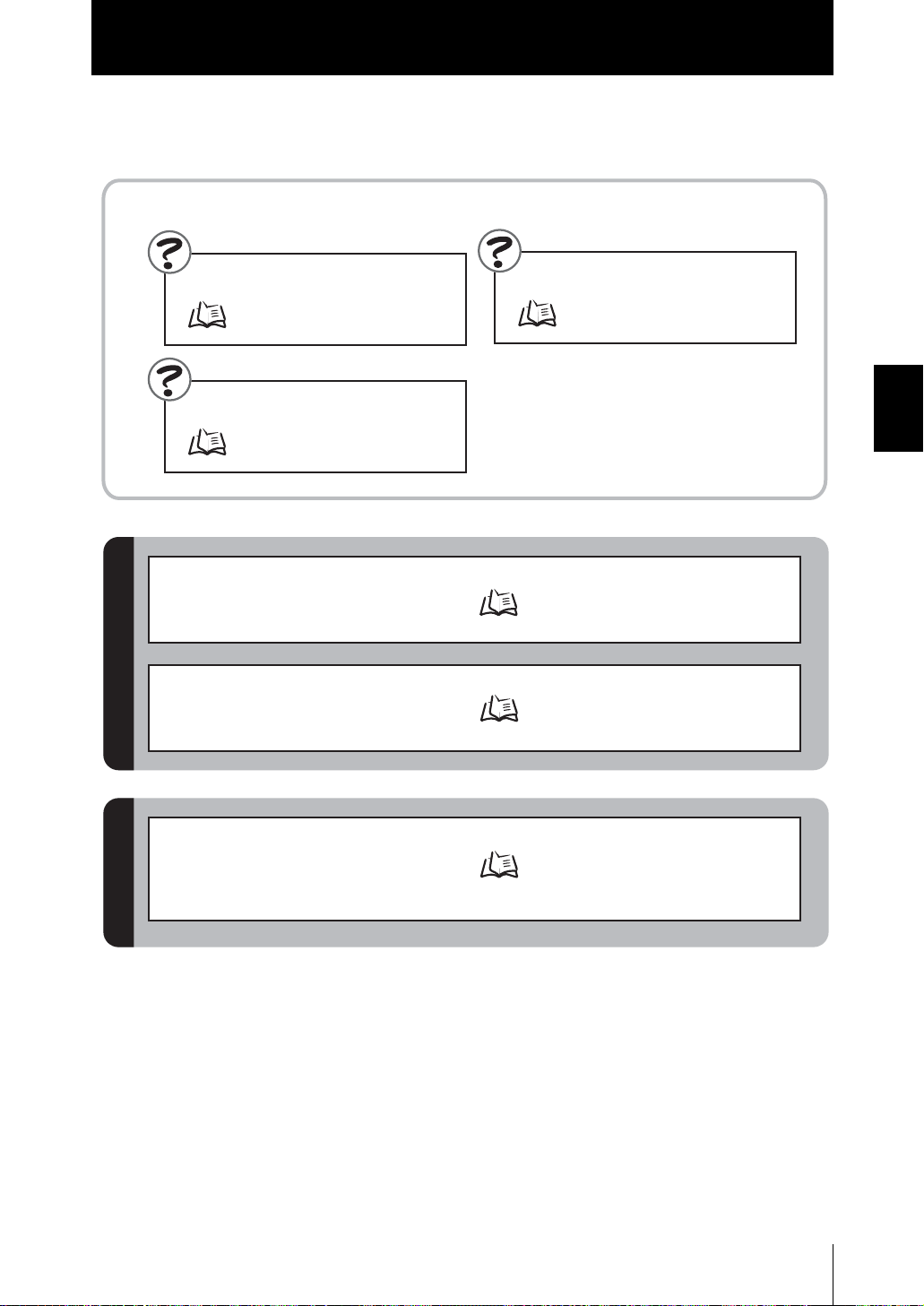
Lorsqu'un problème survient...
Section 3
A propos de la configuration
Déroulement des réglages
Le multi-contrôleur ne fonctionne
pas correctement.
Dépannage
p.5-2
Pour connaître la signification
d'un terme
Glossaire
p.5-5
Configuration des banques
Configuration des banques.
Configuration de l'environnement du système
Configuration de l'environnement du système.
Utilisation des fonctions
Un message d'erreur est apparu
Lorsque [Error] apparaît sur l'
affichage principal
Manuel d'utilisation du contrôleur de capteur,
Section 3 Configuration
Manuel d'utilisation du contrôleur de capteur,
Section 3 Configuration
p.5-3
Section 3 CONFIGURATION
Définition du mode d'affichage
Spécifiez ce qui doit être affiché sur le multicontrôleur pendant la mesure en mode RUN.
Fonctions
supplémentaires
Manuel d'utilisation du contrôleur de capteur,
Section 3 Configuration
A propos de la configuration
ZS-MDC
Manuel d'utilisation
3-3
Page 41

Section 3
A propos de la configuration
A propos de la configuration
Vous pouvez configurer la série ZS-MDC sur le multi-contrôleur ou sur le logiciel
SmartMonitor Zero.
Ce manuel décrit la configuration sur le multi-contrôleur.
Pour plus d’informations sur la configuration du capteur série ZS-L sur SmartMonitor Zero,
reportez-vous à l’aide disponible sur le CD-ROM de SmartMonitor Zero.
Section 3 CONFIGURATION
Connaissances élémentaires requises pour utiliser
l’appareil
La rubrique suivante décrit le fonctionnement de base du multi-contrôleur avant la
configuration du capteur ZS-L.
■ Changement de mode
Le ZS-MDC dispose des 3 modes de fonctionnement suivants. Passez au mode désiré
avant d’utiliser l’appareil.
Pour changer de mode, utilisez le sélecteur de mode.
TEACH
FUN RUN
3-4
Mode Description
Mode FUN Mode de définition des conditions de mesure.
Mode RUN Mode de fonctionnement normal
Mode TEACH Ce mode permet de définir les valeurs de seuil de jugement.
Lorsque vous changez de mode de fonctionnement après avoir modifié les conditions de mesure,
vous êtes invité à enregistrer les paramètres. Enregistrez les paramètres si besoin est. Si vous
mettez le multi-contrôleur hors tension sans enregistrer ces paramètres, les nouvelles conditions de
mesures spécifiées seront effacées de la mémoire. Vous pouvez également enregistrer tous les
paramètres ultérieurement.
Manuel d’utilisation du contrôleur de capteur, Section 3 Configuration
ZS-MDC
Manuel d'utilisation
Page 42

Section 3
A propos de la configuration
■ Fonctionnement des affichages et des touches
Le multi-contrôleur est équipé d’affichages numériques et d’un écran LCD. Les
informations affichées sur ces derniers diffèrent suivant le mode de fonctionnement.
Affichage principal
Affichage inférieur
Ecran LCD
Touches de contrôle
Caractères alphabétiques qui apparaissent
sur les affichages numériques
(1) Mode FUN
L’écran LCD affiche les menus de configuration.
Le numéro indiqué au-dessus de chaque menu correspond à une touche de fonction.
“← →” apparaît en haut à droite de l’écran LCD lorsque le menu de configuration est
constitué de plusieurs pages. Pour faire défiler les pages, utilisez les touches GAUCHE
ou DROITE.
Menu supérieur en mode FUN
Le numéro de la banque actuellement sélectionnée
apparaîtra sur l’affichage principal (en haut).
Section 3 CONFIGURATION
Le numéro de la banque actuellement sélectionnée
apparaîtra sur l’affichage principal (en bas).
1SENSING
3OUTPUT
2FILTER
Appuyez sur la touche MENU en mode FUN pour
revenir à l’affichage.
Fonctions des touches
Touche Mode FUN
Touches de fonction Définit directement le numéro précédant les options affichées sur
l’écran LCD.
Touche GAUCHE
←
→ Touche DROITE
La fonction change en fonction des réglages.
• Permet de faire défiler les pages des menus en liste.
• Sélectionne un chiffre dans les valeurs numériques.
ZS-MDC
Manuel d'utilisation
3-5
Page 43

Section 3
A propos de la configuration
↑ Touche HAUT
↓ Touche BAS
Touche MENU Affiche le menu supérieur du mode FUN.
Touche SET Applique l’option que vous êtes en train de configurer.
Touche ESC Permet de revenir au menu précédent.
Section 3 CONFIGURATION
L’exemple suivant décrit les opérations de base pour utiliser le filtre [SMOOTH].
Touche Mode FUN
Permet de changer les valeurs numériques pendant la saisie de
valeurs numériques.
1. Appuyez sur la touche de fonction 2
correspondant à [FILTER].
2. Appuyez sur la touche de fonction 1
correspondant à [SMOOTH].
Le numéro actuellement sélectionné
clignote.
3. Appuyez sur la touche de fonction 2
correspondant à [ON].
Le message “Complete!” s’affiche.
4. Appuyez sur la touche MENU pour
revenir au menu supérieur.
Une pression sur la touche ESC permet
de revenir au menu précédent.
1SENSING
3OUTPUT
1SMOOTH
3DIFF
1OFF
SMOOTH
Complete!
2FILTER
2AVERAGE
2ON
: ON
3-6
ZS-MDC
Manuel d'utilisation
Page 44
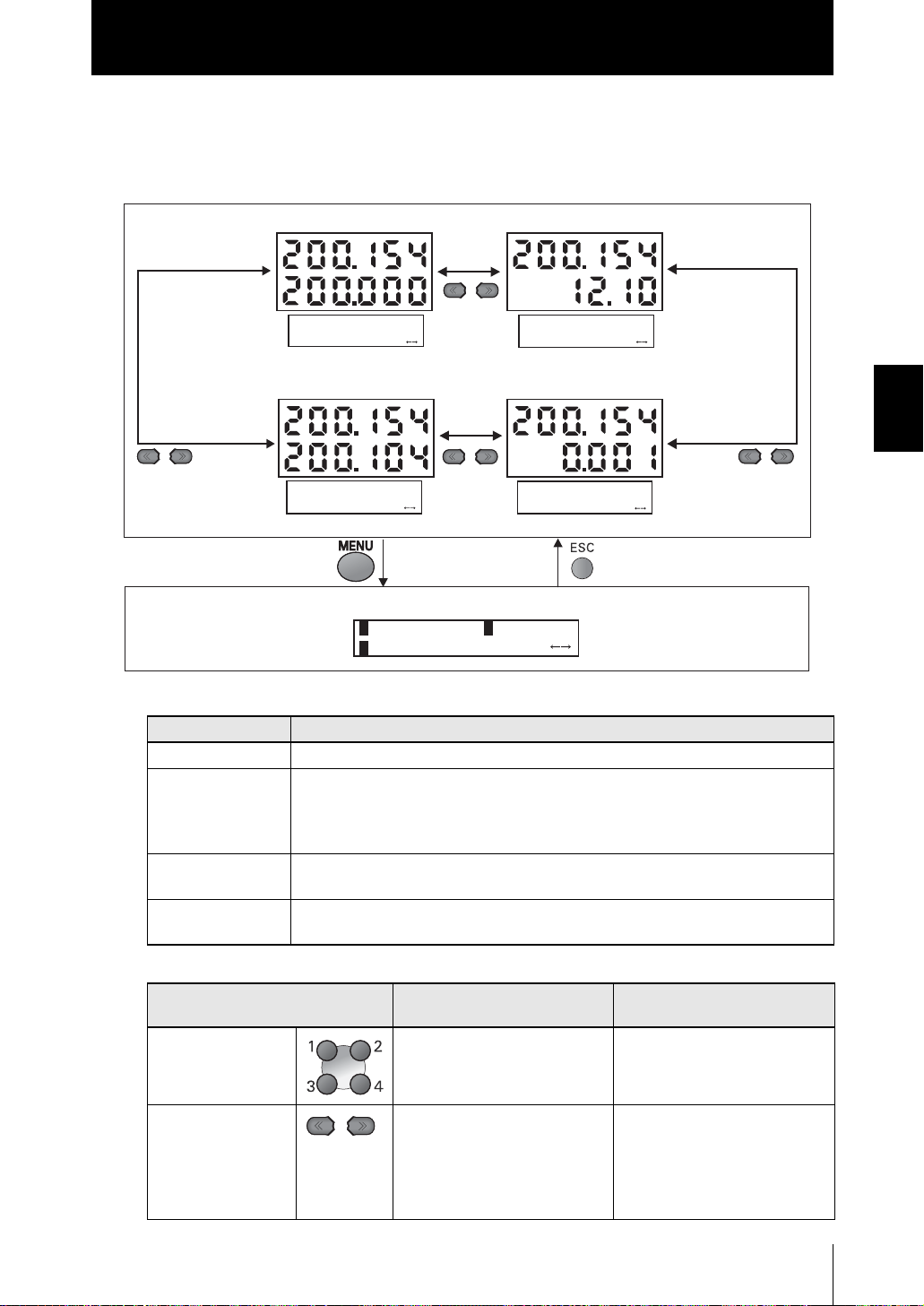
Section 3
A propos de la configuration
● Mode RUN
Dans ce mode, les valeurs mesurées apparaissent sur l’affichage principal, les valeurs
de seuil et les autres informations sur l’affichage inférieur.
Appuyez sur la touche MENU pour afficher le menu de personnalisation de l’affichage.
Affichage de la valeur mesurée
MAIN : MESURE
SUB : THRESH
MAIN : MESURE
SUB : DISTANCE
MAIN : MESURE
SUB : VOLTAGE
MAIN : MESURE
SUB : RESOLU
Menu de personnalisation de l'affichage
1DIGITAL
3HELP
2LCD
Informations affichées sur l’affichage inférieur
Détails de l’affichage Description
THRESH Affiche les valeurs de seuil HIGH/LOW en fonction du réglage du sélecteur de seuil.
VOLTAGE
(CURRENT)
RESOLU Affiche la largeur de fluctuation (crête à crête) de la valeur mesurée sur une quantité
DISTANCE Affiche la valeur mesurée avant qu’elle ne soit traitée par la fonction de maintien ou
Affiche la tension (le courant) à linéariser. Les informations affichées changent en
fonction du réglage du sélecteur de courant/tension. (Les valeurs affichées sont
uniquement des valeurs de référence. Ces valeurs diffèrent des valeurs de sortie
linéaire réelles).
de temps fixe.
une autre fonction.
Section 3 CONFIGURATION
Fonctions des touches
Touche Affichage de la valeur mesurée
Touches de fonction Non utilisé Sélectionne directement les
←
Touche GAUCHE
→ Touche DROITE
Modifie le contenu de l’affichage
inférieur.
Menu de personnalisation de
l’affichage
fonctions.
La fonction change en fonction
des réglages.
• Permet de faire défiler les
pages des menus en liste.
• Permet de sélectionner des
chiffres.
ZS-MDC
Manuel d'utilisation
3-7
Page 45
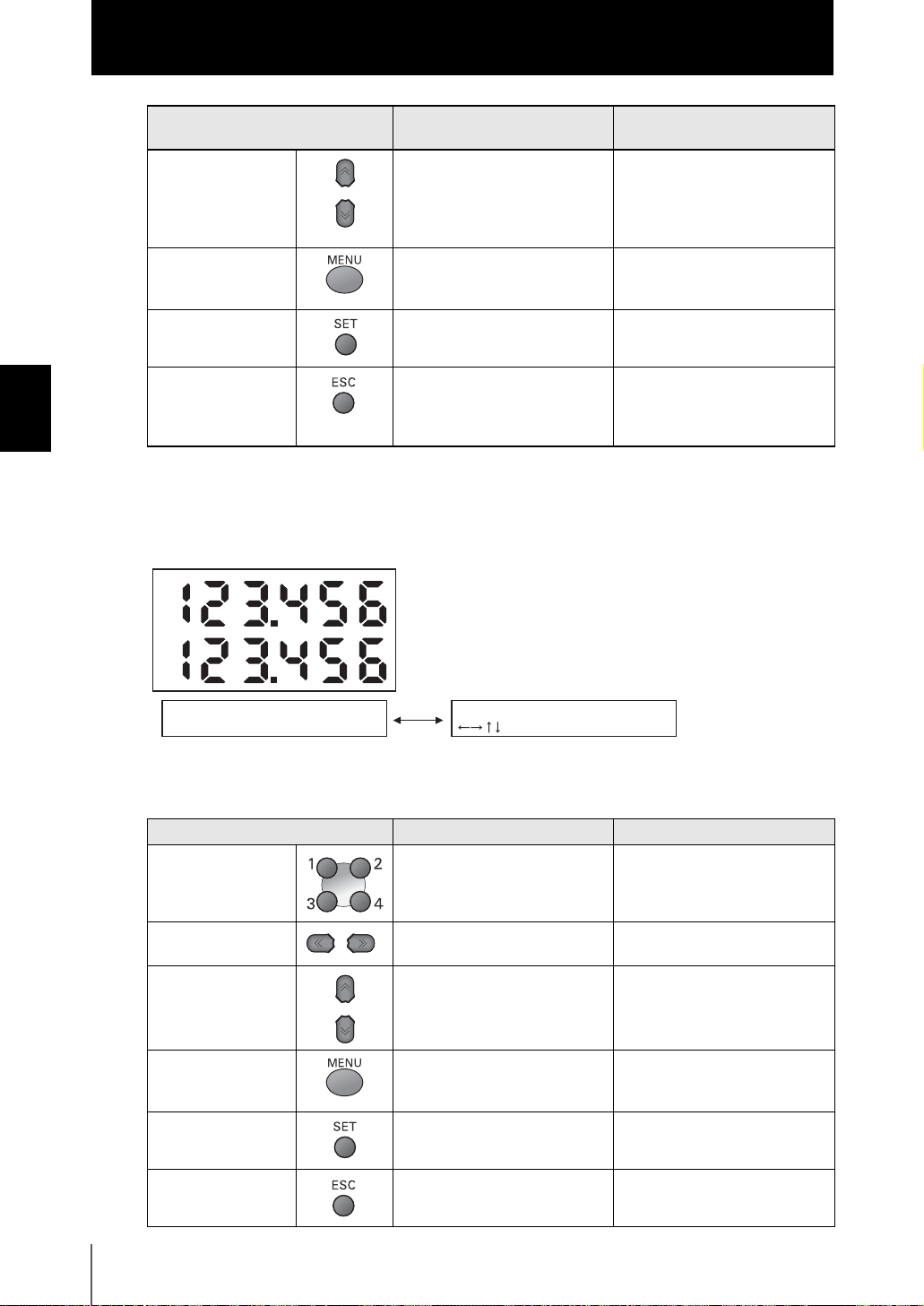
Section 3
A propos de la configuration
↑ Touche HAUT
↓ Touche BAS
Touche MENU Affiche le menu de
Touche SET Exécute une remise à zéro. Applique les paramètres des
Section 3 CONFIGURATION
Touche ESC Maintenez la touche pendant au
● Mode TEACH
Dans ce mode, la valeur mesurée est tout le temps affichée sur l’affichage principal. Les
valeurs de seuil apparaissent sur l'afficheur inférieur. Suivant le réglage du sélecteur de
seuil, les valeurs de seuil HIGH ou LOW sont affichées.
Touche Affichage de la valeur mesurée
↑ Touche HAUT : Exécute
l’entrée de déclenchement.
↓ Touche BAS : Exécute
l’entrée de réinitialisation.
personnalisation de l’affichage.
moins deux secondes pour
annuler une remise à zéro.
Menu de personnalisation de
l’affichage
La fonction change en fonction
des réglages.
• Change les valeurs
numériques.
• Change le texte.
Permet de revenir au début du
menu de personnalisation de
l’affichage.
valeurs numériques
Permet de revenir au menu
précédent. Lorsque le menu
supérieur est affiché, revient à
l’affichage de la valeur mesurée.
TEACH MODE
MENU : TEACHING
Affiché en alternance
TEACH MODE
: DIRECT IN
Fonctions des touches
Touche TEACHING DIRECT IN
Touches de fonction Non utilisé Non utilisé
←
Touche GAUCHE
→ Touche DROITE
↑ Touche HAUT
↓ Touche BAS
Touche MENU Enregistre la valeur mesurée
Touche SET Non utilisé Applique la nouvelle valeur de
Touche ESC Non utilisé Annule la nouvelle valeur de
Non utilisé Sélectionne le chiffre dans la
valeur numérique du seuil.
Non utilisé Change la valeur numérique du
seuil.
Non utilisé
lorsque vous appuyez sur cette
touche comme valeur de seuil.
seuil définie.
seuil définie.
3-8
ZS-MDC
Manuel d'utilisation
Page 46
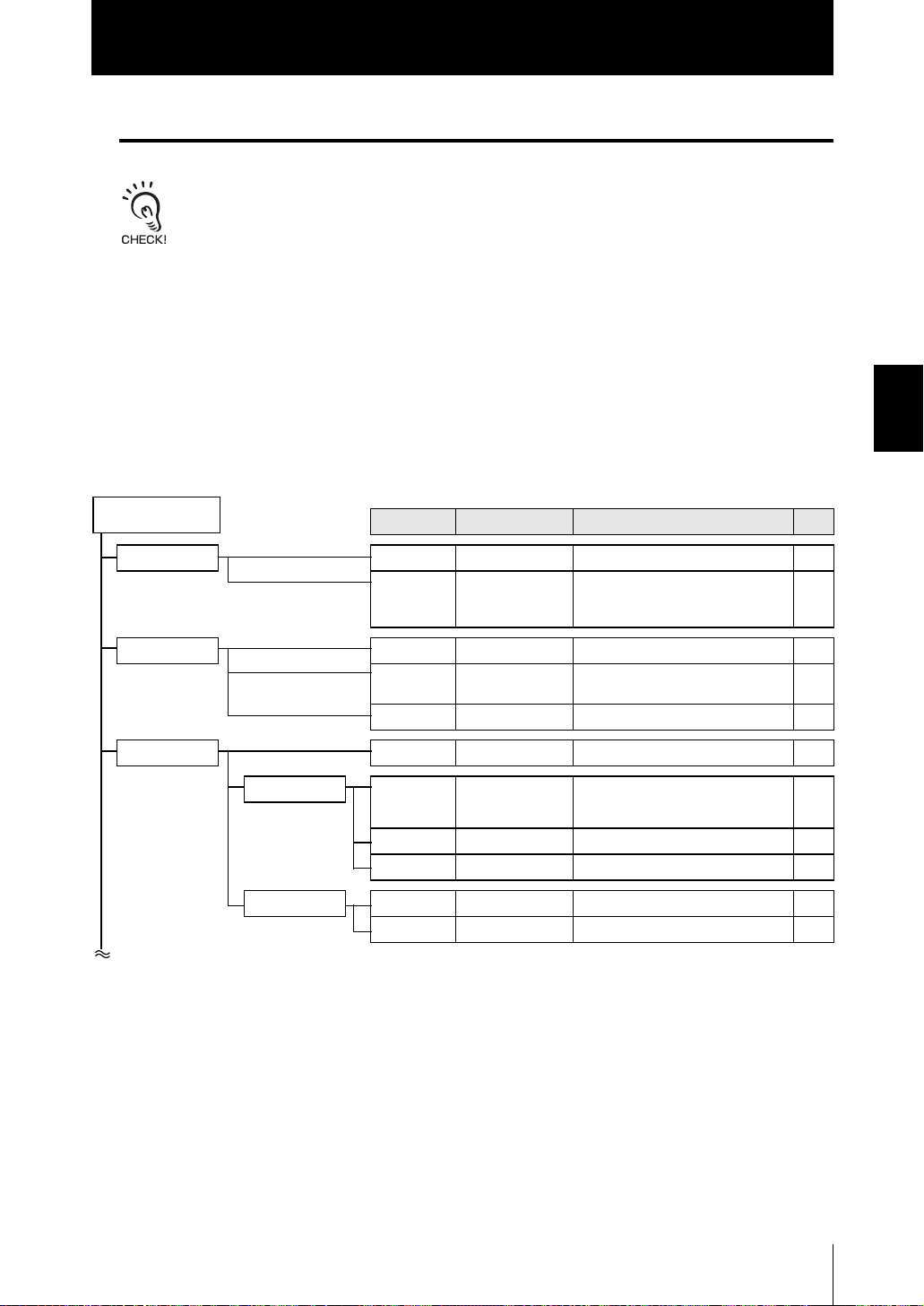
Section 3
A propos de la configuration
Liste des options
Le présent manuel décrit uniquement les fonctions “Mode FUN-[SENSING]” spécifiques au multicontrôleur. Les informations des autres fonctions sont identiques à celles du contrôleur de capteur.
Veuillez vous reporter au manuel d’utilisation du contrôleur de capteur.
■ Mode FUN
Ce mode est utilisé pour définir les conditions de mesure. Les éléments que vous
pouvez configurer diffèrent selon la tâche sélectionnée. Lorsque TASK1 est
sélectionnée, tous les éléments, y compris les éléments communs à toutes les tâches,
peuvent être configurés. Lorsqu’une tâche, autre que TASK1, est sélectionnée, seuls
les éléments spécifiques à cette tâche peuvent être modifiés.
● Lorsque TASK1 est sélectionnée
Section 3 CONFIGURATION
Mode FUN
SENSING SEL CH
FILTER SMOOTH
OUTPUT SCALING
HOLD TYPE
0RESET TYPE
Paramètres Valeur par défaut Option/Plage
- Entrée A à entrée I p.3-14
CALC
AVERAGE
DIFF
TRIGGER
DELAY
OFFSET
CH OFF, CH (entrée A à entrée I), CALC
ON OFF, ON -
1 1, 2, 4, 8, 16, 32, 64, 128, 256, 512,
OFF OFF, ON -
OFF OFF, ON (AUTO, MAN) -
OFF
EXT
OFF OFF, ON (T-DELAY, T-TIME) -
REAL REAL, HOLD -
0 -999,99 à 999,999 -
(THICK, STEP, K+mX+nY, AVE,
MAX-MIN)
1024, 2048, 4096
OFF, PEAK, BOTTOM, P-P, AVERAGE,
SAMPLE
EXT, SELF-UP, SELF-DN
Pages
p.3-15
-
-
-
ZS-MDC
Manuel d'utilisation
3-9
Page 47
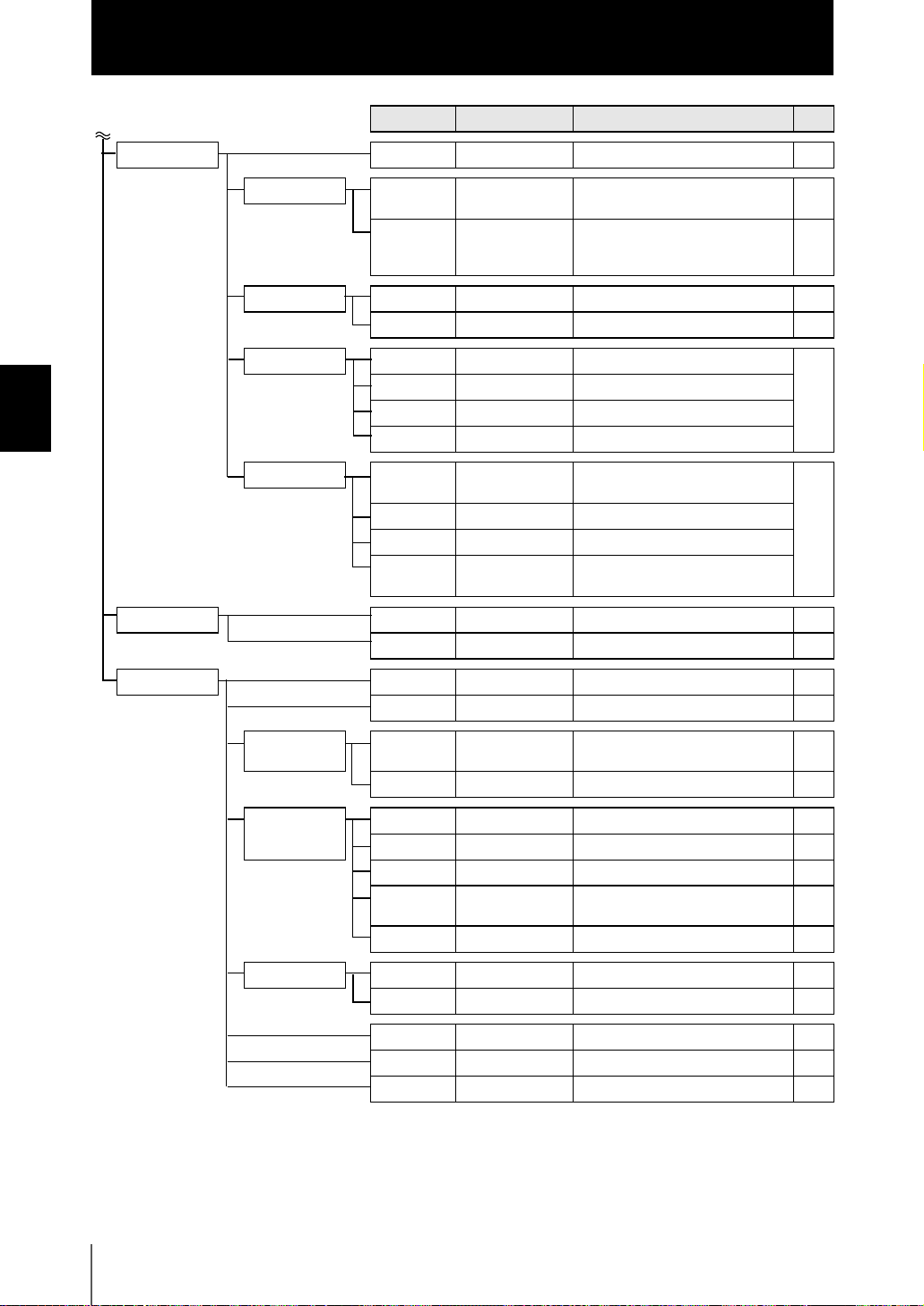
Section 3
A propos de la configuration
I/O SET NO-MEAS
Section 3 CONFIGURATION
BANK CHANGE
Paramètres Valeur par défaut Option/Plage
JUDGE HYS
TIMER
ANALOG FOCUS
ADJUST
INPUT IN0
IN1
IN2
IN3
I/O SET
IN
OUT
ANALOG
DIGITAL
CLEAR
CLAMP KEEP, CLAMP -
20 µm
OFF OFF, OFF DELAY (1 à 5 000 ms),
OFF OFF, ON -
OFF OFF, ON (-999 à 999) -
ON OFF, ON -
ON OFF, ON
ON OFF, ON
ON OFF, ON
TASK TASK (TASK1 to 4, ALL TASK, NONE),
TASK1 TASK1 à TASK4, NONE
TASK1 TASK1 à TASK4, NONE
- LOG1 à 9 (NONE, INPUT A à INPUT I,
BANK1 BANK1, BANK2, BANK3, BANK4 -
- (initialise les paramètres de banque) -
0 à 999,999 -
ON DELAY (1 à 5 000 ms), ONE SHOT
(1 à 5 000 ms)
FUNC (NORMAL, BANK)
TASK1 à TASK4)
Pages
-
p.3-16
SYSTEM SAVE
INIT
INFO
CYCLE
VERSION
COM
(RS-232C)
LENGTH
PAR ITY
STOP
BAUDRAT
DELIMIT
COM MODE
NODE
KEYLOCK
ZERORST
LANGUAG
-
- (affiche le cycle de mesure
- (affiche la version du multi-contrôleur) -
8BIT 8BIT, 7BIT -
NONE NONE, ODD, EVEN -
1BIT 1BIT, 2BIT -
38400 9600, 19200, 38400, 57600,
CR CR, LF, CR+LF -
COMPWAY COMPWAY, NORMAL -
0 0 à 16 -
OFF OFF, ON -
OFF OFF, ON -
Japanese Japanese, English -
(enregistre les paramètres du multi-contrôleur)
(initialise les paramètres du multi-contrôleur)
actuel)
115200
-
-
-
-
3-10
ZS-MDC
Manuel d'utilisation
Page 48
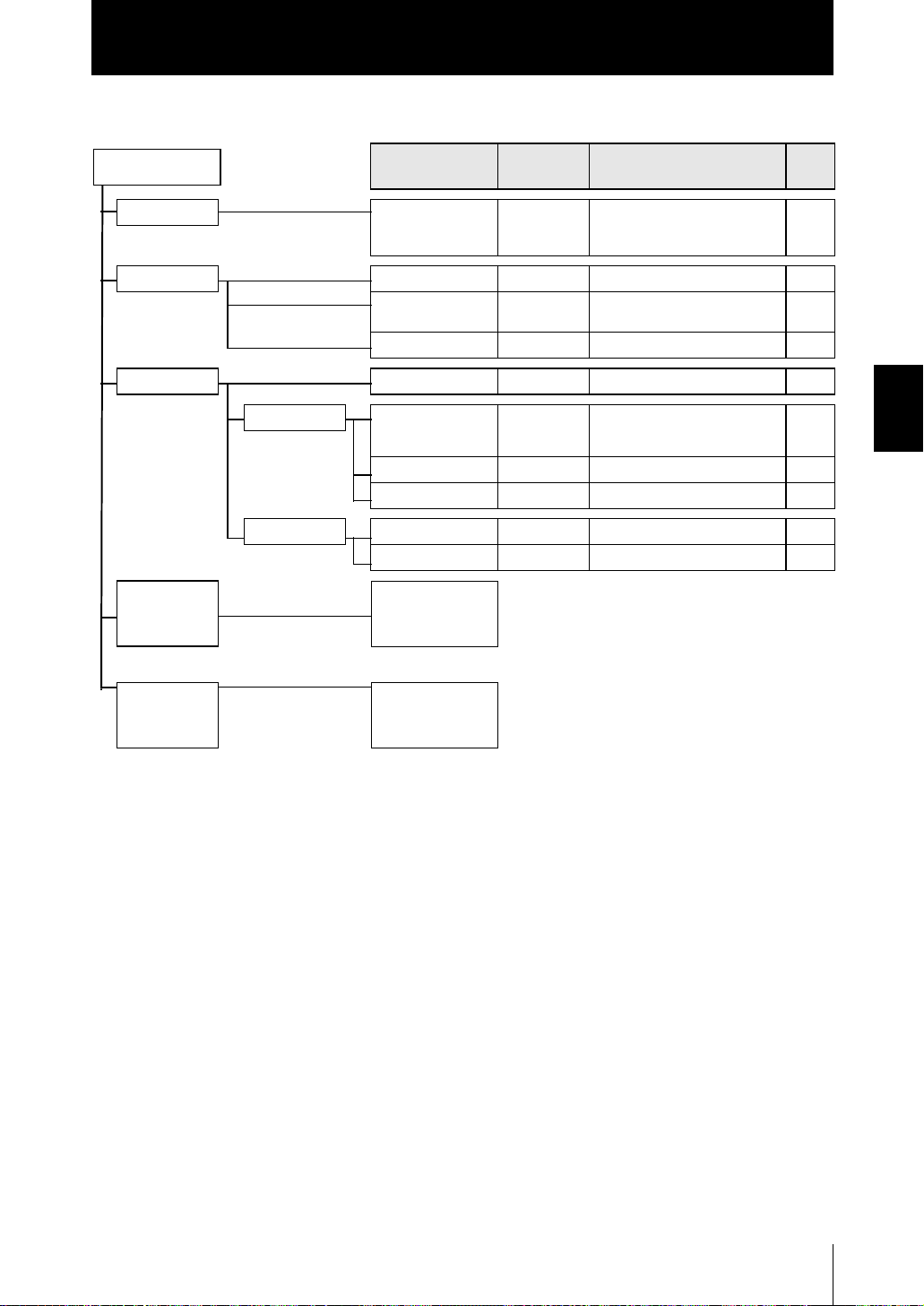
A propos de la configuration
● Lorsqu’une autre tâche que TASK1 est sélectionnée
Section 3
Mode FUN
SENSING CALC
FILTER SMOOTH
OUTPUT SCALING
HOLD TYPE
0RESET TYPE
BANK
Paramètres
AVERAGE
DIFF
TRIGGER
DELAY
OFFSET
(idem lorsque
TASK1 est
sélectionnée)
Valeur par
défaut
CH OFF, CH (entrée A à entrée I),
ON OFF, ON -
1 1, 2, 4, 8, 16, 32, 64, 128, 256,
OFF OFF, ON -
OFF OFF, ON (AUTO, MAN) -
OFF
EXT
OFF OFF, ON (T-DELAY, T-TIME) -
REAL REAL, HOLD -
0 -999,99 à 999,999 -
CALC (THICK, STEP, K+mX+nY,
AVE, MAX-MIN)
512, 1024, 2048, 4096
OFF, PEAK, BOTTOM, P-P,
AVERAGE, SAMPLE
EXT, SELF-UP, SELF-DN
Option/Plage Pages
p.3-15
-
Section 3 CONFIGURATION
-
-
SYSTEM
(idem lorsque
TASK1 est
sélectionnée)
ZS-MDC
Manuel d'utilisation
3-11
Page 49

Section 3
A propos de la configuration
■ Mode RUN
En mode RUN, vous pouvez personnaliser les informations qui apparaissent sur les
affichages numériques.
Pour appeler le menu de personnalisation de l’affichage, appuyez sur la touche MENU
en mode RUN.
Mode RUN
DIGITAL DOT
Section 3 CONFIGURATION
LCD ON/OFF
■ Mode TEACH
Ce mode est utilisé pour définir les valeurs de seuil.
Mode TEACH
Paramètres
ECO
B.LIGHT
CUSTOM
HELP
Paramètres
TEACHING
DIRECT IN
Valeur par
défaut
30 à 5 -
NORMAL NORMAL, ECO, OFF -
ON ON, AUTOOFF, OFF -
ON ON, AUTOOFF, OFF -
U-OFF
D-OFF
-- -
Valeur par
défaut
-- -
--
U-ON/OFF, L-ON/OFF
Personalisation de la partie
supérieure, partie inférieure
Option/Plage Pages
-
Option/Plage Pages
3-12
ZS-MDC
Manuel d'utilisation
Page 50

Section 3
Sélection de tâches
Sélection de tâches
Vous avez la possibilité de procéder à plusieurs opérations logiques (multi-tasking) en
allouant des expressions à “tasks”. Procédez aux différents réglages de la tâche
sélectionnée dans les menus de configuration respectifs après avoir sélectionné la tâche
dans le menu de sélection. La tâche sélectionnée s'affiche sur l’afficheur inférieur.
Appuyez sur la touche ESC lorsque le menu TOP du mode FUN est affiché.
Paramètre Description
TASK1 Sélectionne TASK1 comme destination pour enregistrer l’expression.
TASK2 Sélectionne TASK2 comme destination pour enregistrer l’expression.
TASK3 Sélectionne TASK3 comme destination pour enregistrer l’expression.
TASK4 Sélectionne TASK4 comme destination pour enregistrer l’expression.
• La sélection de la tâche à afficher est possible dans les modes RUN et TEACH. Une touche de
fonction correspondant à une tâche enregistrée, appuyez sur la touche de fonction du n° de tâche
que vous voulez afficher (la tâche sélectionnée s’affiche comme “TKX” sur l’écran LCD).
• Les éléments qui peuvent être configurés en mode FUN, changent en fonction de la tâche
sélectionnée. Lorsque TASK1 est sélectionnée, tous les éléments, y compris les éléments communs
à toutes les tâches, peuvent être configurés. Lorsqu’une tâche, autre que TASK1, est sélectionnée,
seuls les éléments spécifiques à cette tâche peuvent être modifiés. Les éléments commun à toutes
les tâches sont :
• SEL CH
• NO-MEAS
• JUDGE
• ANALOG
• IN
• I/O SET
Il est également possible de changer BANK et SYSTEM, quelle que soit la tâche sélectionnée.
Section 3 CONFIGURATION
ZS-MDC
Manuel d'utilisation
3-13
Page 51

Section 3
Réglage du contrôleur de capteur fournissant les informations de mesure
Réglage du contrôleur de capteur fournissant les informations de mesure
Définit quel contrôleur de capteur monté en groupe fournit les informations et quelles
opérations logiques sont à exécuter sur ces informations.
Définition des affectations
Affecte le canal sur lequel effectuer une opération logique.
Section 3 CONFIGURATION
▲
FUNMode-[SENSING]-[SEL CH]
Paramètre Description
INPUT A
(entrée A)
INPUT B
(entrée B)
INPUT C
(entrée C)
INPUT D
(entrée D)
INPUT E
(entrée E)
INPUT F
(entrée F)
INPUT G
(entrée G)
INPUT H
(entrée H)
INPUT I
(entrée I)
Affecte le contrôleur de capteur cible à l’entrée A.
Plage : aucune, à partir de 1CH (le CH le plus grand des contrôleurs de capteur montés en
groupe)
(par défaut : 1CH. Il est à noter que la plage passe sur “None” lorsque 1CH n’existe pas).
Affecte le contrôleur de capteur cible à l’entrée B.
Plage : aucune, à partir de 1CH (le CH le plus grand des contrôleurs de capteur montés en
groupe)
(par défaut : 2CH. Il est à noter que la plage passe sur “None” lorsque 2CH n’existe pas).
Affecte le contrôleur de capteur cible à l’entrée C.
Plage : aucune, à partir de 1CH (le CH le plus grand des contrôleurs de capteur montés en
groupe)
(par défaut : 3CH. Il est à noter que la plage passe sur “None” lorsque 3CH n’existe pas).
Affecte le contrôleur de capteur cible à l’entrée D.
Plage : aucune, à partir de 1CH (le CH le plus grand des contrôleurs de capteur montés en
groupe)
(par défaut : 4CH. Il est à noter que la plage passe sur “None” lorsque 4CH n’existe pas).
Affecte le contrôleur de capteur cible à l’entrée E.
Plage : aucune, à partir de 1CH (le CH le plus grand des contrôleurs de capteur montés en
groupe)
(par défaut : 5CH. Il est à noter que la plage passe sur “None” lorsque 5CH n’existe pas).
Affecte le contrôleur de capteur cible à l’entrée F.
Plage : aucune, à partir de 1CH (le CH le plus grand des contrôleurs de capteur montés en
groupe)
(par défaut : 6CH. Il est à noter que la plage passe sur “None” lorsque 6CH n’existe pas).
Affecte le contrôleur de capteur cible à l’entrée G.
Plage : aucune, à partir de 1CH (le CH le plus grand des contrôleurs de capteur montés en
groupe)
(par défaut : 7CH. Il est à noter que la plage passe sur “None” lorsque 7CH n’existe pas).
Affecte le contrôleur de capteur cible à l’entrée H.
Plage : aucune, à partir de 1CH (le CH le plus grand des contrôleurs de capteur montés en
groupe)
(par défaut : 8CH. Il est à noter que la plage passe sur “None” lorsque 8CH n’existe pas).
Affecte le contrôleur de capteur cible à l’entrée I.
Plage : aucune, à partir de 1CH (le CH le plus grand des contrôleurs de capteur montés en
groupe)
(par défaut : 9CH. Il est à noter que la plage passe sur “None” lorsque 9CH n’existe pas).
3-14
ZS-MDC
Manuel d'utilisation
Page 52
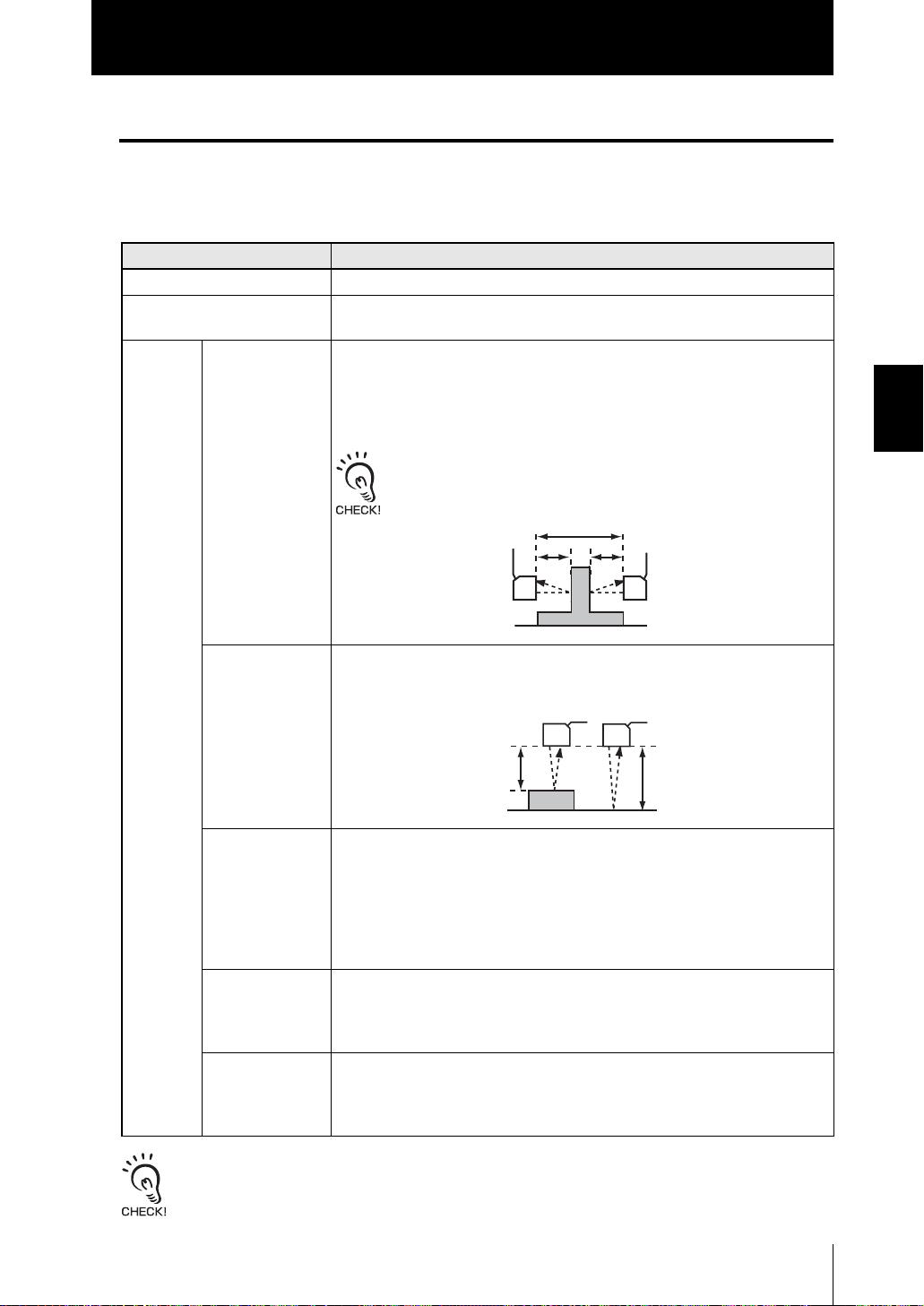
Section 3
Réglage du contrôleur de capteur fournissant les informations de mesure
Définition des méthodes d’opérations logiques
Définie la manière d’exécuter les opérations logiques dans les tâches et les CH indiquées
par la configuration d'affectation.
▲
FUNMODE-[SENSING]-[CALC]
Paramètre Description
OFF Les expressions ne sont pas définies.
CH Les opérations logiques ne sont pas exécutées et la valeur mesurée d’un CH
donné est entrée en l’état. Sélectionne le CH cible.
CALC THICK
K-(X+Y)
Sélectionner cet élément pour définir l’épaisseur de sandwich (mesure du
sandwich).
• Plage X : entrée A à entrée I, TASK1 à TASK4
• Plage Y : entrée A à entrée I, TASK1 à TASK4
• L’entrée de l’épaisseur est automatiquement définie.
Pendant l’entrée de l’épaisseur, le mode passe en mode de mesure
et la valeur actuelle de l’épaisseur est affichée sur l’écran principal.
C’est pourquoi, veuillez effectuer la saisie pendant l’entrée de
l’épaisseur dans un mode prêt pour la mesure.
K
XY
Section 3 CONFIGURATION
STEP
X-Y
K+mX+nY Sélectionnez cet élément pour exécuter des opérations logiques sur X et Y
AVE
(mesure de la
hauteur moyenne)
MAX-MIN
(mesure de la
planéité)
Sélectionnez cet élément pour définir le mesure de pas.
• Plage X : entrée A à entrée I, TASK1 à TASK4
• PlageY : entrée A à entrée I, TASK1 à TASK4
Y
avec un coefficient défini librement.
• Plage K : -999 999 à 999 999
• Plage m : -10,0 à 10,0
• Plage n : -10,0 à 10,0
• Plage X : entrée A à entrée I, TASK1 à TASK4
• Plage Y : entrée A à entrée I, TASK1 à TASK4
Sélectionnez cet élément pour calculer la moyenne des valeurs de l’entrée A à
l’entrée I et des valeurs de TASK1 à TASK4.
Réglez chaque entrée et chaque TASK sur ON/OFF. La moyenne des entrées
et des TASK réglées sur ON est alors calculée.
Sélectionnez cet élément pour soustraire les valeurs maxi. et mini. par les
valeurs de l’entrée A à l’entrée I.
Réglez chaque entrée et chaque TASK sur ON/OFF. La moyenne des entrées
et des TASK réglées sur ON est alors calculée.
X
Les entrées ne subissent pas d’opérations logiques en cas de configuration sur “None”. Exemple :
L’opération “-B” est exécutée lorsque l’entrée A est configurée sur “None”, “3CH” est affecté à l’entrée B
et A-B est sélectionné.
ZS-MDC
Manuel d'utilisation
3-15
Page 53

Section 3
Définitions des affectations d’E/S
Définitions des affectations d’E/S
Commutation des banques par entrée de signal externe
Définissez la tâche ou la fonction de l’entrée externe.
Section 3 CONFIGURATION
▲
Mode FUN -[I/O SET]-[I/O SET]-[IN]
TASK Sélectionnez vers la tâche pour activer le fil du signal externe. Notez cependant
FUNC NORMAL Sélectionnez ce paramètre pour utiliser la fonction d’entrée externe comme dans
Si vous utilisez SmartMonitor Zero, vous pouvez changer les affectations des fonctions de IN2 et IN3
lorsque [BANK] est sélectionnée. Veuillez vous reporter à l’aide de SmartMonitor Zero pour plus
d’informations.
Paramètre Description
que la réinitialisation des entrées et des entrées banque affecte les tâches à tout
moment.
Plage : TASK1 à TASK4, TASK-ALL
les applications standard jusqu’à présent (valeur par défaut).
IN0 IN1 IN2 IN3
Entrée
déclenchement
externe
(temporisation)
BANK Sélectionnez ce paramètre pour changer de banque avec les entrées externes.
IN0 IN1 IN2 IN3
Entrée banque A Entrée banque B Inutilisé Entrée de remise à
Entrée de
réinitialisation
Inutilisé Entrée de remise à
zéro
zéro
3-16
Pour les entrées de banque A et B, vous pouvez sélectionner la banque dans les
combinaisons suivantes.
Banque à sélectionner Entrée banque A Entrée banque B
BANK1 OFF OFF
BANK2 OFF ON
BANK3 ON OFF
BANK4 ON ON
• La commutation de banque commence 0,5 seconde après le changement d’état de l’entrée.
• Elle peut prendre jusqu’à 10 secondes.
• Pendant la commutation de banque, la sortie BUSY passe à ON.
ZS-MDC
Manuel d'utilisation
Page 54

Définitions des affectations d’E/S
Changement des affectations de sortie
▲▲ ▲
Mode FUN -[I/O SET]-[I/O SET]-[OUT]
Paramètre Description
TASK1
TASK2
TASK3
TASK4
La valeur de mesure de la tâche sélectionnée ici est sortie comme résultat de
jugement du multi-contrôleur.
Section 3
Changement des affectations de sortie linéaire
Mode FUN -[I/O SET]-[I/O SET]-[ANALOG]
Paramètre Description
TASK1
TASK2
TASK3
TASK4
La valeur de mesure de la tâche sélectionnée ici est sortie sur la sortie linéaire par
le multi-contrôleur.
A propos de la sortie numérique
Mode FUN-[I/O SET]-[I/O SET]-[DIGITAL]-[LOG1 to 9]
Paramètre Description
NONE
Entrée A à entrée I
TASK1 to TASK4
Sélectionnez cet élément pour sortir plusieurs données en groupe vers un
périphérique externe en utilisant CompoWay/F ou des commandes non
procédurales.
Affectez à log 1 à 9 les entrées A à I ou TASK1 à 4 à sortir. Lors de l’entrée d’une
commande, les entrées ou les tâches sont sortis en continu par ordre de log 1 à 9
(il est possible de sortir les données de neuf canaux en groupe lorsque les entrées
A à I sont réglées sur log 1 à 9 avec toutes les entrées affectées).
Pour plus d’informations sur les commandes, reportez-vous à “Référence des
commandes de communication” (fournie séparément).
Lorsque les formes d'onde de plusieurs canaux sont tracées ou qu'il y a des
enregistrement dans SmartMonitor Zero, les informations indiquées dans
SmartMonitor Zero sont automatiquement actualisées dans cette configuration.
Section 3 CONFIGURATION
ZS-MDC
Manuel d'utilisation
3-17
Page 55

Section 3
Définitions des affectations d’E/S
MEMO
Section 3 CONFIGURATION
3-18
ZS-MDC
Manuel d'utilisation
Page 56

Section 4
EXEMPLES DE PARAMETRAGE
D’APPLICATIONS
Mesure de l’épaisseur de plusieurs points (épaisseur sandwich)
Mesure de la différence relative entre les pas 4-5
Mesure de la différence de référence entre les pas 4-8
Mesure de la planéité 4-10
Mesure de la hauteur moyenne 4-12
Mesure de la torsion d'une pièce 4-14
Mesure de la déformation d'une pièce 4-17
4-2
Section 4 EXEMPLES DE PARAMETRAGE D’APPLICATIONS
ZS-MDC
Manuel d'utilisation
4-1
Page 57

Section 4
Mesure de l’épaisseur de plusieurs points (épaisseur sandwich)
Mesure de l’épaisseur de plusieurs points (épaisseur sandwich)
Ceci est un exemple illustrant comment mesurer une épaisseur sandwich à trois
emplacements sur une pièce et comment calculer la différence (valeur maxi. – valeur
mini.) de chaque valeur d’épaisseur mesurée. [THICK] et [MAX-MIN] sont utilisés comme
modes de fonctionnement.
Entrée A Entrée C
Entrée E
Epaisseur
Section 4 EXEMPLES DE PARAMETRAGE D’APPLICATIONS
Entrée B Entrée D
Pour de plus amples informations pour savoir comment raccorder et installer des têtes de capteur/
contrôleurs de capteur, veuillez vous reporter au “manuel d’utilisation ZS-L”.
Entrée F
CH0 CH1 CH2 CH3 CH4 CH5 CH6
Les résultats de l'opération et/ou de la mesure
sont sortis comme sortie de jugement ou sortie linéaire.
▲
Mode FUN-[SENSING]-[SEL CH]
Entrée A Entrée B Entrée C Entrée D Entrée E Entrée F
4-2
1. Affecte le n° de CH du contrôleur des
entrées A à F, à utiliser pour l’expression.
INPUT A:1CH
INPUT B:2CH
INPUT C:3CH
INPUT D:4CH
INPUT E:5CH
INPUT F:6CH
ZS-MDC
Manuel d'utilisation
1INPUT A
3INPUT C
2INPUT B
Page 58

Mesure de l’épaisseur de plusieurs points (épaisseur sandwich)
▲
Appuyez sur la touche MENU ou sur la touche ESC.
2. Sélectionnez [TASK1].
Section 4
▲
[SENSING]-[CALC]-[CALC]-[THICK]
3. Définissez l’expression de TASK1.
INPUT X: INPUT A
INPUT Y: INPUT B
4. Placez une pièce d’une épaisseur connue
sur le capteur.
5. Sélectionnez [THICK].
6. Entrez l’épaisseur de la pièce.
L’épaisseur de la pièce que vous placez
s’affiche dans l’écran LCD. Entrez la valeur de
l’épaisseur en vous référant à la valeur affichée.
1TASK1
3TASK3
1INPUT X
3THICK
Entrée A
Entrée B
THICK : 0 1 0 . 0 0 0
DIG VAL SETOK
2TASK2
4TASK4
2INPUT Y
X
Y
Section 4 EXEMPLES DE PARAMETRAGE D’APPLICATIONS
7. Appuyez sur la touche SET pour appliquer le
paramètre.
8. Configurez TASK2 et TASK3 en procédant
comme aux points 2 à 7.
(TASK2) Entrez C pour entrée X et D pour
entrée Y.
(TASK3) Entrez E pour entrée X et F pour
entrée Y.
THICK : 0 1 0 . 0 0 0
Complete!
Entrée C
Entrée D
Entrée E
X
Y
Entrée F
ZS-MDC
Manuel d'utilisation
4-3
Page 59

Section 4
Mesure de l’épaisseur de plusieurs points (épaisseur sandwich)
▲
Appuyez sur la touche MENU ou sur la touche ESC.
9. Sélectionnez [TASK4] pour définir une
expression pour le calcul de la différence
d’épaisseur des 3 endroits pour TASK4.
▲
[SENSING]-[CALC]-[CALC]-[MAX-MIN]
Section 4 EXEMPLES DE PARAMETRAGE D’APPLICATIONS
10. Sélectionnez les tâches 1 à 3 pour calculer la
différence sur ON et les autres tâches sur
OFF.
• Pour sortir le résultat de jugement de l’opération
▲
[I/OSET]-[I/O SET]-[OUT]
11. Sélectionnez [TASK4] de sorte à pouvoir
sortir le jugement de la différence.
• Pour sortir le résultat de l’opération sur la sortie linéaire
▲
[I/O SET]-[I/O SET]-[ANALOG]
11. Sélectionnez [TASK4] pour sortir la diffé-
rence d'épaisseur sur la sortie linéaire.
1TASK1
3TASK3
1TASK1
3TASK3
1TASK1
3TASK3
1TASK1
3TASK3
2TASK2
4TASK4
2TASK2
2TASK2
4TASK4
2TASK2
4TASK4
4-4
Les résultats du calcul de chaque CH peuvent être obtenus en groupe si vous utilisez la commande de
communication.
ZS-MDC
Manuel d'utilisation
Page 60
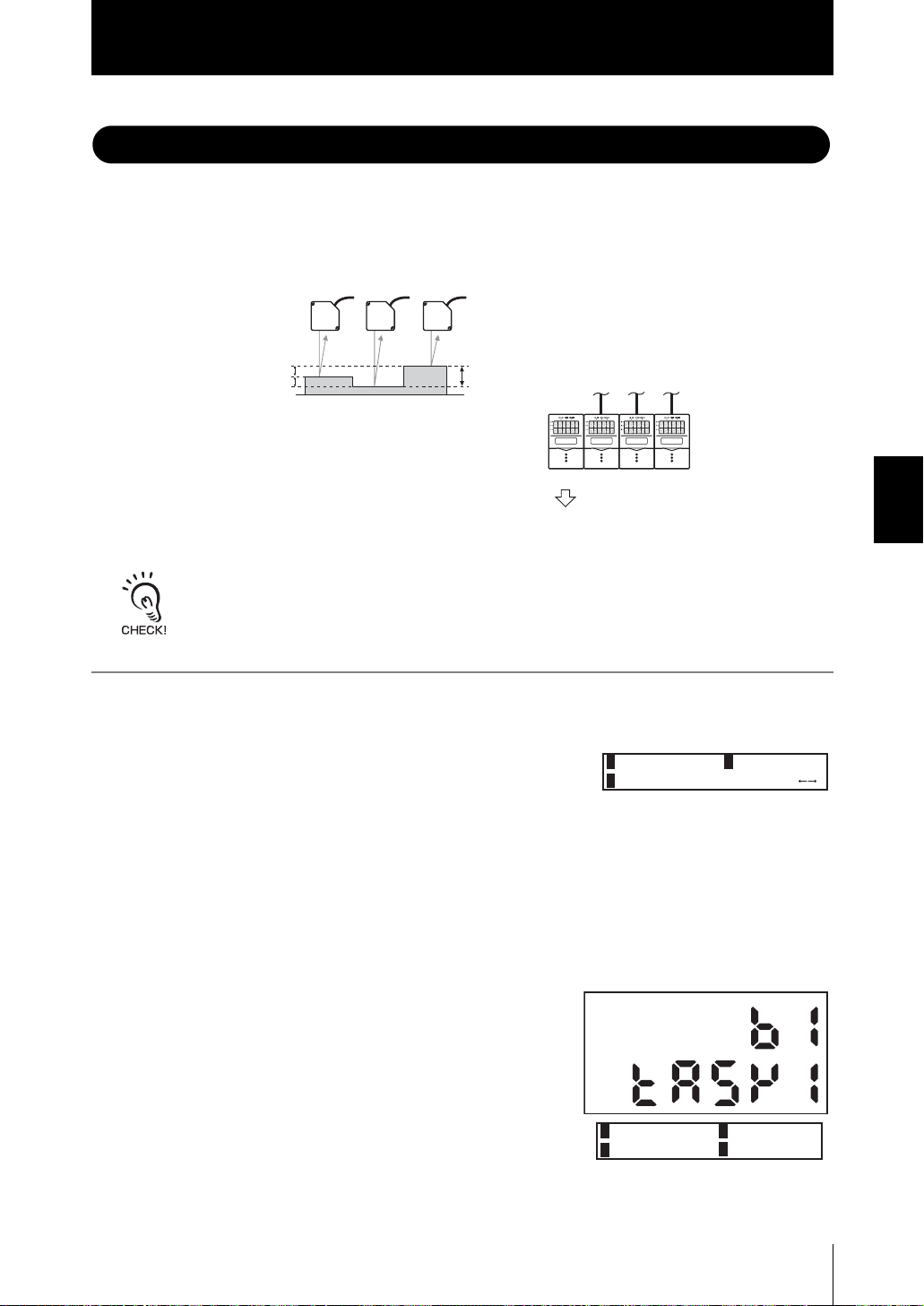
Section 4
Mesure de la différence relative entre les pas
Mesure de la différence relative entre les pas
Ceci est un exemple pour voir comment mesurer la hauteur de 3 emplacements sur une
pièce et calculer la différence (différence pas) entre chacune des valeurs mesurées.
Utilisez [STEP] (X-Y) pour cette expression.
Entrée A
Différence de pas
Différence de pas
Pour de plus amples informations pour savoir comment raccorder et installer des têtes de capteur/
contrôleurs de capteur, veuillez vous reporter au "Manuel d’utilisation ZS-L".
Entrée B Entrée C
Différence
de pas
Les résultats de l'opération et/ou de la mesure
sont sortis comme sortie de jugement ou sortie linéaire.
Entrée A Entrée B Entrée C
CH0 CH1 CH2 CH3
▲
Mode FUN -[SENSING]-[SEL CH]
1. Affecte le n° de CH du contrôleur aux
entrées A à C, à utiliser pour l’expression.
1INPUT A
3INPUT C
2INPUT B
Section 4 EXEMPLES DE PARAMETRAGE D’APPLICATIONS
INPUT A:1CH
INPUT B:2CH
INPUT C:3CH
▲
Appuyez sur la touche MENU ou sur la touche ESC.
2. Sélectionnez [TASK1].
1TASK1
3TASK3
2TASK2
4TASK4
ZS-MDC
Manuel d'utilisation
4-5
Page 61
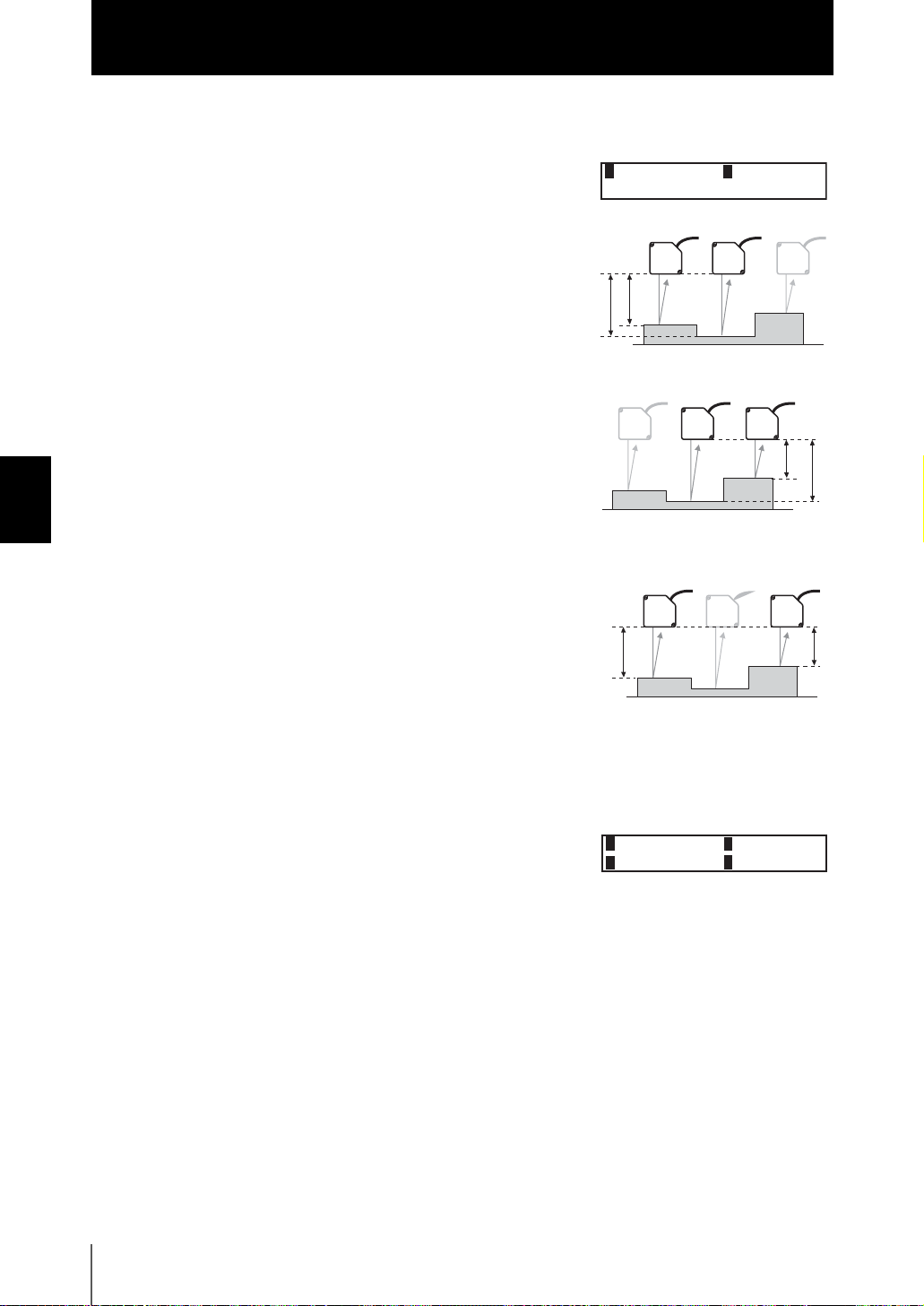
Section 4
Mesure de la différence relative entre les pas
▲
[SENSING]-[CALC]-[CALC]-[STEP]
3. Définissez l’expression de TASK1.
INPUT X: INPUT A
INPUT Y: INPUT B
4. Configurez TASK2 en procédant comme aux
points 2 à 3.
Section 4 EXEMPLES DE PARAMETRAGE D’APPLICATIONS
INPUT X: INPUT B
INPUT Y: INPUT C
5. Configurez TASK3 en procédant comme aux
points 2 à 3.
INPUT X: INPUT C
INPUT Y: INPUT A
1INPUT X 2INPUT Y
Entrée A Entrée B Entrée C
Y X
Entrée A Entrée B Entrée C
Entrée A
Y
Entrée B
Y
Entrée C
X
X
4-6
• Pour sortir le résultat de jugement de l’opération
▲
[I/O SET]-[I/O SET]-[OUT]
6. Sélectionnez TASK1, TASK2 ou TASK3 en
fonction des informations à sortir.
Pour sortir un jugement sur la différence entre le
point A et le point B : réglez TASK1 sur I/O SET
Pour sortir un jugement sur la différence entre le
point B et le point C : réglez TASK2 sur I/O SET
Pour sortir un jugement sur la différence entre le
point C et le point A : réglez TASK3 sur I/O SET
ZS-MDC
Manuel d'utilisation
1TASK1
3TASK3
2TASK2
4TASK4
Page 62

Mesure de la différence relative entre les pas
• Pour sortir les résultats de l’opération sur la sortie linéaire
▲
[I/O SET]-[I/O SET]-[ANALOG]
Section 4
6. Sélectionnez TASK1, TASK2 ou TASK3 en
fonction des informations à sortir.
1TASK1
3TASK3
2TASK2
4TASK4
Pour sortir un jugement sur la différence entre le
point A et le point B : Réglez TASK1 sur I/O SET
Pour sortir un jugement sur la différence entre le
point B et le point C : Réglez TASK2 sur I/O SET
Pour sortir un jugement sur la différence entre le
point C et le point A : réglez TASK3 sur I/O SET
Les résultats du calcul de chaque CH peuvent être obtenus en groupe si vous utilisez la commande de
communication.
Section 4 EXEMPLES DE PARAMETRAGE D’APPLICATIONS
ZS-MDC
Manuel d'utilisation
4-7
Page 63

Section 4
Mesure de la différence de référence entre les pas
Mesure de la différence de référence entre les pas
Ceci est un exemple pour voir comment mesurer la hauteur des 3 emplacements sur la
pièce et calculer la différence (différence de pas) entre la valeur de la hauteur de
référence (obtenue en prenant un des emplacements en hauteur de référence) et les deux
autres emplacements. Utilisez [STEP] (X-Y) pour cette expression.
Entrée A Entrée B Entrée C
Différence
de référence
entre les pas
Section 4 EXEMPLES DE PARAMETRAGE D’APPLICATIONS
Les résultats de l'opération et/ou de la mesure
sont sortis comme sortie de jugement ou sortie linéaire.
Pour de plus amples informations pour savoir comment raccorder et installer des têtes de capteur/
contrôleurs de capteur, veuillez vous reporter au “Manuel d’utilisation ZS-L”.
▲
Mode FUN-[SENSING]-[SEL CH]
1. Affecte le n° de CH du contrôleur aux
entrées A à C, à utiliser pour l’expression.
INPUT A:1CH
INPUT B:2CH
INPUT C:3CH
Différence
de référence
entre les pas
CH0 CH1 CH2 CH3
Entrée A Entrée B Entrée C
1INPUT A
3INPUT C
2INPUT B
4-8
▲
Appuyez sur la touche MENU ou sur la touche ESC.
2. Sélectionnez [TASK1].
ZS-MDC
Manuel d'utilisation
1TASK1
3TASK3
2TASK2
4TASK4
Page 64

Mesure de la différence de référence entre les pas
C
▲
[SENSING]-[CALC]-[CALC]-[STEP]
Section 4
3. Définissez l’expression de TASK1.
INPUT X: INPUT A
INPUT Y: INPUT B
4. Configurez TASK2 en procédant comme aux
points 2 à 3.
INPUT X: INPUT A
INPUT Y: INPUT C
• Pour sortir le résultat de jugement de l’opération
▲
[I/O SET]-[I/O SET]-[OUT]
5. Sélectionnez TASK1 ou TASK2 en fonction
des informations à sortir.
1INPUT X 2INPUT Y
Entrée A Entrée B Entrée
Y X
Entrée A Entrée B Entrée C
X
1TASK1
3TASK3
2TASK2
4TASK4
Y
Section 4 EXEMPLES DE PARAMETRAGE D’APPLICATIONS
Pour sortir un jugement sur la différence entre le point A (point de réf.) et le point
B : réglez TASK1 sur I/O SET
Pour sortir un jugement sur la différence entre le point A (point de réf.) et le point
C : réglez TASK2 sur I/O SET
• Pour sortir les résultats de l’opération sur la sortie linéaire
▲
[I/OSET]-[I/O SET]-[ANALOG]
5. Sélectionnez TASK1 ou TASK2 en fonction
des informations à sortir.
1TASK1
3TASK3
2TASK2
4TASK4
Pour sortir la différence entre le point A (point de réf.) et le point B : réglez TASK1
sur I/O SET
Pour sortir la différence entre le point A (point de réf.) et le point C : réglez TASK2
sur I/O SET
Les résultats du calcul de chaque CH peuvent être obtenus en groupe si vous utilisez la commande de
communication.
ZS-MDC
Manuel d'utilisation
4-9
Page 65

Section 4
Mesure de la planéité
Mesure de la planéité
Ceci est un exemple illustrant comment mesurer la hauteur à 9 emplacements sur une
pièce et comment calculer la différence (valeur maxi. – valeur mini.) entre chaque point
mesuré. [MAX-MIN] est utilisé comme mode de fonctionnement.
Entrée A Entrée B Entrée C
Entrée I
Section 4 EXEMPLES DE PARAMETRAGE D’APPLICATIONS
Les résultats de l'opération et/ou de la mesure
sont sortis comme sortie de jugement ou sortie linéaire.
Pour de plus amples informations pour savoir comment raccorder et installer des têtes de capteur/
contrôleurs de capteur, veuillez vous reporter au "Manuel d’utilisation ZS-L".
▲
Mode FUN-[SENSING]-[SEL CH]
1. Affecte le n° de CH du contrôleur aux
entrées A à I, à utiliser pour l’expression.
Entrée A Entrée B Entrée C Entrée I
CH0 CH1 CH2 CH9CH3
1INPUT A
3INPUT C
2INPUT B
4-10
INPUT A: 1CH
INPUT B: 2CH
INPUT C: 3CH
INPUT D: 4CH
INPUT E: 5CH
INPUT F : 6CH
INPUT G: 7CH
INPUT H: 8CH
INPUT I : 9CH
ZS-MDC
Manuel d'utilisation
Page 66

▲
Appuyez sur la touche MENU ou sur la touche ESC.
2. Sélectionnez [TASK1].
Section 4
Mesure de la planéité
1TASK1
3TASK3
▲
[SENSING]-[CALC]-[CALC]-[MAX-MIN]
3. Réglez entrée A à entrée I pour le calcul de
la planéité sur ON et les autres entrées sur
OFF.
• Pour sortir le résultat de jugement de l’opération
▲
[I/O SET]-[I/O SET]-[OUT]
4. Sélectionnez [TASK1] pour sortir le juge-
ment de mesure de la planéité.
• Pour sortir des résultats de l’opération sur la sortie linéaire
▲
[I/O SET]-[I/O SET]-[ANALOG]
4. Sélectionnez [TASK1] pour sortir la
mesure de planéité sur la sortie linéaire.
1INPUT A
3INPUT C
1TASK1
3TASK3
1TASK1
3TASK3
2TASK2
4TASK4
2INPUT B
Section 4 EXEMPLES DE PARAMETRAGE D’APPLICATIONS
2TASK2
4TASK4
2TASK2
4TASK4
Les résultats du calcul de chaque CH peuvent être obtenus en groupe si vous utilisez la commande de
communication.
ZS-MDC
Manuel d'utilisation
4-11
Page 67

Section 4
Mesure de la hauteur moyenne
Mesure de la hauteur moyenne
Ceci est un exemple illustrant comment mesurer la hauteur à trois emplacements sur une
pièce et comment calculer la moyenne de chaque hauteur mesurée. [AVERAGE] est
utilisé comme mode de fonctionnement.
Entrée A Entrée B Entrée C
Section 4 EXEMPLES DE PARAMETRAGE D’APPLICATIONS
Les résultats de l'opération et/ou de la mesure
sont sortis comme sortie de jugement ou sortie linéaire.
Entrée A Entrée B Entrée C
CH0 CH1 CH2 CH3
Pour de plus amples informations pour savoir comment raccorder et installer des têtes de capteur/
contrôleurs de capteur, veuillez vous reporter au “Manuel d’utilisation ZS-L”.
▲
Mode FUN-[SENSING]-[SEL CH]
1. Affecte le n° de CH du contrôleur aux
entrées A à C, à utiliser pour l’expression.
1INPUT A
3INPUT C
2INPUT B
INPUT A:1CH
INPUT B:2CH
INPUT C:3CH
▲
Appuyez sur la touche MENU ou sur la touche ESC.
2. Sélectionnez [TASK1].
4-12
ZS-MDC
Manuel d'utilisation
1TASK1
3TASK3
2TASK2
4TASK4
Page 68
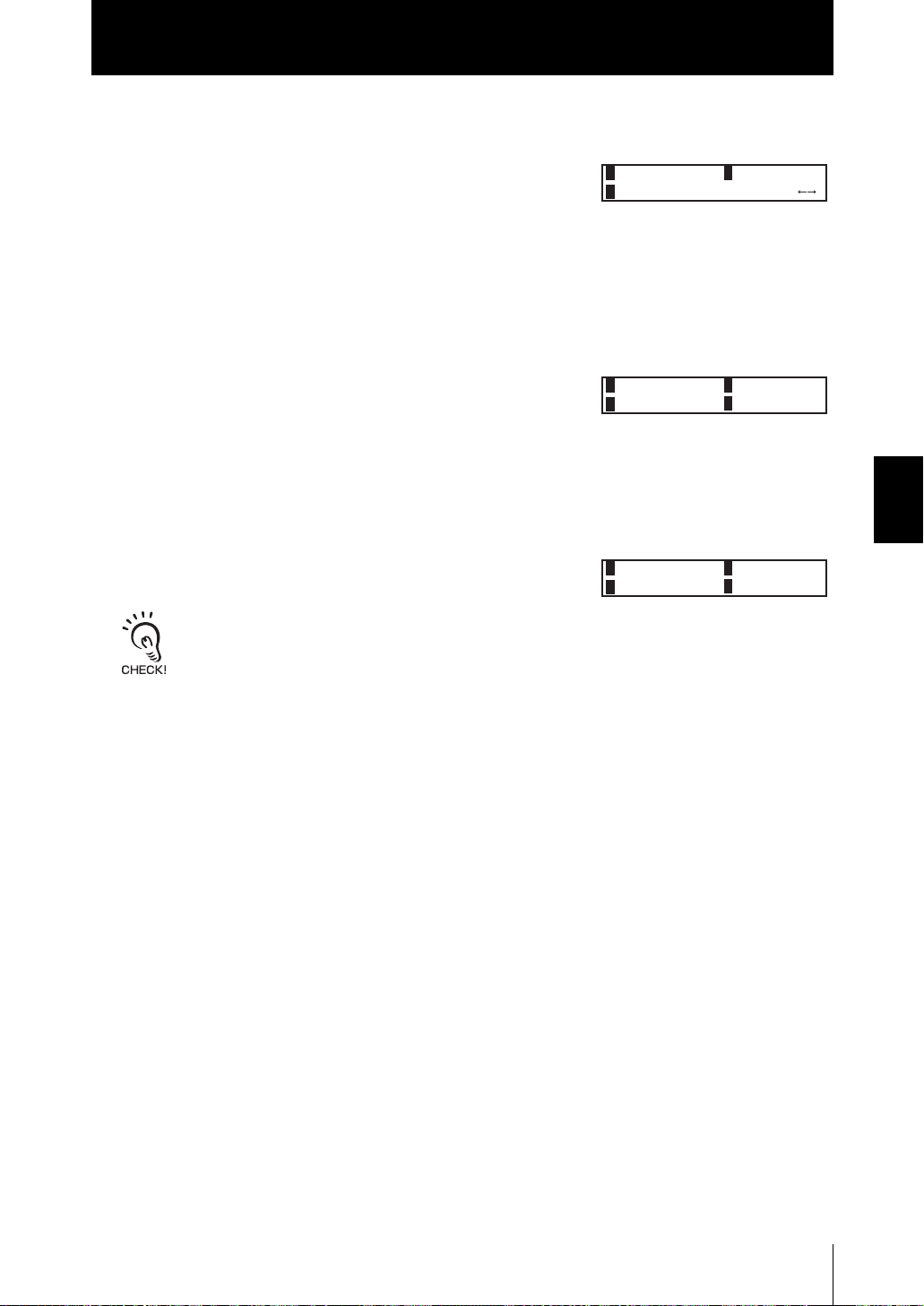
▲
[SENSING]-[CALC]-[CALC]-[AVE]
Section 4
Mesure de la hauteur moyenne
3. Réglez entrée A à entrée C pour le calcul de
la moyenne sur ON et les autres entrées sur
1INPUT A
3INPUT C
2INPUT B
OFF.
• Pour sortir le résultat de jugement de l’opération
▲
[I/O SET]-[I/O SET]-[OUT]
4. Sélectionnez [TASK1] de sorte à pouvoir
sortir le jugement sur la valeur moyenne.
1TASK1
3TASK3
2TASK2
4TASK4
• Pour sortir les résultats de l’opération sur la sortie
linéaire
▲
[I/O SET]-[I/O SET]-[ANALOG]
4. Sélectionnez [TASK1] pour sortir la valeur
moyenne sur la sortie linéaire.
Les résultats du calcul de chaque CH peuvent être obtenus en groupe si vous utilisez la commande de
communication.
1TASK1
3TASK3
2TASK2
4TASK4
Section 4 EXEMPLES DE PARAMETRAGE D’APPLICATIONS
ZS-MDC
Manuel d'utilisation
4-13
Page 69
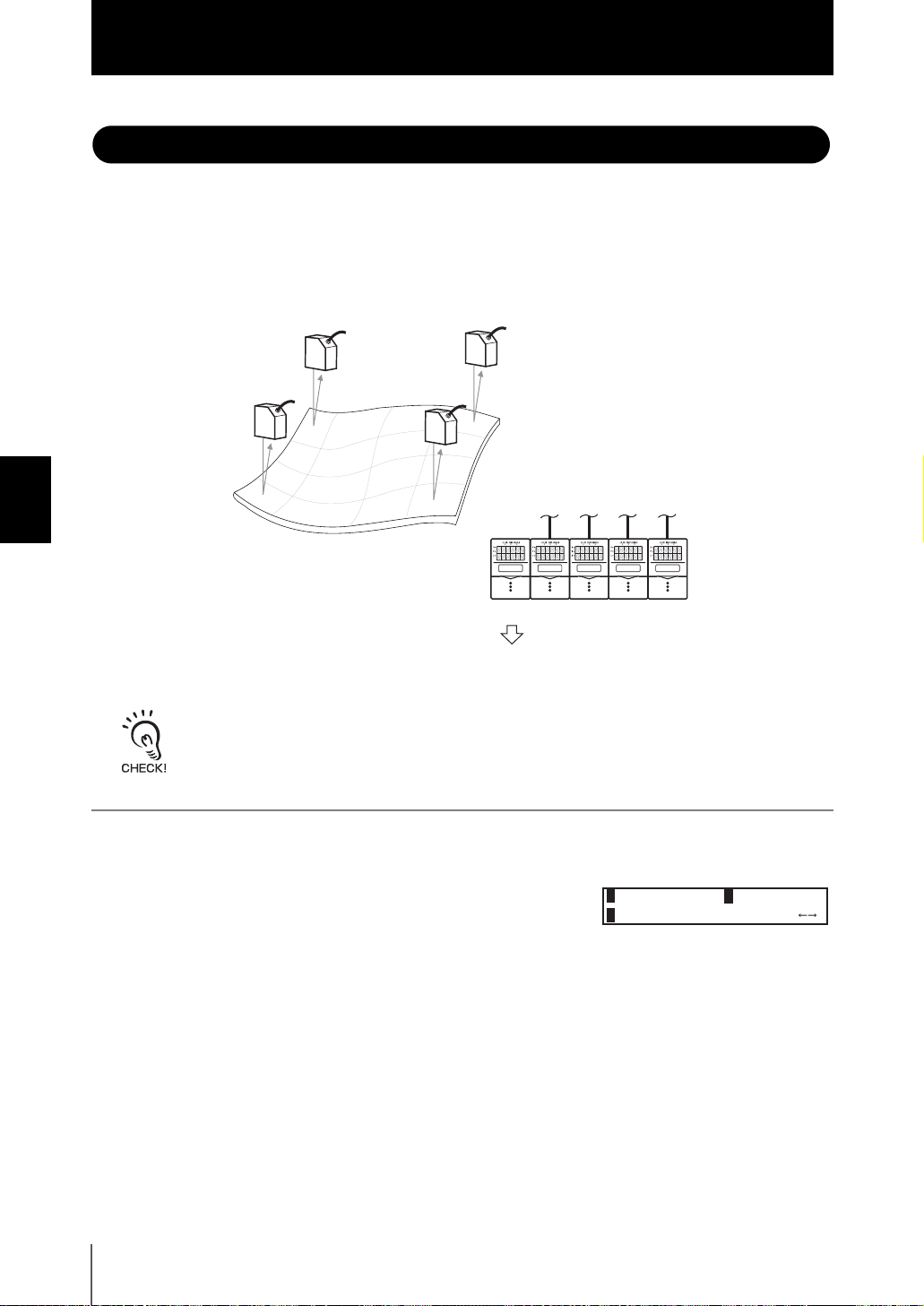
Section 4
Mesure de la torsion d'une pièce
Mesure de la torsion d'une pièce
Ceci est un exemple pour voir comment mesurer la hauteur à 4 emplacements sur une
pièce et calculer la différence (torsion) entre chacune des valeurs mesurées. Utilisez [X-Y]
pour cette expression.
Entrée A
Entrée B
Entrée C
Section 4 EXEMPLES DE PARAMETRAGE D’APPLICATIONS
Les résultats de l'opération et/ou de la mesure
sont sortis comme sortie de jugement ou sortie linéaire.
Pour de plus amples informations pour savoir comment raccorder et installer des têtes de capteur/
contrôleurs de capteur, veuillez vous reporter au “Manuel d’utilisation ZS-L”.
▲
Mode FUN-[SENSING]-[SEL CH]
Entrée D
Entrée A Entrée B Entrée C
CH0 CH1 CH2 CH3 CH4
Entrée D
4-14
1. Affectez le n° de CH du contrôleur aux
entrées A à C, à utiliser pour l’expression.
INPUT A:1CH
INPUT B:2CH
INPUT C:3CH
ZS-MDC
Manuel d'utilisation
1INPUT A
3INPUT C
2INPUT B
Page 70

▲
Appuyez sur la touche MENU ou sur la touche ESC.
2. Sélectionnez [TASK1].
Section 4
Mesure de la torsion d'une pièce
▲
[SENSING]-[CALC]-[CALC]-[STEP]
3. Définissez l’expression de TASK1.
INPUT X: INPUT A
INPUT Y: INPUT B
4. Configurez TASK2 en procédant comme aux
points 2 à 3.
INPUT X: INPUT D
INPUT Y: INPUT C
1TASK1
3TASK3
1INPUT X 2INPUT Y
Entrée B
Entrée B
2TASK2
4TASK4
Entrée A
Entrée C
Entrée A
Entrée C
Entrée D
Entrée D
Section 4 EXEMPLES DE PARAMETRAGE D’APPLICATIONS
5. Configurez TASK2 en procédant comme aux
points 2 à 3.
INPUT X: TASK 1
INPUT Y: TASK 2
Entrée B
Entrée A
Manuel d'utilisation
Entrée D
Entrée C
ZS-MDC
4-15
Page 71

Section 4
Mesure de la torsion d'une pièce
• Pour sortir le résultat de jugement de l’opération
▲
[I/O SET]-[I/O SET]-[OUT]
6. Sélectionnez [TASK3] pour sortir le juge-
ment sur la torsion.
• Pour sortir les résultats de l’opération sur la sortie
linéaire
▲
[I/O SET]-[I/O SET]-[ANALOG]
6. Sélectionnez [TASK3] pour sortir la valeur de
torsion sur la sortie linéaire.
Section 4 EXEMPLES DE PARAMETRAGE D’APPLICATIONS
Les résultats du calcul de chaque CH peuvent être obtenus en groupe si vous utilisez la commande de
communication.
1TASK1
3TASK3
1TASK1
3TASK3
2TASK2
4TASK4
2TASK2
4TASK4
4-16
ZS-MDC
Manuel d'utilisation
Page 72
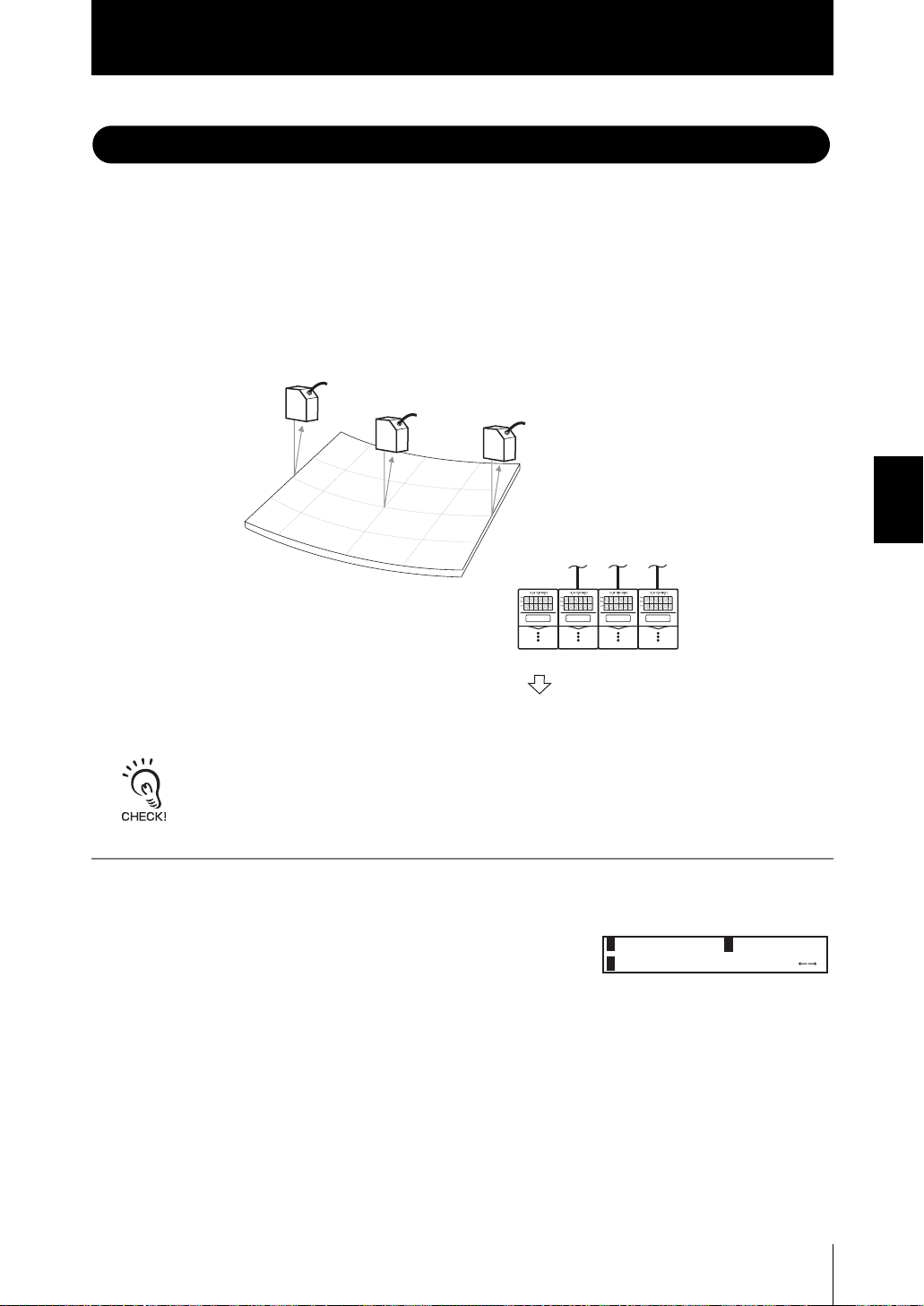
Section 4
Mesure de la déformation d'une pièce
Mesure de la déformation d'une pièce
Dans l’exemple ci-dessous, la différence entre les points des deux bords (point de l’entrée
A et point de l’entrée C) de la pièce, la valeur de la distance moyenne et la valeur mesurée
(point de l’entrée B) du centre sont utilisées comme étendue de la déformation.
Expression : Z=B- (A+C)/2. Dans la configuration actuelle, le mode de calcul “K+mX+nY”
est utilisé.
Entrée A
Entrée B
Entrée C
Entrée A Entrée B Entrée C
Section 4 EXEMPLES DE PARAMETRAGE D’APPLICATIONS
CH0 CH1 CH2 CH3
Les résultats de l'opération et/ou de la mesure
sont sortis comme sortie de jugement ou sortie linéaire.
Pour de plus amples informations pour savoir comment raccorder et installer des têtes de capteur/
contrôleurs de capteur, veuillez vous reporter au “Manuel d’utilisation ZS-L”.
▲
Mode FUN-[SENSING]-[SEL CH]
1. Affecte le n° de CH du contrôleur aux
entrées A à C, à utiliser pour l’expression.
1INPUT A
3INPUT C
2INPUT B
INPUT A:1CH
INPUT B:2CH
INPUT C:3CH
ZS-MDC
Manuel d'utilisation
4-17
Page 73
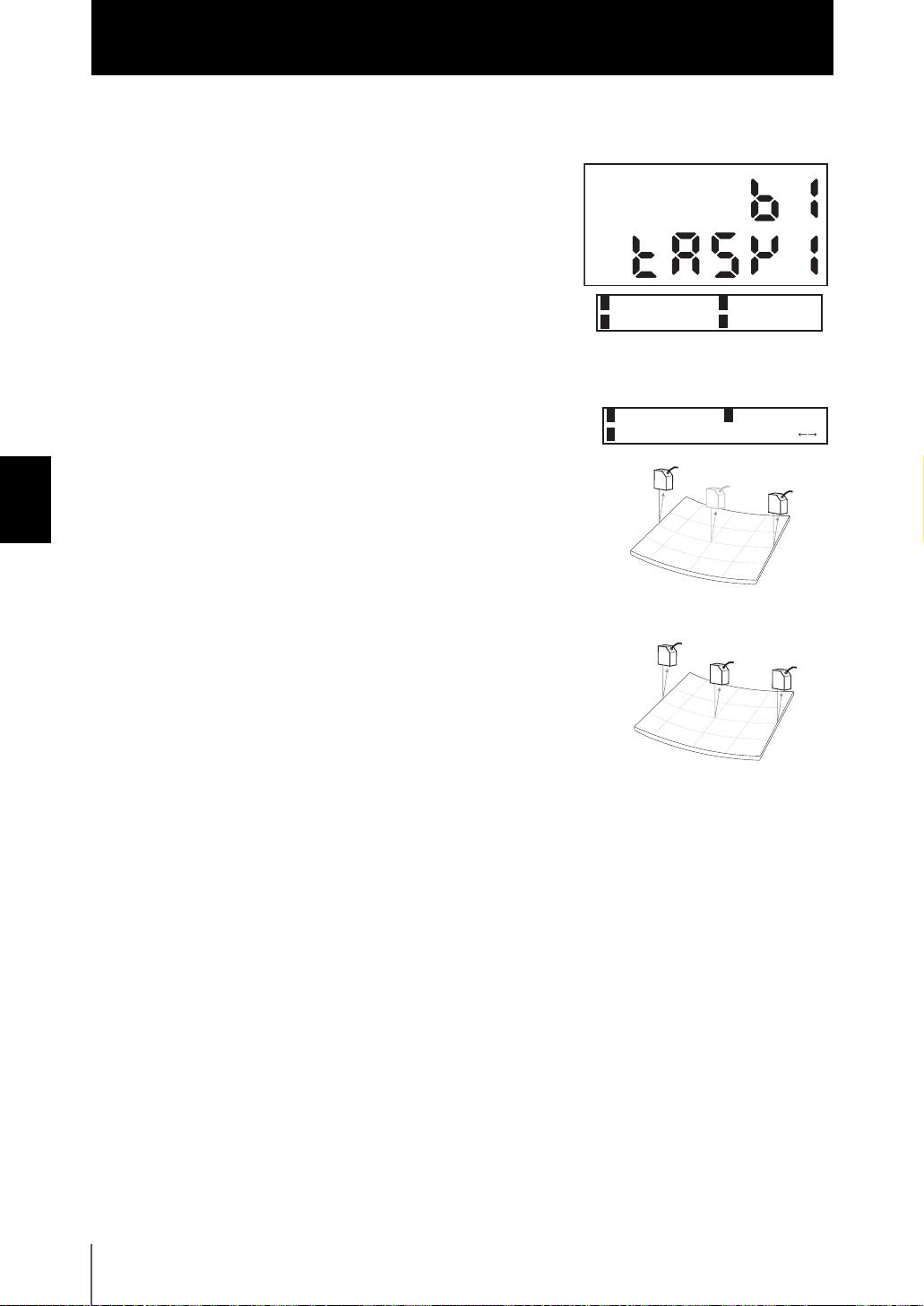
Section 4
Mesure de la déformation d'une pièce
▲
Appuyez sur la touche MENU ou sur la touche ESC.
2. Sélectionnez [TASK1].
▲
[SENSING]-[CALC]-[CALC]-[K+mX+nY]
3. Définissez l’expression de TASK1.
Section 4 EXEMPLES DE PARAMETRAGE D’APPLICATIONS
INPUT K:0
INPUT m:1
INPUT n:1
INPUT X: INPUT A
INPUT Y: INPUT C
4. Configurez TASK2 en procédant comme aux
points 2 à 3.
INPUT K:0
INPUT m:1
INPUT n:-0,5
INPUT X: INPUT B
INPUT Y:TASK1
1TASK1
3TASK3
1INPUT A
3INPUT C
Entrée A
Entrée A
2TASK2
4TASK4
2INPUT B
Entrée B
Entrée B
Entrée C
Entrée C
4-18
ZS-MDC
Manuel d'utilisation
Page 74

Mesure de la déformation d'une pièce
• Pour sortir le résultat de jugement de l’opération
▲
[I/O SET]-[I/O SET]-[OUT]
Section 4
5. Sélectionnez [TASK2] pour sortir le juge-
ment de déformation.
1TASK1
3TASK3
2TASK2
4TASK4
• Pour sortir les résultats de l’opération sur la sortie
linéaire
▲
[I/O SET]-[I/O SET]-[ANALOG]
5. Sélectionnez [TASK2] pour sortir la valeur de
déformation sur la sortie linéaire.
Les résultats du calcul de chaque CH peuvent être obtenus en groupe si vous utilisez la commande de
communication.
1TASK1
3TASK3
2TASK2
4TASK4
Section 4 EXEMPLES DE PARAMETRAGE D’APPLICATIONS
ZS-MDC
Manuel d'utilisation
4-19
Page 75

Section 4
Mesure de la déformation d'une pièce
MEMO
Section 4 EXEMPLES DE PARAMETRAGE D’APPLICATIONS
4-20
ZS-MDC
Manuel d'utilisation
Page 76
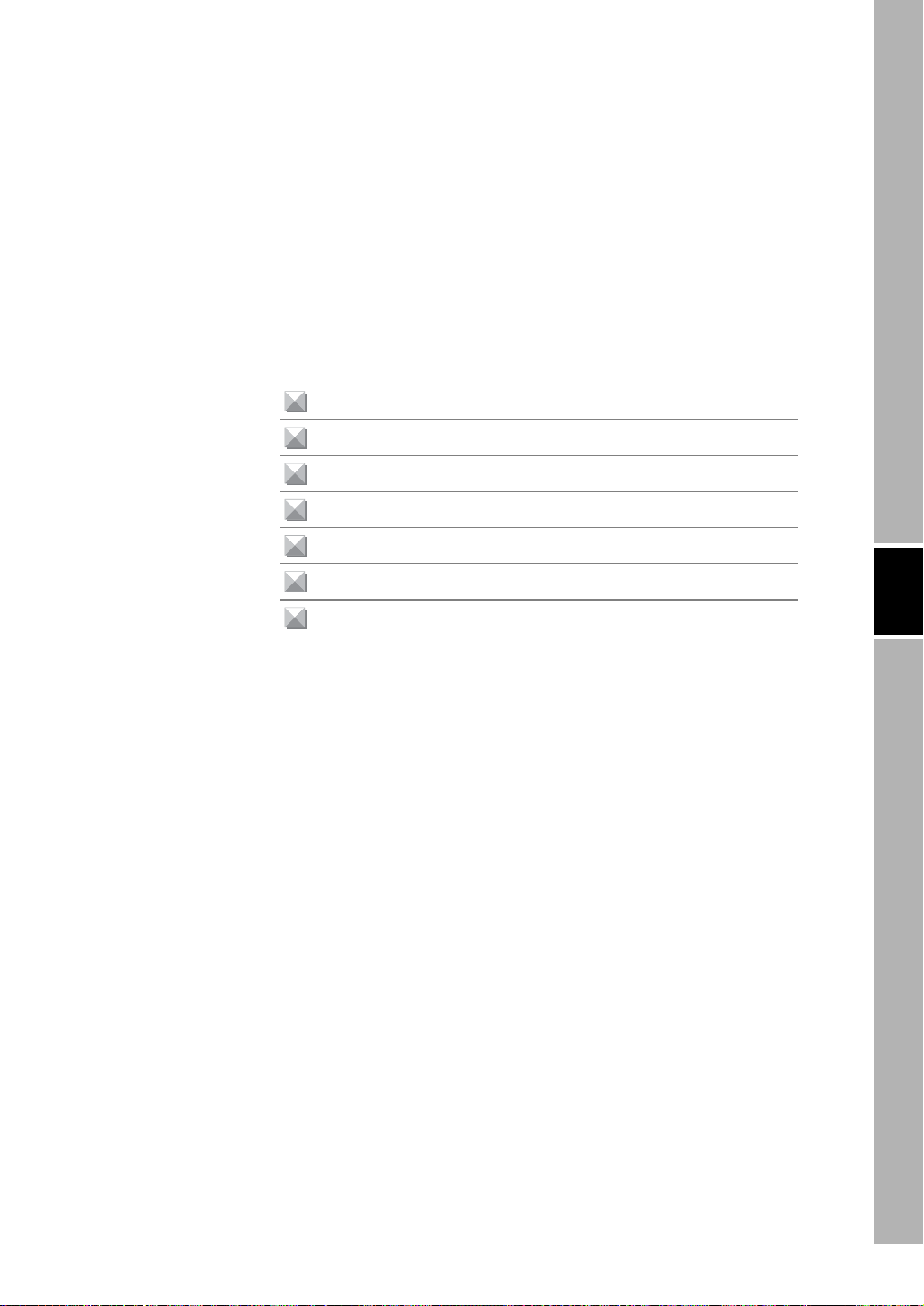
Section 5
ANNEXE
Correction des problèmes 5-2
Messages d’erreur et solutions 5-3
Questions et réponses 5-4
Glossaire 5-5
Caractéristiques et dimensions externes 5-6
Informations sur les versions 5-12
Index 5-13
Section 5 ANNEXE
ZS-MDC
Manuel d'utilisation
5-1
Page 77

Section 5 ANNEXE
Section 5
Correction des problèmes
Correction des problèmes
Cette section décrit la procédure de correction des problèmes occasionnels de matériel.
Commencez par vous reporter au dysfonctionnement dans cette section avant d’envoyer
le matériel en réparation.
Problème Cause probable et solution possible Pages
L’appareil redémarre pendant le
fonctionnement.
Les jugements ne sont pas
envoyés au périphérique
externe.
Pas de réception de signal
d’entrée.
Absence de communication avec
l’ordinateur.
Niveaux de sortie linéaire
inhabituels.
L’affichage principal demeure sur
[-----].
Les valeurs mesurées fluctuent
et ne sont pas stables en
fonction du jour et de l’heure.
• L’alimentation est-elle branchée correctement ? p.2-10
• Tous les câbles sont-ils branchés correctement ?
• La ligne de signaux est-elle déconnectée ?
• Les entrées de réinitialisation sont-elles court-circuitées ?
• Tous les câbles sont-ils branchés correctement ?
• La ligne de signaux est-elle déconnectée ?
• Le câble USB est-il raccordé correctement ?
• Le câble RS-232 est-il raccordé correctement ?
• Le commutateur tension/courant au bas du contrôleur de capteur
est-il sur la bonne position ?
• La sélection (tension/courant) est-elle correcte dans les
paramètres de mise au point ? Les niveaux de sortie linéaire
peuvent être réglés.
• Une entrée de temporisation a-t-elle été envoyée pendant que la
fonction de maintien était activée et que le type de déclenchement
était défini sur [EXT] ?
• Si la fonction de maintien est activée et que le type de
déclenchement est [SELF-UP] ou [SELF-DOWN], le niveau
d’auto-déclenchement a-t-il été défini sur une valeur adéquate ?
• Ce problème peut être dû aux caractéristiques thermiques.
Exécutez régulièrement la remise à zéro avec l’objet standard pour
corriger ce problème.
p.2-10
p.2-10
—
p.1-8
—
—
—
5-2
ZS-MDC
Manuel d'utilisation
Page 78

Messages d’erreur et solutions
Messages d’erreur et solutions
■ Lorsque [Error] apparaît sur l’affichage principal
Détails de l’affichage Cause Mesure corrective
Ecran LCD
(partie
supérieure)
Overcurrent Court-circuit sur une sortie de
jugement ou sur toutes.
Calculation data error Un ou tous les canaux affectés
à l’entrée de l’opération ne
peuvent pas être mesurés.
Eliminez le court-circuit de charge.
(la récupération est automatique
une fois que le court-circuit de
charge est supprimé).
Contrôlez le mode de mesure des
canaux affectés à l’entrée de
l’opération et réglez tous les
canaux sur un mode compatible
pour la mesure.
Section 5
■ Lorsque tous les chiffres sur l’affichage principal et sur
l'affichage inférieur clignotent
Détails de l’affichage Cause Mesure corrective
Ecran LCD SYSTEM ERROR
CONNECT
SYSTEM ERROR
BANK DATA
SYSTEM ERROR
MAIN COM
Le contrôleur n’est pas
connecté.
Données de banque erronées
dans le contrôleur de capteur
Erreur interne Remettez le capteur sous
Raccordez le contrôleur.
Appuyez sur la touche HAUT
pendant 3 secondes, puis sur la
touche BAS pendant
3 secondes.
Le capteur est remis sous
tension et restauré après
l’initialisation du périphérique.
tension.
■ Autres
Détails de l’affichage Cause Mesure corrective
Section
supérieure de
l’écran LCD
Affichage
principal
Disp range error Le résultat de la mesure
dépasse le nombre de
chiffres affichés.
– –– – – – • Le capteur est en attente
de mesure.
• Aucun canal n’a été
affecté aux entrées (les
affectations sont réglées
sur “NONE”).
Modifiez le nombre de chiffres
après la virgule décimale.
• Lorsque le mode maintien est
activé, démarrez
l’échantillonnage et appliquez
la valeur maintenue.
• Affectation des canaux.
Section 5 ANNEXE
ZS-MDC
Manuel d'utilisation
5-3
Page 79

Section 5 ANNEXE
Section 5
Questions et réponses
Questions et réponses
Question Réponse
Lors de l’exécution de la mise à l’échelle, une
erreur apparaît et il n’est pas possible de
procéder au paramétrage.
Lors de l’exécution de la mise au point, une erreur
apparaît et il n’est pas possible de procéder au
paramétrage.
Le paramétrage de la mise à l’échelle est impossible pour
l’une des raisons suivantes :
• La tentative de mise à l’échelle a eu lieu alors que la
valeur mesurée se trouvait en dehors de la plage de
mesure.
• Après l’exécution de la mise à l’échelle en deux points, la
distance entre les valeurs mesurées des deux points n’est
pas supérieure ou égale à 1 % de la plage de mesure
nominale.
Il n’est pas possible de paramétrer la mise au point lorsque
la distance entre les deux points spécifiés n’est pas
supérieure ou égale à 1 % de la plage de mesure nominale.
5-4
ZS-MDC
Manuel d'utilisation
Page 80

Section 5
Glossaire
Glossaire
Terme Explication
Valeur mesurée La valeur mesurée est le résultat de l’opération affiché sur l’affichage principal du multi-
contrôleur en modes RUN et TEACH. Il s’agit de la valeur obtenue lorsque chacune des
fonctions actuellement définies (maintien, par exemple) a été traitée.
p.3-7
Valeur en cours La valeur en cours est le résultat de la mesure en cours pour le multi-contrôleur cible.
Il s’agit de la valeur qui précède le traitement de chacune des fonctions actuellement
définies (maintien, par exemple).
Appuyez sur la touche GAUCHE ou DROITE en mode RUN pour faire apparaître la valeur
en cours sur l’affichage inférieur.
p.3-7
Sortie de jugement “Sortie de jugement” est un terme générique qui désigne les sorties HIGH, PASS et LOW.
Les sorties de jugement s’effectuent en modes RUN ou TEACH en fonction des valeurs
d’affichage et des paramètres de seuil, de largeur d’hystérésis et de temporisation.
SmartMonitor Zero Il s’agit d’un logiciel qui fonctionne sur un PC.
Ce logiciel permet de communiquer avec ZS-MDC, il définit les conditions de mesure du
multi-contrôleur et les contrôleurs de capteur montés en groupe , il permet de sauvegarder
les données de configuration et d’afficher les résultats de mesure sous forme de
graphique.
Section 5 ANNEXE
ZS-MDC
Manuel d'utilisation
5-5
Page 81

Section 5 ANNEXE
,
0
,
Section 5
Caractéristiques et dimensions externes
Caractéristiques et dimensions externes
Multi-contrôleur
ZS-MDC11/MDC41
(en mm)
52,50 60
3
131
20
24
90
90
2
10,80
ZS-MDC
5-6
Manuel d'utilisation
Page 82

Section 5
Caractéristiques et dimensions externes
ZS-MDC11 ZS-MDC41
Type d'E/S Type NPN Type PNP
Nbre d'échantillons pour le calcul de la
moyenne
Nombre de têtes de capteur montées Impossible de les connecter.
Version compatible du contrôleur de
capteur
Nombre de têtes de contrôleurs de
capteur montées
Externe
I/F
Voyants d’état HIGH (orange), PASS (vert) et LOW (jaune),
Affichage à
segments
LCD 16 chiffres x 2 lignes, couleur des caractères : verte, résolution par
Paramétrage de
l’entrée
Tension d’alimentation 21,6 à 26,4 V (avec ondulation)
Consommation 0,5 A max.
Méthode de connexion E/S série ou connecteur
E/S série USB2.0 1 port, FULL SPEED [12 Mbps], MINI-B
RS-232C 1 port, 115 200 bps maxi.
Sortie Sortie de jugement
3 sorties : HIGH/
PASS/LOW
Sortie linéaire Sélection possible entre tension/courant
Entrées Entrée de remise à
ZERO
Exécution/Annulation
de la remise à ZERO
Entrée temporisation
Cycle
d’échantillonnage
spécifié lorsque la
fonction de maintien
est activée
Entrée RESET
Réinitialisation du
mode maintien
Affichage principal Affichage rouge, 8 segments, 6 chiffres
Affichage inférieur Affichage vert, 8 segments, 6 chiffres
Touches de réglage Touches de direction (HAUT/BAS/GAUCHE/DROITE), touche SET,
Interrupteur à
coulisse
1, 2, 4, 8, 16, 32, 64, 128, 256, 512, 1024, 2048 ou 4096
Vers. 2.0 ou supérieure
9 maxi.
(l’unité Controller Link est nécessaire pour un montage en groupe)
Précâblé (longueur de câble standard : 2 m)
NPN collecteur ouvert, 30 Vc.c.
50 mA max., tension résiduelle 1,2 V
ou moins
(à l’aide d’un interrupteur à coulisse sur la base)
• A la sortie tension : -10 to +10 V, impédance de sortie : 40
• A la sortie courant : 4 à 20 mA, résistance de charge max. : 300
ON : Court-circuité avec borne 0 V ou
1,5 V max.
OFF : ouvert (courant de fuite :
0,1 mA max.)
LDON (vert), ZERO (vert), ENABLE (vert)
caractère : matrice 5 x 8 pixels
touche ESC,
touche MENU, touches de fonction (1 à 4)
Sélecteur de seuil (2 états H/L)
Sélecteur de mode (3 états FUN/TEACH/RUN)
PNP collecteur ouvert,
50 mA max., tension
résiduelle 1,2 V ou moins
ON : tension d'alimentation
court-circuitée ou égale à la
tension d'alimentation -1,5 V
OFF : ouvert (courant de
fuite : 0,1 mA max.)
Section 5 ANNEXE
ZS-MDC
Manuel d'utilisation
5-7
Page 83
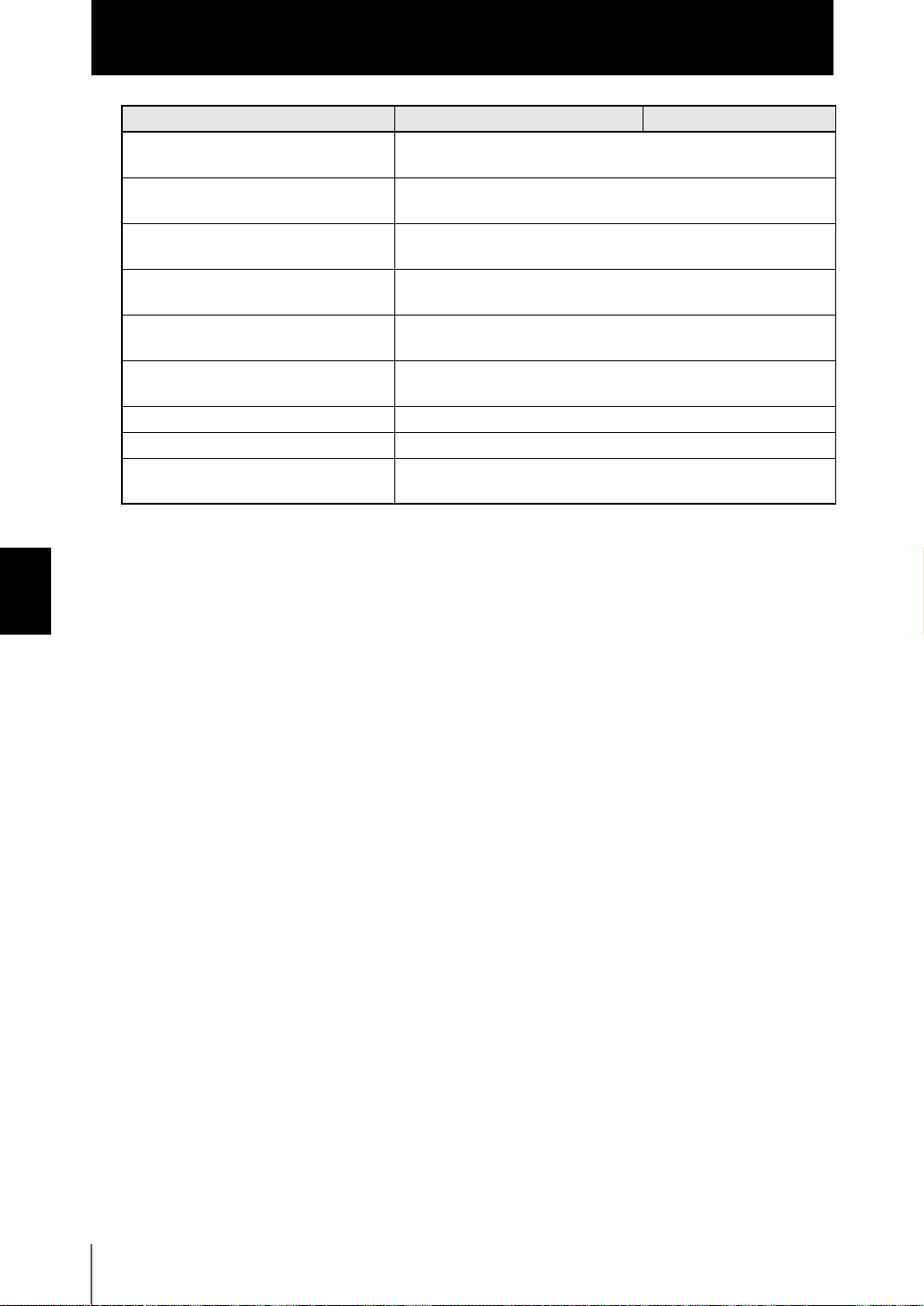
Section 5 ANNEXE
Section 5
Caractéristiques et dimensions externes
ZS-MDC11 ZS-MDC41
Résistance d'isolement A travers tous les fils de sortie et le boîtier du contrôleur : 20 M
(par mégohmmètre 250 V)
Rigidité diélectrique A travers tous les fils de sortie et le boîtier du contrôleur, 1000 Vc.c.,
50/60 Hz, 1 min
Isolation contre les interférences 1500 V crête à crête, largeur d’impulsion 0,1 µs/1 µs, front montant :
impulsion de 1 ns
Résistance aux vibrations (destruction) 10 à 150 Hz, 0,7 mm amplitude double, 80 mn dans chacune des
directions X, Y et Z
2
Résistance aux chocs (destruction) 300 m/s
droite, avant/arrière)
Température ambiante Fonctionnement : 0 à 50°C
Stockage : -15 à +60°C (sans condensation, ni givrage)
Humidité ambiante Fonctionnement et stockage : 35 % à 85 % (sans condensation)
Matériaux Boîtier : Polycarbonate (PC)
Poids Environ 280 g (sans compter le matériel d’emballage et les
accessoires)
3 fois dans chacune des six directions (haut/bas, gauche/
5-8
ZS-MDC
Manuel d'utilisation
Page 84

Caractéristiques et dimensions externes
60 n
3
eau
eau
qu
é
u
.
Adaptateurs de Montage sur Tableau
ZS-XPM1/XPM2
Lors du montage sur un tableau
Tabl
0
1
Section 5
(en mm)
Rail DIN
(140)
Remarque 1 : Les dimensions sont indi
d'une é
Dimensions des découpes du panneau
Dimensions des découpes du panneau
(60 n)+8
n : nombre de contrôleurs montés en groupe (1 à 10)
ZS-XPM1 (pour la 1ère unité) ZS-XPM1 (à partir de la 2ème unité)
Présentation
Adaptateur de
Montage sur Tableau
Tabl
aisseur de 2,0 mm
116 1
es pour un pannea
Section 5 ANNEXE
Contrôleur utilisable Série ZS
Résistance aux vibrations 10 à 150 Hz, 0,7 mm amplitude double, 80 mn dans chacune des directions
X, Y et Z
2
Résistance aux chocs 300 m/s
avant/arrière)
Matériaux Polycarbonate (PC), etc.
Poids 50g env.
3 fois dans chacune des six directions (haut/bas, gauche/droite,
ZS-MDC
Manuel d'utilisation
5-9
Page 85

Section 5
5
dou
e.
8,70
,
C
âle rond enrob
é
m
è
/
m
è
)
r
é 9 broches
2000 150
5,20
,
80 20
Caractéristiques et dimensions externes
Câble RS-232C pour le raccordement à un PC
ZS-XRS2
(en mm)
Section 5 ANNEXE
Connecteur carré
10 broches
Détrompeur
10 1
Nom du signal N˚ Broche
NC
SD(TXD)
RD(RXD)
RS(RTS)
CS(CTS)
NC
NC
NC
SG(GND)
NC
1
2
3
4
5
6
7
8
9
10
nnecteur car
de PVC, dia
Remarque 1 : type de connecteur à
67 89
1NC
2 RD(RXD)
3 SD(TXD)
4NC
5 SG(GND)
6NC
7 RS(RTS)
8 CS(CTS)
9NC
dia
tre de l'isolant : 0,38
ill
Nom du signalN˚ Broche
5-10
Contrôleur utilisable Série ZS
Température ambiante Fonctionnement : 0 à 50 °C, stockage : -15 à +60°C
Humidité ambiante Fonctionnement et stockage : 35 % à 85 % (sans condensation)
Rigidité diélectrique 1 000 Vc.a., 50/60 Hz pendant 1 mn
Résistance d'isolement 100 M (par mégohmmètre 500 Vc.c.)
Résistance aux vibrations 10 à 150Hz (0,7mm amplitude double) 80mn dans chacune des directions X, Y et Z
Résistance aux chocs 300 m/s
Matériaux Gaine de câble : PVC
Poids 50 g env.
ZS-MDC
Manuel d'utilisation
ZS-XRS2
(sans condensation, ni givrage)
2
3 fois dans chacune des six directions (haut/bas, gauche/droite,
avant/arrière)
Page 86

Unité Controller Link
0
,
8
,
0
ZS-XCN
Section 5
Caractéristiques et dimensions externes
40
3
50
1
1
39,5
(en mm)
Section 5 ANNEXE
4,6
ZS-XCN
Contrôleur utilisable Série ZS
Température ambiante Fonctionnement : 0 à 50 °C, stockage : -15 à +60°C
(sans condensation, ni givrage)
Humidité ambiante Fonctionnement et stockage : 35 % à 85 % (sans condensation)
Résistance aux vibrations 10 à 150 Hz (0,7 mm amplitude double) 80 mn dans chacune des directions
X, Y et Z
Résistance aux chocs 300 m/s
Matériaux Polycarbonate (PC), etc.
Poids 10g env.
2
3 fois dans chacune des six directions (haut/bas, gauche/droite,
avant/arrière)
ZS-MDC
Manuel d'utilisation
5-11
Page 87

Section 5 ANNEXE
Section 5
Informations sur les versions
Informations sur les versions
Cette section décrit les révisions du logiciel.
■ Vers. 1.00 à 1.50
Description des modifications Pages
La fonction de configuration de tâche a été ajoutée. p.3-13
Des opérations logiques peuvent être exécutée sur les informations des contrôleurs de
capteur, neuf canaux au maximum.
“K+mX+nY” permet de mesurer la hauteur moyenne et les formules flexibles des types
d’opérations logiques ont été ajoutées.
Ajout de la fonction de remise à zéro de la mémoire. *
Ajout de la fonction de configuration du signal d’entrée. *
Ajout de la fonction d’affectation E/S. p.3-16
*Veuillez vous reporter au manuel d’utilisation du contrôleur de capteur.
■ Vers. 1.50 à 2.00
p.3-14
p.3-15
Description des modifications Pages
RS-232C “delimiter”, “CompoWay/F”, “Non-procedural” et “Node” ont été ajoutés aux
spécifications de communication.
Prise en charge de l’unité de stockage des données (ZS-DSU). —
SmartMonitor Zero est pris en charge. —
*Veuillez vous reporter au manuel d’utilisation du contrôleur de capteur.
*
5-12
ZS-MDC
Manuel d'utilisation
Page 88

Index
Section 5
Index
A
Affichage inférieur 3-5
Affichage principal 3-5
Alimentation 1-7
ANALOG 3-17
C
Câblage 2-10
Câble d'E/S 2-10
Câble de sortie 2-10
CALC 3-15
Commutateur tension/courant 1-9
Commutation de banque 3-16
Configuration de base 1-7
Coupleur 1-9
D
DIGITAL 3-17
E
Ecran LCD
Nom 3-5
ENABLE
Sortie 2-11
Voyant 1-8
H
HIGH
Sortie 2-10
Voyant 1-9
I
I/O SET 3-16, 3-17
INPUT 3-14
K
K+mX+nY
CALC 3-15
L
LD ON 1-8
LOG 3-17
LOW
Sortie 2-10
Voyant 1-9
M
Mesure de la hauteur moyenne
CALC 3-15
Mesure de la planéité
CALC 3-15
Mode FUN 3-5
Mode RUN 3-7
Mode TEACH 3-8
Multi-contrôleur
Caractéristiques et
dimensions 5-6
Fixation du noyau en
ferrite 2-3
Installation 2-4
Nomenclature 1-8
N
Noyau en ferrite
Multi-contrôleur 2-3
O
OUT0 à 4 2-10
P
PASS
Sortie 2-10
Voyant 1-9
R
Rallonge 5-11
Remise à zéro
Voyant 1-8
RS-232C
Connecteur 1-9
Dimensions externes
du câble 5-10
S
Schémas des circuits d’E/S 2-12
SEL CH 3-14
Sélecteur de mode 3-4
Sélecteur de seuil 1-9
SENSING 3-14
SORTIE 3-17
Sortie BUSY 2-11
STEP
CALC 3-15
T
TASK 3-13
THICK
CALC 3-15
Touches de contrôle 3-5
U
Unité Controller Link
Section 5
ANNEXE
ZS-MDC
Manuel d'utilisation
5-13
Page 89
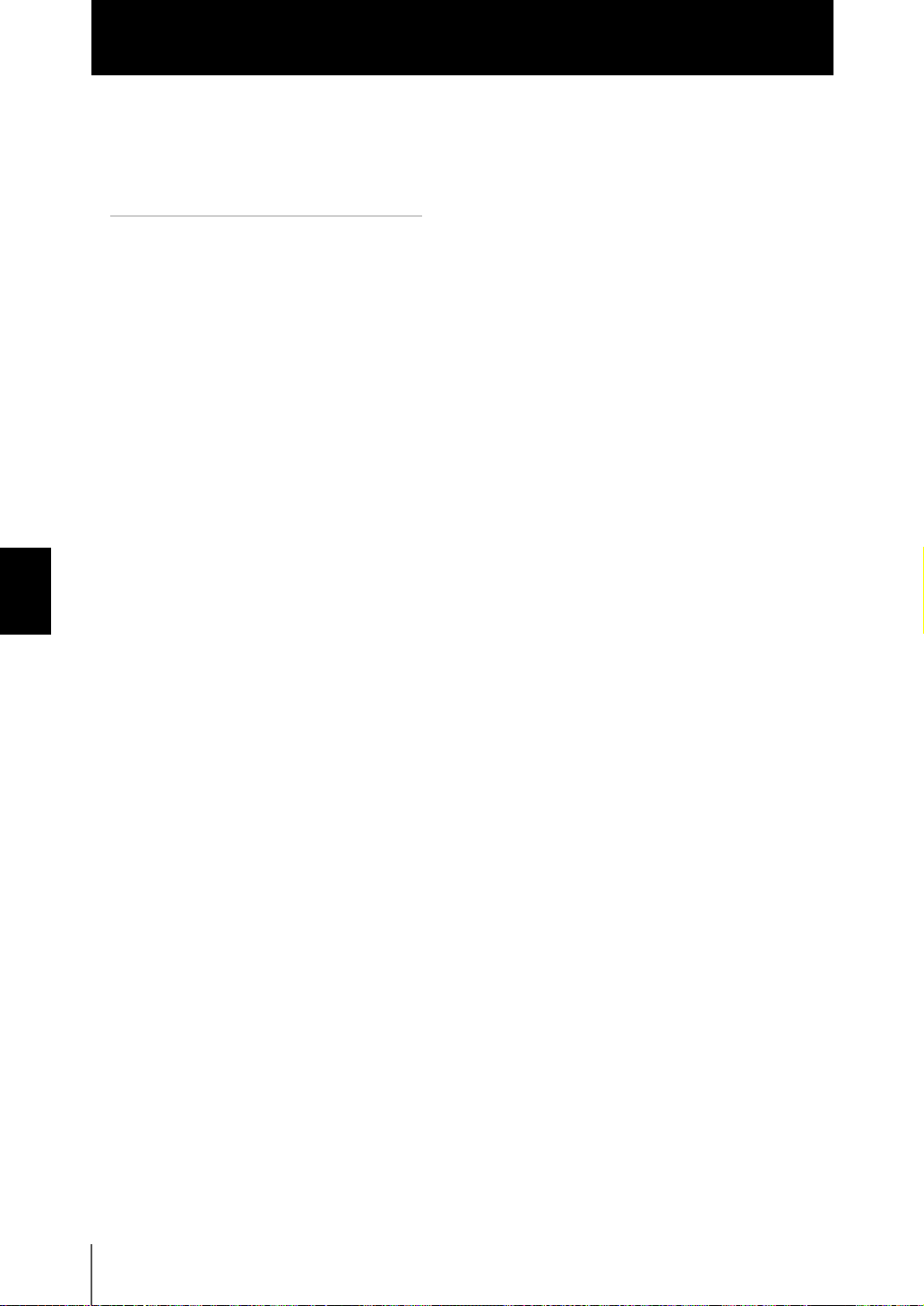
Section 5
Index
Caractéristiques et
dimensions 5-11
Connexion 2-5
USB
Port 1-9
V
Voyant du laser 1-8
Section 5
ANNEXE
5-14
ZS-MDC
Manuel d'utilisation
Page 90

Historique des révisions
Historique des révisions
Un code de révision apparaît sous forme de suffixe du numéro du catalogue en bas des
première et quatrième de couverture du présent manuel.
Cat. No.
Code de révision Date Nature de la révision
01 Octobre 2004 Production d'origine
Z209-FR2-01
Code de révision
Section 5 ANNEXE
ZS-MDC
Manuel d'utilisation
5-15
